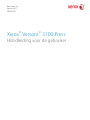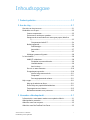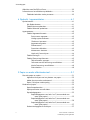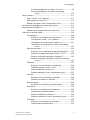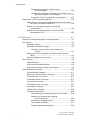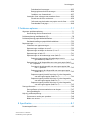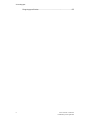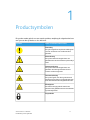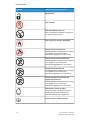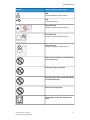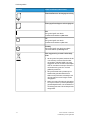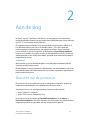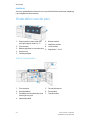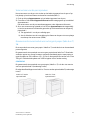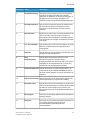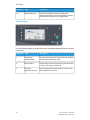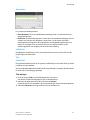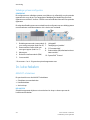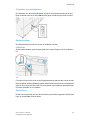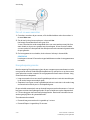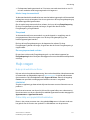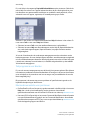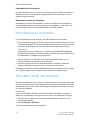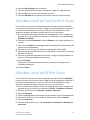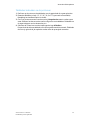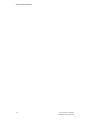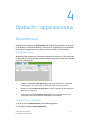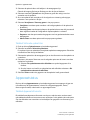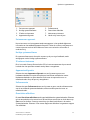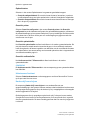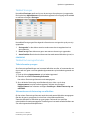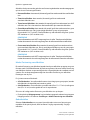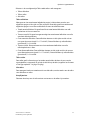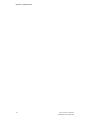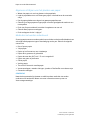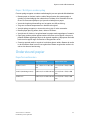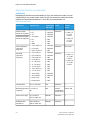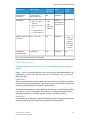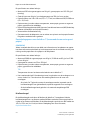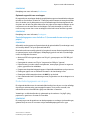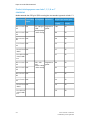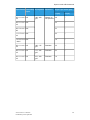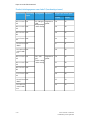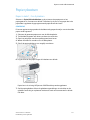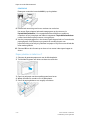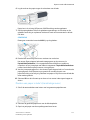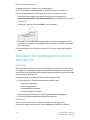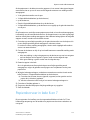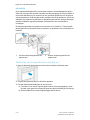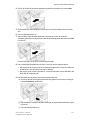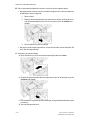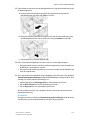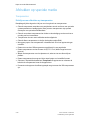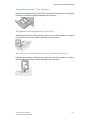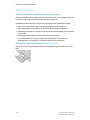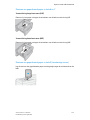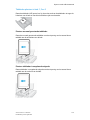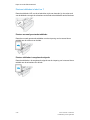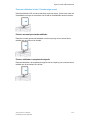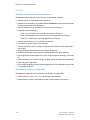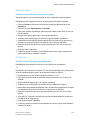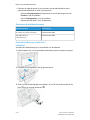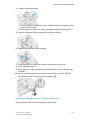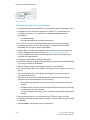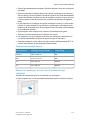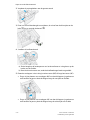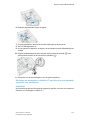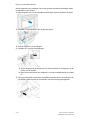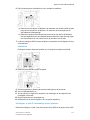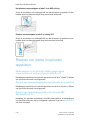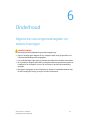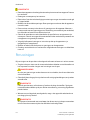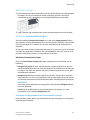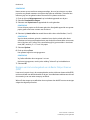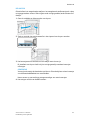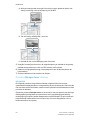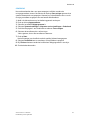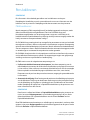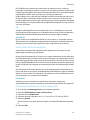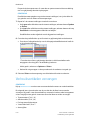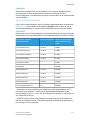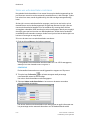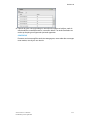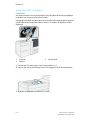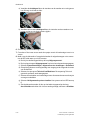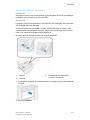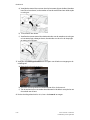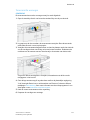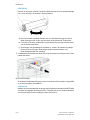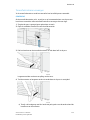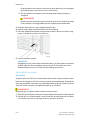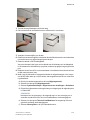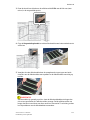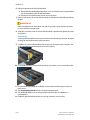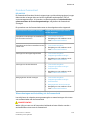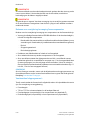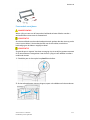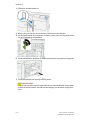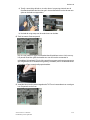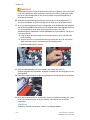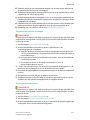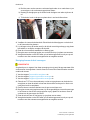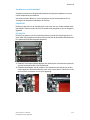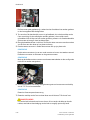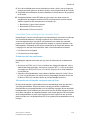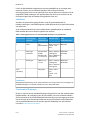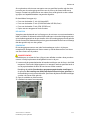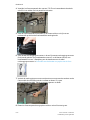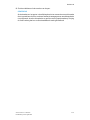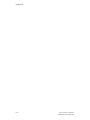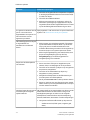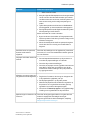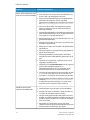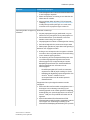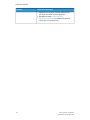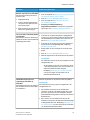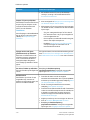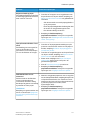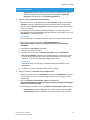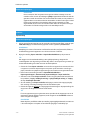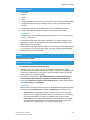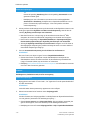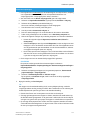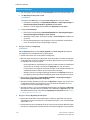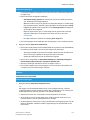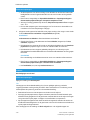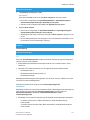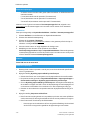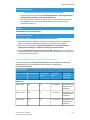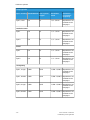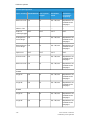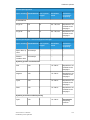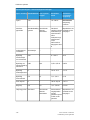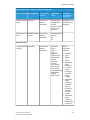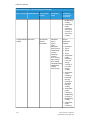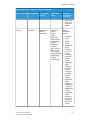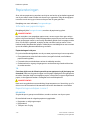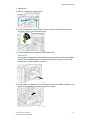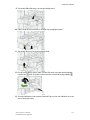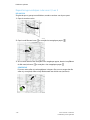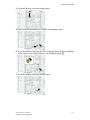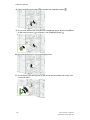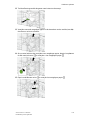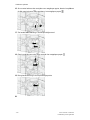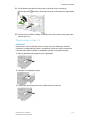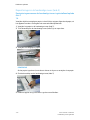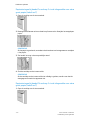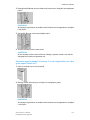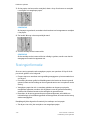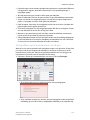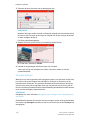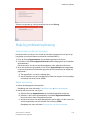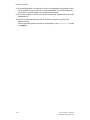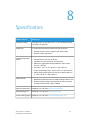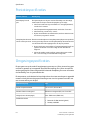Xerox Versant 3100 Gebruikershandleiding
- Categorie
- Laser- / led-printers
- Type
- Gebruikershandleiding

Xerox
®
Versant
®
3100 Press
Handleiding voor de gebruiker
Boek versie 1,0
februari 2017
702P04567

©2017 Xerox Corporation. Alle rechten voorbehouden. Xerox
®
, Xerox en Beeldmerk
®
,
FreeFlow
®
, SquareFold
®
, CentreWare
®
en Versant
®
zijn handelsmerken van Xerox
Corporation in de Verenigde Staten en/of andere landen.
Adobe
®
PFT
®
is een geregistreerd handelsmerk van Adobe Systems, Inc. PostScript
®
is
een door Adobe geregistreerd handelsmerk dat wordt gebruikt met de Adobe
PostScript-interpreter, de paginabeschrijvingstaal van Adobe en andere Adobe-producten.
Fiery
®
en EFI
™
zijn handelsmerken of geregistreerde handelsmerken van Electronics For
Imaging, Inc.
GBC
®
en AdvancedPunch
™
zijn handelsmerken of geregistreerde handelsmerken van
General Binding Corporation.
3-IN-ONE
®
en WD-40
®
zijn geregistreerde handelsmerken van de WD-40 Company.

Inhoudsopgave
1 Productsymbolen...............................................................................1-1
2 Aan de slag..........................................................................................2-1
Overzicht van de printserver............................................................................................2-1
Onderdelen van de pers....................................................................................................2-2
Interne componenten...........................................................................................2-2
Serienummer van de pers opzoeken...............................................................2-3
Geavanceerde invoermodule voor extra groot papier (lade 6 en
7).........................................................................................................................2-3
Componenten lades 6/7.........................................................................2-4
Bedieningspaneel...................................................................................................2-4
Statuslampjes.............................................................................................2-6
Aanmelden..................................................................................................2-7
Taal..................................................................................................................2-7
Volledige systeemconfiguratie..........................................................................2-8
In-/uitschakelen....................................................................................................................2-8
AAN/UIT-schakelaars...........................................................................................2-8
Schakelaar stroomonderbreker............................................................2-9
Hoofdschakelaar........................................................................................2-9
Aan/uit-knop...............................................................................................2-9
Pers uit- en weer aanzetten.............................................................................2-10
Energiebesparingsmodus.................................................................................2-10
Modus Laag stroomverbruik..............................................................2-11
Slaapstand................................................................................................2-11
De energiespaarstand verlaten.........................................................2-11
Hulp vragen.........................................................................................................................2-11
Hulp op de website van Xerox.........................................................................2-11
Online Help voor papierbibliotheekbeheer................................................2-11
Testprogramma voor klanten..........................................................................2-12
Klantendocumentatie voor printserver.......................................................2-12
3 Verzenden afdrukopdracht............................................................3-1
Informatie die u moet weten voordat u een opdracht afdrukt.........................3-1
Afdrukopdracht verzenden...............................................................................................3-2
Afdrukken vanaf uw computer.......................................................................................3-2
Afdrukken vanaf de FreeFlow Print Server.................................................................3-3
iXerox
®
Versant
®
3100 Press
Handleiding voor de gebruiker

Afdrukken vanaf de EX Print Server..............................................................................3-3
Informatie over het afdrukken op tabbladen...........................................................3-4
Tabbladen bedrukken via de printserver.......................................................3-5
4 Opdracht / apparaatstatus............................................................4-1
Opdrachtstatus.....................................................................................................................4-1
Vak Opdrachtstatus...............................................................................................4-1
Tabblad Actieve opdrachten..............................................................................4-1
Tabblad Voltooide opdrachten.........................................................................4-2
Apparaatstatus.....................................................................................................................4-2
Tabblad Apparaatinformatie.............................................................................4-2
Serienummer apparaat..........................................................................4-3
Huidige systeemsoftware......................................................................4-3
IP-adres en hostnaam.............................................................................4-3
Apparaatconfiguratie..............................................................................4-3
Softwareversie............................................................................................4-3
Overzichten afdrukken.............................................................................4-3
Maintenance Assistant...........................................................................4-4
Harde schijf overschrijven......................................................................4-4
Tabblad Storingen..................................................................................................4-5
Tabblad Factureringsinformatie.......................................................................4-5
Tellerinformatie opvragen.....................................................................4-5
Informatie over de facturering van afdrukken..............................4-5
Modus Facturering van afdrukken......................................................4-6
Gebruikstellers............................................................................................4-6
5 Papier en ander afdrukmateriaal................................................5-1
Overzicht papier en media...............................................................................................5-1
Algemene richtlijnen voor het plaatsen van papier.................................5-2
Media die niet worden ondersteund..............................................................5-2
Papier / Richtlijnen media-opslag....................................................................5-3
Ondersteund papier............................................................................................................5-3
Papierformaatbereiken.........................................................................................5-3
Papierspecificaties voor alle lades...................................................................5-4
Papierladegegevens..............................................................................................5-5
Papierladegegevens voor lade 1 en 7 (invoermodule voor
extra groot papier).........................................................................5-5
Papierladegegevens voor lade 6 en 7 (invoermodule voor
extra groot papier).........................................................................5-6
Papierladegegevens voor lade 6 en 5 (invoermodule voor
extra groot papier).........................................................................5-7
Productiviteitsgegevens van de pers .............................................................5-7
Xerox
®
Versant
®
3100 Pressii
Handleiding voor de gebruiker
Inhoudsopgave

Productiviteitsgegevens voor lade 1, 2, 3, 6 en 7.........................5-8
Productiviteitsgegevens voor lade 5 (handmatige
invoer)...............................................................................................5-10
Papier plaatsen..................................................................................................................5-11
Papier in lade 1, 2 en 3 plaatsen...................................................................5-11
Papier plaatsen in lade 6 en 7........................................................................5-12
Plaatsen van papier in lade 5 (handmatige invoer)..............................5-13
De lade en de papiergegevens overeen laten komen........................................5-14
Papierdoorvoer in lade 6 en 7......................................................................................5-15
Verbetering van de papierdoorvoer in lade 6 en 7.................................5-16
Afdrukken op speciale media.......................................................................................5-20
Transparanten.......................................................................................................5-20
Richtlijnen voor afdrukken op transparanten..............................5-20
Transparanten in lade 1, 2 en 3 plaatsen.....................................5-21
Het plaatsen van transparanten in lade 6 en 7.........................5-21
Het plaatsen van transparanten in lade 5 (handmatige
invoer)...............................................................................................5-21
Geperforeerd papier...........................................................................................5-22
Richtlijnen voor het afdrukken op geperforeerd papier..........5-22
Plaatsen van geperforeerd papier in lade 1, 2 en 3..................5-22
Plaatsen van geperforeerd papier in lade 6 en 7.......................5-23
Plaatsen van geperforeerd papier in lade 5 (handmatige
invoer)...............................................................................................5-23
Tabbladen...............................................................................................................5-24
Richtlijnen voor het afdrukken op tabbladen..............................5-24
Tabbladen plaatsen in lade 1, 2 en 3.............................................5-25
Plaatsen tabbladen in lade 6 en 7...................................................5-26
Plaatsen tabbladen in lade 5 (handmatige invoer)..................5-27
Etiketten..................................................................................................................5-28
Richtlijnen voor het afdrukken op etiketten.................................5-28
Plaatsen van etiketten in alle lades................................................5-28
Glanzend papier...................................................................................................5-29
Richtlijnen voor afdrukken op glanzend papier..........................5-29
Briefkaarten...........................................................................................................5-29
Richtlijnen voor afdrukken op briefkaarten..................................5-29
Ondersteunde briefkaartformaten..................................................5-30
Plaatsen briefkaarten in lade 6 en 7...............................................5-30
Plaatsen briefkaarten in lade 5 (handmatige invoer)..............5-31
Enveloppen.............................................................................................................5-32
Richtlijnen voor afdrukken op enveloppen...................................5-32
Ondersteunde envelopformaten......................................................5-33
iiiXerox
®
Versant
®
3100 Press
Handleiding voor de gebruiker
Inhoudsopgave

Plaatsen van enveloppen in lade 5 met de
briefkaartbeugel...........................................................................5-33
Het laden van enveloppen in lade 6 en 7 met behulp van de
optionele supportkit voor enveloppen.................................5-35
Enveloppen in lade 5 (handmatige invoer) plaatsen...............5-37
Plaatsen van media in optionele apparaten..........................................................5-38
Media plaatsen in de optionele, dubbel geavanceerde invoermodule
voor extra groot papier (lade 8 en 9)................................................5-38
Plaatsen van naverwerkingsmedia in de optionele
invoegeenheid............................................................................................5-38
Plaatsen van naverwerkingsmedia in de optionele GBC
AdvancedPunch Pro..................................................................................5-38
6 Onderhoud...........................................................................................6-1
Algemene voorzorgsmaatregelen en waarschuwingen.......................................6-1
Pers reinigen ..........................................................................................................................6-2
Buitenkant reinigen...............................................................................................6-3
Methoden fusereenheid reinigen.....................................................................6-3
Uitvoeren van de procedure voor Fusereenheid
reinigen...............................................................................................6-3
Reinigen van het venstergebied van de Raster Output Scanner
(ROS).................................................................................................................6-4
Procedure Reinigen toner uitvoeren................................................................6-6
Pers kalibreren.......................................................................................................................6-8
FWA-beeldsensor....................................................................................................6-8
Uniformiteit dichtheid aanpassen...................................................................6-9
Uniformiteit dichtheid automatisch aanpassen........................................6-9
Verbruiksartikelen vervangen.......................................................................................6-10
Verbruiksartikelen bestellen.............................................................................6-11
Status van verbruiksartikelen controleren..................................................6-12
Invoerrollen lade 5 vervangen........................................................................6-14
Invoerrollen lade 6/7 vervangen....................................................................6-17
Tonercassette vervangen..................................................................................6-21
Tonerafvalcontainer vervangen.....................................................................6-23
Aanzuigfilter vervangen....................................................................................6-24
Afdrukmodule vervangen.................................................................................6-26
Procedures fusereenheid...................................................................................6-29
Waarschuwingen met betrekking tot de fusereenheid...........6-29
Redenen voor verwijdering/vervanging
fusercomponenten......................................................................6-30
Voorbereiden hulpprogramma's......................................................6-30
Fusermodule verwijderen....................................................................6-31
Strippervingermodule vervangen.....................................................6-35
Xerox
®
Versant
®
3100 Pressiv
Handleiding voor de gebruiker
Inhoudsopgave

Drukroleenheid vervangen..................................................................6-35
Reinigingskussen drukrol vervangen...............................................6-36
Installeren van fusereenheid.............................................................6-37
Levensduur fuser verlengen met meerdere fusers..................................6-39
Schade aan de fuser voorkomen......................................................6-39
Informatie over de breedte van papier voor de fuser..............6-39
Fuserbreedte-ID wijzigen ...................................................................6-40
7 Problemen oplossen..........................................................................7-1
Algemene probleemoplossing........................................................................................7-1
Vermindering van het tonerverbruik...............................................................7-7
Probleemoplossing beeldkwaliteit (IQ).......................................................................7-8
Probleemoplossing papierbibliotheekbeheer.........................................................7-12
Standaardinstellingen papierbibliotheekbeheer.....................................7-23
Papierstoringen..................................................................................................................7-32
Informatie over papierstoringen...................................................................7-32
Papierstoringen verhelpen in zone 2............................................................7-32
Papierstoringen verhelpen in de zones 3, 4 en 5.....................................7-36
Papierstoringen in lade 1-3..............................................................................7-41
Papierstoringen in de handmatige invoer (lade 5)................................7-42
Papierstoringen wanneer de handmatige invoer is
geïnstalleerd op lade 6 en 7....................................................7-42
Papierstoringen in de inlegmodule voor extra groot papier (lade 6
en 7) oplossen.............................................................................................7-43
Storingen in de inlegmodule voor extra groot papier (lade
6 en 7) oplossen............................................................................7-43
Papierstoringen in de inlegmodule voor extra groot papier
(lade 6 en 7)...................................................................................7-43
Papierstoringen bij hendel 1a en knop 1c in de inlegmodule
voor extra groot papier (lade 6 en 7)...................................7-44
Papierstoringen bij hendel 1b en knop 1c in de inlegmodule
voor extra groot papier (lade 6 en 7)...................................7-44
Papierstoringen bij hendel 1d en knop 1c in de inlegmodule
voor extra groot papier (lade 6 en 7)...................................7-45
Storingsinformatie............................................................................................................7-46
Storing aflezen op het aanraakscherm van de pers..............................7-47
Storingsmeldingen..............................................................................................7-48
Hulp bij probleemoplossing..........................................................................................7-49
Serienummer van de pers opzoeken............................................................7-49
Bellen voor service...............................................................................................7-49
8 Specificaties........................................................................................8-1
Prestatiespecificaties..........................................................................................................8-2
vXerox
®
Versant
®
3100 Press
Handleiding voor de gebruiker
Inhoudsopgave

1
Productsymbolen
Dit product maakt gebruik van een aantal symbolen; raadpleeg de volgende tabel voor
een lijst met deze symbolen en hun definities.
Naam en definitie (indien vereist)Symbool
Voorzichtig
Dit symbool geeft een verplichte handeling aan
voor het voorkomen van schade aan deze
gebieden.
Waarschuwing
Dit symbool waarschuwt gebruikers voor
gebieden waar een kans bestaat op lichamelijk
letsel.
Hittewaarschuwing
Dit symbool waarschuwt gebruikers voor
gebieden met hete oppervlakken die niet
moeten worden aangeraakt.
Laserwaarschuwing
Dit symbool geeft aan dat er gebruik wordt
gemaakt van een laser en verwijst de gebruiker
naar de desbetreffende veiligheidsinformatie.
Afknelgevaar
Dit waarschuwingssymbool waarschuwt
gebruikersvoor gebieden waar een kans bestaat
op lichamelijk letsel.
Vergrendelen
1-1Xerox
®
Versant
®
3100 Press
Handleiding voor de gebruiker

Naam en definitie (indien vereist)Symbool
Ontgrendelen
Niet aanraken
Raak de drukmodule niet aan.
Raak om schade te voorkomen het oppervlak
van de drukmodule niet aan.
Niet in open vuur werpen / verbranden
Verbrand de tonercassette niet
Raadpleeg altijd de aanwijzingen voor recycling
in uw gebied / markt voor de juiste
afvalverwerkingsgegevens en -procedures.
Verbrand de tonerafvalcontainer niet
Raadpleeg altijd de aanwijzingen voor recycling
in uw gebied / markt voor de juiste
afvalverwerkingsgegevens en -procedures.
Verbrand de drukmodule niet
Raadpleeg altijd de aanwijzingen voor recycling
in uw gebied / markt voor de juiste
afvalverwerkingsgegevens en -procedures.
Verbrand de tweede transportrol met
negatieve spanning niet
Raadpleeg altijd de aanwijzingen voor recycling
in uw gebied / markt voor de juiste
afvalverwerkingsgegevens en -procedures.
Flikkeretiket / stroom van 100 A
Dit symbool geeft aan dat alleen gebruik in
panden met een stroomcapaciteit van
minimaal 100 A per fase toegestaan is.
Aarde / normaal / aardingsterminal
Xerox
®
Versant
®
3100 Press1-2
Handleiding voor de gebruiker
Productsymbolen

Naam en definitie (indien vereist)Symbool
LAN
Local Area Network (lokaal netwerk)
USB
Universal Serial Bus
Laat gebied leeg
Sla geen voorwerpen op deze plek op.
Laat gebied leeg
Sla geen voorwerpen op deze plek op.
Laat gebied leeg
Sla geen voorwerpen op deze plek op.
Gebruik geen transparanten / overheadsheets
met een witte strip
Gebruik geen open enveloppen
Gebruik geen gevouwen, gekreukeld, gekruld
of verfrommeld papier
Gebruik geen inktjetpapier
Ladegeleiders moeten het drukmateriaal
raken
1-3Xerox
®
Versant
®
3100 Press
Handleiding voor de gebruiker
Productsymbolen

Naam en definitie (indien vereist)Symbool
Plaats briefkaartenin de aangegeven richting
Plaats geperforeerd papier zoals aangegeven
Aan
Dit symbool geeft aan dat de
hoofdstroomschakelaar op Aan staat.
Uit
Dit symbool geeft aan dat de
hoofdstroomschakelaar op Uit staat.
Standby
Dit symbool geeft aan dat de secundaire
stroomschakelaar op Stand-by staat.
Niet weggooien bij normaal huishoudelijk
afval
• Als dit symbool erop staat, betekent dit dat
u het voorwerp, zoals een door de klant
vervangbaar onderdeel (KVO), niet mag
weggooienmet het normale huishoudelijke
afval. U moet deze voorwerpen afvoeren in
overeenstemming met de in uw land
geldende procedures.
• Dit symbool staat vaak op batterijen en
betekent dat gebruikte elektrische en
elektronische producten en batterijen niet
met het gewone huisvuil mogen worden
meegegeven.
• Neem voor meer informatie over inzameling
en recyclen contact op met de plaatselijke
gemeentelijke diensten, uw vuilnisdienst of
het verkooppuntwaar u de voorwerpen hebt
aangeschaft.
Xerox
®
Versant
®
3100 Press1-4
Handleiding voor de gebruiker
Productsymbolen

2
Aan de slag
De Xerox
®
Versant
®
3100 Press is een kleuren- en zwart/wit-pers voor automatisch
tweezijdig afdrukken die werkt met een snelheid van 100 afdrukken per minuut (wanneer
op 8,5 x 11 inch/A4-papier wordt afgedrukt).
De systeemconfiguratie bestaat uit de invoermodule voor groot papier (lade 6 en 7),
het afdrukmechanisme met interne invoerlades (lades 1-3) en een ingebouwd
bedieningspaneel en aanraakscherm (de gebruikersinterface). Verder maakt een
printserver deel uit van de configuratie, die de toepassing Papierbibliotheekbeheer
bevat voor het instellen van papier en laden en afdrukopdrachtverzending. Er kan een
staffelopvangbak, of een andere beschikbare, optionele inline afwerkeenheid worden
aangesloten op de pers.
OPMERKING
Met uitzondering van de staffelopvangbak, is voor alle andere afwerkeenheden de
ontkruller-interfacemodule vereist.
De pers bestaat uit 4 tonercassettes en afdrukmodules, een transferband en een fuser/
lasermodulesysteem, FWA-kalibratiefunctie, anti-krulwals, registratie en papierbaan en
papieromkeermechanisme.
Overzicht van de printserver
De printserver die in het netwerk op uw pers is aangesloten accepteert, verwerkt en
beheert documentbestanden voor opdrachtverzending naar de pers.
Voor de pers kan een van de volgende twee printservers worden gebruikt:
• Xerox
®
FreeFlow
®
Print Server
• Xerox
®
EX Print Server, Powered by Fiery
®
De printserver bevat de toepassing Papierbibliotheekbeheer. Zie de help bij >
Papierbibliotheekbeheer voor meer informatie over het instellen van papiervarianten,
aangepaste profielen en papierladen die door de pers worden gebruikt.
2-1Xerox
®
Versant
®
3100 Press
Handleiding voor de gebruiker

OPMERKING
Voor meer gedetailleerde informatie over uw specifieke afdrukmechanisme raadpleegt
u de meegeleverde documentatie.
Onderdelen van de pers
6.1. RechtervoordeurGeavanceerde invoermodule voor
extra groot papier (lade 6 en 7)
7. Middelste voordeur
2. Tonercassette
8. Linkervoordeur
3. Bedieningspaneel en aanraakscherm
9. Papierlades 1, 2 en 3
4. Aan/uit-knop
5. Staffelopvangbak
Interne componenten
5.1. TonerafvalcontainerTonercassettes
2. 6.Hoofdschakelaar Fusermodule
7.3. TransfermoduleSchakelaar stroomonderbreker (aan
achterzijde van pers)
4. Papierkoelmodule
Xerox
®
Versant
®
3100 Press2-2
Handleiding voor de gebruiker
Aan de slag

Serienummer van de pers opzoeken
Het serienummer van de pers is te vinden op het bedieningspaneel van de pers of op
het plaatje op het binnenframe van de eerste invoerlade (lade 1).
1. Druk op de knop Apparaatstatus op het bedieningspaneel van de pers.
2. Controleer of het tabblad Apparaatinformatie wordt weergegeven op het tabblad
Apparaatstatus.
Het serienummer van de pers wordt weergegeven onder Algemene informatie.
3. Als er een stroomstoring optreedt en het scherm Apparaatstatus niet toegankelijk
is, kan het serienummer ook worden gevonden op het binnenframe van de pers bij
papierlade 1:
a) Trek papierlade 1 van de pers volledig open.
b) Aan de linkerkant van de invoerlade op het frame van de pers ziet u een plaatje
met daarop het serienummer (SER#).
Geavanceerde invoermodule voor extra groot papier (lade 6 en 7)
TIP
De invoermodule voor extra groot papier / lade 6 en 7) maakt deel uit van de standaard
persconfiguratie.
De geavanceerde invoermodule voor extra groot papier bevat lade 6 en 7. Deze lades
verwerken papier van diverse formaten, waaronder standaard papier, zwaar papier en
grote formaten tot 330 x 488 mm (13 x 19,2 inch). Het gewicht kan variëren van 52 tot
350 g/m². Elke lade biedt plaats aan 2.000 vel papier met of zonder coating.
OPMERKING
De geavanceerde invoermodule voor groot papier (lade 6 en 7) is al dan niet voorzien
van een optionele lade 5 (handmatige invoer).
De volgende afbeeldingen tonen lade 6 en 7 met en zonder optionele lade 5 (handmatige
invoer).
Lade 6 en 7 met
optionele lade 5
Lade 6 en 7 zonder
optionele lade 5
2-3Xerox
®
Versant
®
3100 Press
Handleiding voor de gebruiker
Aan de slag

Componenten lades 6/7
4.1. Lade 6Papierstoring / Foutindicator op paneel
2. 5.Indicatoren papierniveau Lade 7
6.3. Schakelaar stroomonderbrekerVoordeur invoermodule
Bedieningspaneel
Het ingebouwde bedieningspaneel op de pers bestaat uit een LCD-aanraakscherm,
toetsenblok en functieknoppen. Op het aanraakscherm worden instructies,
storingsberichten en andere informatie weergegeven. Selecteer de knoppen van het
bedieningspaneel om u aan te melden, opdrachten in te stellen en de status van
opdrachten, de pers en verbruiksartikelen te zien.
BeschrijvingNaamItemnummer
Hiermee wordt het hoofdmenu weergegeven. Biedt
toegang tot een scherm met de verbruiksartikelen en
laden van de pers en de status van de verbruiksartikelen.
Knop Home1
Hiermee wordt het scherm Hulpprogramma's
weergegeven. Selecteer het pictogramHulpprogramma's
om factureringsinformatie te bekijken en om een
perskalibratie uit te voeren zoals de FWA-aanpassingen
van de kleuruniformiteit.
Knop
Hulpprogramma's
2
Xerox
®
Versant
®
3100 Press2-4
Handleiding voor de gebruiker
Aan de slag

BeschrijvingNaamItemnummer
Hiermee kunt u de voortgang van actieve opdrachten
controleren of nadere informatie over voltooide
opdrachten of opdrachten in de wachtrij weergeven. In
dit gebied kunt u een opdracht verwijderen (het
afdrukken annuleren) en opdrachten tijdelijk onderbreken.
Knop Opdrachtstatus3
Hiermee kunt u de persconfiguratie, de softwareversie,
de informatie van de factureringsteller en meters
controleren en het opdrachten- of foutenoverzicht
afdrukken.
Knop Apparaatstatus4
Raak het scherm direct aan om functies te selecteren en
opties in te stellen. Hiermee worden instructie- en
informatieberichten weergegeven, alsmede procedures
voor het oplossen van storingen en algemene informatie
over de pers.
Aanraakscherm5
Gebruik deze knop om u af en aan te melden in de modus
Beheerder of Verificatie met een gebruikers-ID en
toegangscode.
Knop Aan-/afmelden6
Gebruik deze knop om een andere taal te selecteren voor
de opties van het aanraakscherm.
Knop Taal7
Gebruik deze knop als de pers inactief is en het
aanraakscherm donker is (systeem staat in
Energiespaarstand). Met deze knop haalt u het systeem
handmatig uit de energiespaarstand; u kunt de pers
hiermee niet in de energiespaarstand zetten.
Knop
Energiebesparing
8
Gebruik deze toetsen om alfanumerieke tekens in te
voeren. Met de knop ‘C’ Invoer annuleren annuleert u
de meest recente gegevens die met de cijfertoetsen zijn
ingevoerd.
Numeriek toetsenbord9
Druk op deze knop om de meest recente gegevens die
met de cijfertoetsen zijn ingevoerd te annuleren.
Knop Invoer annuleren10
Gebruik deze knop om alle instellingen van de pers toen
deze werdingeschakeld weer te herstellen. Druk eenmaal
op deze knop om de huidige invoer te wissen. Druk
tweemaal op deze knop om de standaardinstellingen te
herstellen.
Knop Alles wissen11
Druk hierop om de huidige opdracht die wordt uitgevoerd
tijdelijk te stoppen.
Knop Stoppen12
Druk hierop om een geselecteerd overzicht te starten en
af te drukken. Wordt ook gebruikt door de
servicemedewerker tijdens diagnostische
routineprocedures.
Knop Start13
2-5Xerox
®
Versant
®
3100 Press
Handleiding voor de gebruiker
Aan de slag

BeschrijvingNaamItemnummer
De drie indicatorlampjes geven aan: Bezig met
gegevensverzending, er is een fout opgetreden in de pers,
en de hoofdstroomvoorziening is ingeschakeld.
Statuslampjes pers14
Statuslampjes
Er zijn drie statuslampjes op de pers vlak onder het bedieningspaneel. Dat zijn van links
naar rechts:
BeschrijvingNaamItemnummer
Dit is een groen lampje dat constant brandt en aangeeft
dat de hoofdschakelaar aan staat.
Statuslampje
hoofdschakelaar
1
Als dit lampje constant oranje brandt, geeft dit aan dat
er fouten of storingen in de pers zijn.
LED Foutstatus2
Als dit lampje groen knippert, geeft dit aan dat er een
afdrukopdracht binnenkomt.
LED Status
gegevensverzending
3
Xerox
®
Versant
®
3100 Press2-6
Handleiding voor de gebruiker
Aan de slag

Aanmelden
Er zijn twee aanmeldingsniveaus:
• Gast/Operateur: Dit is het standaard-aanmeldingsniveau. U wordt automatisch
aangemeld als Gast.
• Beheerder: Dit aanmeldingsniveau is vereist als u de standaardinstellingen van het
systeem voor uw pers wilt aanpassen. Verder kunt u op dit niveau specifieke
afdrukopdrachten aanpassen door parameters voor bepaalde toepassingen in te
stellen of te wijzigen. Druk op de knop Gast (of de knop Aanmelden op het
bedieningspaneel) voor toegang tot het scherm Aanmelding.
OPMERKING
Raadpleeg de Handleiding voor de systeembeheerder voor meer informatie over de
toepassingen van beheerders.
Taal
OPMERKING
Het aantal beschikbare talen op uw systeem is afhankelijk van de talen die bij de eerste
installatie zijn geïnstalleerd.
Als u een bepaalde taal via de bijbehorende knop selecteert, verandert de taal meteen.
Er wordt niet om bevestiging gevraagd.
Taal wijzigen
1. Druk op de knop Taal op het bedieningspaneel van de pers.
Het venster Taal wordt weergegeven op het aanraakscherm.
2. Selecteer de gewenste taal uit de lijst en daarna Opslaan.
De taal op het scherm verandert in de nieuwe taal en het venster Taal wordt gesloten.
3. Selecteer Annuleren om terug te keren naar het hoofdscherm.
2-7Xerox
®
Versant
®
3100 Press
Handleiding voor de gebruiker
Aan de slag

Volledige systeemconfiguratie
OPMERKING
De configuraties van volledige systemen verschillen en zijn afhankelijk van de optionele
apparaten die er op de pers zijn aangesloten. Raadpleeg de Handleiding Optionele
apparaten voorde Xerox
®
Versant
®
3100 Pers voor aanvullende informatie over optionele
apparaten.
De volgende afbeelding toont een voorbeeld van de configuratie van een volledig systeem
met aangesloten optionele apparaten; dit is slechts een voorbeeld.
6.1. Uitlegtafel*Dubbele geavanceerde invoermodule
voor extra groot papier (lade 8 en 9)*
7. Tweezijdige snijmodule*
2. Geavanceerde invoermodule voor
extra groot papier (lade 6 en 7)
8. C/Z-vouweenheid*
9. Productieklare (PR) afwerkeenheid met
katernmodule*
3. Kleurenpers
4. Ontkruller-interfacemodule (IDM)
10. SquareFold
®
Trimmer*
5. Invoermodule*
* De nummers 1 en 4 -10 geven de optionele apparaten weer.
In-/uitschakelen
AAN/UIT-schakelaars
De pers beschikt over drie AAN/UIT-schakelaars:
• Schakelaar stroomonderbreker
• Hoofdschakelaar
• Aan/uit-knop
BELANGRIJK
Schakel het apparaat altijd eerst uit met de Aan/uit-knop en daarna pas met de
hoofdstroomschakelaar.
Xerox
®
Versant
®
3100 Press2-8
Handleiding voor de gebruiker
Aan de slag

Schakelaar stroomonderbreker
De schakelaar van de stroomonderbreker bevindt zich aan de achterzijde van de pers.
Deze schakelaar moet in de stand Aan worden gezet voordat de pers wordt vervoerd.
Hoofdschakelaar
De hoofdschakelaar bevindt zich achter de middelste voordeur.
OPMERKING
Als de hoofdschakelaar wordt uitgezet, gaat ook het statuslampje voor de schakelaar
uit.
TIP
Controleer of de pers niet in de modus Engergiebesparing staat voordat u de pers uitzet.
Deze schakelaar wordt hoofdzakelijk tijdens onderhoud door de Xerox-servicemedewerker
gebruikt. Een heel enkele keer wordt u bij het oplossen van problemen gevraagd de pers
met deze schakelaar uit te schakelen.
Aan/uit-knop
De Aan/Uit-knop bevindt zich aan de rechterkant op het bedieningspaneel. Gebruik deze
knop om de pers Aan of Uit te zetten.
2-9Xerox
®
Versant
®
3100 Press
Handleiding voor de gebruiker
Aan de slag

Pers uit- en weer aanzetten
1. Controleer, voordat u de pers aanzet, of de hoofdschakelaar achter de voordeur in
de stand Aan staat.
2. Zet de Aan/uit-knop boven op de pers in de stand Aan.
Het lampje Gereed brandt met een groen licht
In een schermbericht wordt meegedeeld dat u even moet wachten terwijl de fuser
warm draait en de pers een systeemcontrole ondergaat. U kunt functies instellen
voor een opdracht in deze periode. Het afdrukproces wordt automatisch gestart zodra
de pers gereed is.
3. Om het apparaat uit te schakelen, drukt u de aan-/uitknop in de stand Uit.
OPMERKING
Laat de pers minimaal 10 seconden uitgeschakeld staanvoordat u het apparaatweer
inschakelt.
Energiebesparingsmodus
Met de toepassing Energiebesparing kan de pers overgaan op een stand waarin minder
energie wordt verbruikt nadat alle afdrukopdrachten zijn voltooid en er op dat moment
geen opdrachten worden verwerkt. De energiespaarstand heeft twee modussen: Laag
stroomverbruik en slaapstand.
• Laag stroomverbruik: na een vooraf ingestelde periode van inactiviteit wordt de pers
in de modus Laag stroomverbruik gezet.
• Slaapstand: na nog een vooraf ingestelde periode van inactiviteit in de modus Laag
stroomverbruik wordt de pers in de slaapstand gezet.
De pers schakelt automatisch over op de stand Laag stroomverbruik wanneer er 1 minuut
lang geen activiteit heeft plaatsgevonden. De pers schakelt over op de slaapstand als
er 1 minuut lang geen activiteit heeft plaatsgevonden. Deze beide intervallen kunnen
worden gewijzigd door de systeembeheerder.
Zie onderstaand voorbeeld:
• De stand Laag stroomverbruik is ingesteld op 1 minuut.
• De stand Slapen is ingesteld op 10 minuten.
Xerox
®
Versant
®
3100 Press2-10
Handleiding voor de gebruiker
Aan de slag

• De slaapstand wordt geactiveerd na 10 minuten van totale inactiviteit en niet 10
minuten nadat de stand Laag energieverbruik is begonnen.
Modus Laag stroomverbruik
In deze stand wordt de hoeveelheid stroom naar het bedieningspaneel en de fusereenheid
verlaagd om energie te besparen. Het scherm gaat uit en de knop Energiebesparing op
het bedieningspaneel gaat branden.
Om de modus Laag stroomverbruik te verlaten, druk u op de knop Energiebesparing.
De knop Energiebesparing brandt niet langer, dit geeft aan dat de functie
Energiebesparing is uitgeschakeld.
Slaapstand
In deze stand wordt het stroomverbruik nog verder beperkt in vergelijking met de
energiespaarstand. Het scherm gaat uit en de knop Energiebesparing op het
bedieningspaneel gaat branden.
Druk op de knop Energiebesparing om de slaapstand te verlaten. De knop
Energiebesparing brandt niet langer, dit geeft aan dat de functie Energiebesparing is
uitgeschakeld.
De energiespaarstand verlaten
De pers komt uit de modus Energiebesparing als u op het bedieningspaneel op
Energiebesparingdrukt of als de pers afdrukgegevens vooreen binnenkomende opdracht
ontvangt.
Hulp vragen
Hulp op de website van Xerox
Kijk voor technische productondersteuning, Xerox-verbruiksartikelen, klantdocumentatie
en antwoorden op veelgestelde vragen op www.xerox.com. U vindt de allernieuwste
documentatie en de knowledgebase onder Support & Drivers. Gebruik de koppeling
Contact voor specifieke contactgegevens/telefoonnummers in uw gebied.
OPMERKING
Zorg dat u regelmatig op deze website kijkt wat de meest recente informatie over uw
product is.
Houd het serienummer van de pers bij de hand als u gaat bellen voor ondersteuning.
Het serienummer van de pers wordt op het tabblad Apparaatinformatie weergegeven:
Apparaatstatus > Apparaatinformatie.
Online Help voor papierbibliotheekbeheer
Boven in het printservervenster ziet u het gedeelte Help waar u informatie vindt over
het gebruik van de functies voor opdracht- en afdrukbeheer van de printserver.
2-11Xerox
®
Versant
®
3100 Press
Handleiding voor de gebruiker
Aan de slag

Er is ook Help in de toepassing Papierbibliotheekbeheer op de printserver. Gebruik de
online Help om te leren hoe u papier beheert dat door de pers wordt gebruikt en voor
het selecteren van geavanceerde instellingen om problemen zoals papierkrul, offset,
verkeerde invoer van papier, registratie, en vouwaanpassing op te lossen.
Selecteer in het venster van Papierbibliotheekbeheer Help linksboven in het scherm. Er
is een menu Info en een menu Help beschikbaar:
• Selecteer het menu Info om te zien welke softwareversie is geïnstalleerd.
• Selecteer het menu Help om alle onderwerpen van de Help bij Papierbibliotheek te
zien, zoals Lade-eigenschappen, Papierinformatie, hoe papiervarianten worden
toegevoegd etc.
In het vak Inhoud worden de onderwerpen weergegeven aan de rechterkant van de
boekpictogrammen. Als u een boekpictogram selecteert, wordt de weergave uitgebreid
en kunt u deelonderwerpen selecteren. Met de pijltoetsen naar rechts en naar links gaat
u steeds een onderwerp vooruit/achteruit, in dezelfde volgorde als die op het tabblad
Inhoud wordt weergegeven.
Testprogramma voor klanten
Er is een cd met een testprogramma voor de klant bij het systeem geleverd. De cd bevat
informatie om problemen met de afdrukkwaliteit of storingen in de pers te identificeren
en te verhelpen en de procedures voor het vervangen van personderdelen die voor de
klant toegankelijk zijn.
Dit programma is de eerste stap om een probleem of specifieke storingscode en de
bijbehorende oplossing te identificeren.
Klantendocumentatie voor printserver
• De FreeFlow Print Server-functies zijn gedocumenteerd in de 0nline Help in het menu
Help, dat u vindt op het hoofdvenster van de printserver. Aanvullende
gebruikersdocumentatie over de FreeFlow Print Server is te vinden op www.xerox.com.
• Het menu EX Print Server Help in het venster CommandWorkStation biedt informatie
over specifieke workflows bij gebruik van het Command WorkStation. Aanvullende
gebruikersdocumentatievan EFI Fiery is vooruw pers beschikbaar op www.xerox.com
onder de koppeling Support and Drivers.
Xerox
®
Versant
®
3100 Press2-12
Handleiding voor de gebruiker
Aan de slag

3
Verzenden afdrukopdracht
Informatie die u moet weten voordat u
een opdracht afdrukt
Basisopdrachtwerkstroom
De basisworfklow voor het instellen en verzenden van een afdrukopdracht vanaf de
printserver is als volgt:
1. Stel in Papierbibliotheekbeheer op de printserver de eigenschappen in voor het
papier dat u wilt gebruiken en wijs dit papier toe aan de invoerlade.
2. Plaats in de pers het juiste papier voor de opdracht (dat past bij de instellingen van
de lade-eigenschappen).
3. Pas in het hoofdvenster van de printserver de opdracht aan (voeg bijv. speciale
pagina's en tabbladen in) en maak uw afdrukwachtrij waarin de kenmerken van de
opdrachten die naar de wachtrij worden verzonden zijn gedefinieerd.
4. Verzend het bestand vanaf de printserver naar de aangesloten pers.
Papierbibliotheekbeheer
Begin uw opdrachtworkflow in Papierbibliotheekbeheer . Papierbibliotheekbeheer is
een aparte toepassing die alleen beschikbaar is op de printserver, niet op de pers. Gebruik
het hoofdvenster van Papierbibliotheekbeheer voor het instellen en beheren van de
papiersoorten, de profielen die aan een papiervariant zijn gekoppeld, de Papierbibliotheek
en LAM, en de kenmerken van een invoerlade die moeten worden gebruikt als u een
afdrukopdracht uitvoert.
OPMERKING
Zie voor volledige informatie over Papierbibliotheekbeheer en het instellen van uw papier
en de papierlade voor de afdrukopdracht de online Help in Papierbibliotheekbeheer.
3-1Xerox
®
Versant
®
3100 Press
Handleiding voor de gebruiker

Papierladefuncties inschakelen
De systeembeheerder kan op de pers de functie Autom. laden wisselen inschakelen en
de laden prioriteren waarnaar wordt overgeschakeld als een van de laden met het
gewenste papier leeg raakt.
Opdrachten en wachtrijen definiëren
Raadpleeg de printserverdocumentatie om te leren hoe allerlei soorten opdrachten
worden geprogrammeerd, waaronder opdrachten met tabbladen en het gebruik van
meerdere papiervarianten uit verschillende laden in dezelfde opdracht.
Afdrukopdracht verzenden
Er zijn verschillende manieren waarop u een afdrukopdracht kunt verzenden:
• U kunt vanaf uw computer (pc of Mac) met printerdrivers zoals PostScript en Printer
Command Language (PCL) een documentbestand naar de wachtrij op de printserver
verzenden. Vanaf de printserver zou u de opdracht dan naar de pers versturen.
OPMERKING
Zorg dat de juiste printerdrivers op uw computer zijn geïnstalleerd. Raadpleeg de
printerdriverdocumentatie of kijk op de website van Xerox voor meer informatie over
het downloaden of installeren van printerdrivers.
• Gebruik op ieder extern werkstation een toepassing met Hot folders om het
documentbestand naar de printserver te verzenden.
• Importeer op de printserver een documentbestand in de wachtrij. Beheer de
opdrachtinstellingen van het document en verzend dit naar de pers.
Raadpleeg de online Help van Papierbibliotheekbeheer voor informatie over het instellen
van de eigenschappen voor een opdracht die u verzendt vanaf de printserver.
Afdrukken vanaf uw computer
Het systeem ondersteunt Xerox FreeFlow- of Fiery EX-printerdrivers. Met de printerdrivers
die op uw computer of Mac zijn geïnstalleerd, kunt u een documentbestand vanaf uw
desktop naar de printserver sturen, dat vervolgens naar de pers kan worden verzonden
om te worden afgedrukt.
OPMERKING
U kunt ook Hot Folders gebruiken met de functionaliteit van slepen en neerzetten,
waarmee u uw bestanden naar de printserver kunt sturen voor afdrukken op de pers.
1. Selecteer op uw computer het bestand dat u wilt afdrukken en open het in de
betreffende applicatie.
2. Selecteer Bestand > Afdrukken.
3. Selecteer de gewenste printserverwachtrij.
Xerox
®
Versant
®
3100 Press3-2
Handleiding voor de gebruiker
Verzenden afdrukopdracht

4. Selecteer Eigenschappen voor die wachtrij
5. Selecteer de gewenste afdrukopties, zoals aantal, 1-zijdig of 2-zijdig afdrukken.
6. Selecteer OK om het venster Eigenschappen te sluiten.
7. Selecteer Afdrukken om de opdracht te verzenden naar de printserverwachtrij.
Afdrukken vanaf de FreeFlow Print Server
U kunt vanaf uw computer uw documentbestanden verzenden (selecteer Afdrukken)
naar een directory op de printserver door middel van de geïnstalleerde printerdrivers. U
kunt de documentbestanden ook naar een USB-stick of cd/dvd kopiëren en deze
apparaten vervolgens aansluiten op de printserver om ze te importeren.
1. Als u het bestand hebt gekopieerd naar een opslagapparaat, sluit u vervolgens uw
apparaat aan op de printserver en selecteert u in de bovenste menubalk Functies >
Afdrukken uit bestand.
2. Selecteer het tabblad Bestanden en daarna Bladeren in het venster Afdrukken uit
bestand.
3. Zoek in de lijst Zoeken in uw opslagapparaat of netwerkdirectory op met daarin de
gezochte documentbestanden.
4. Selecteer en accentueer een van de documentbestanden. Selecteer OK.
5. Selecteer de gewenste afdrukwachtrij in het veld Wachtrij rechtsboven in het venster
Afdrukken uit bestand.
6. Selecteer de gewenste afdrukopties zoals aantal, 1-zijdig of 2-zijdig afdrukken met
behulp van de andere tabbladen op het scherm.
7. Selecteer Drukken.
De opdracht wordt naar de gewenste wachtrij verzonden en vastgehouden of
onmiddellijk uitgevoerd.
8. Selecteer Sluiten.
Afdrukken vanaf de EX Print Server
U kunt vanaf uw computer uw documentbestanden verzenden (selecteer Afdrukken)
naar een directory op de printserver door middel van de geïnstalleerde printerdrivers. U
kunt de documentbestanden ook naar een USB-stick of cd/dvd kopiëren en deze
apparaten vervolgens aansluiten op de printserver om ze te importeren.
1. Als u het bestand hebt gekopieerd naar een opslagapparaat, sluit u vervolgens uw
apparaat aan op de printserver en selecteert u Functies > Afdrukken uit bestand.
2. Selecteer op de EX-printserver Bestand > Opdracht importeren.
3. Selecteer Toevoegen.
4. Zoek uw opslagapparaat of netwerkdirectory op met daarin de documentbestanden.
5. Selecteer en accentueer een van de documentbestanden. Selecteer Openen.
6. Selecteer Importeren.
7. Selecteer de gewenste wachtrij, zoals Verwerken en vasthouden of Afdrukken en
vasthouden.
3-3Xerox
®
Versant
®
3100 Press
Handleiding voor de gebruiker
Verzenden afdrukopdracht

De opdracht wordt naar de geselecteerde wachtrij of de pers verzonden om direct te
worden uitgevoerd.
Informatie over het afdrukken op
tabbladen
Raadpleeg voor het afdrukken van een opdracht met tabbladen de volgende informatie:
• U kunt uw opdracht instellen op het invoegen van voorbedrukte tabbladen in uw
document.
• Gebruik papier uit de ene lade voor het binnenwerk (het hoofdgedeelte van de
opdracht), een andere lade voor de voorbedrukte tabbladen en nog een andere lade
voor voor- of achteromslagen.
• Hoewel u tabbladen kunt afdrukken uit iedere papierlade van het systeem (lade 1,
2, 3, 5, 6, 7, 8 of 9), wordt voor de beste resultaten aanbevolen lade 6, 7, 8 en 9 te
gebruiken.
• Als u wilt nieten of perforeren, gebruikt u alleen lade 5, 6, 7, 8 of 9.
• De richting waarin u papier plaatst is afhankelijk van de lade die u gebruikt.
• Raadpleeg Papier en media voor informatie en instructies over hoe u tabbladen in
de lades plaatst en uitlijnt.
Printservergegevens over het programmeren van een opdracht met tabbladen
Er zijn vele soorten tabbladen en tabbladvolgorden beschikbaar. Voorgesneden tabbladen
worden veel gebruikt en kennen twee richtingen: enkelvoudige tabbladen in normale
setvolgorde of enkelvoudige tabbladen in omgekeerde setvolgorde.
Houd bij het programmeren van tabbladopdrachten en het plaatsen van tabbladen
rekening met het volgende:
• Voorgesneden tabbladen kunnen slechts aan 1 zijde worden bedrukt.
• Er zijn specifieke opdrachtinstellingen die u moet definiëren zoals tabvolgorde, aantal
rijen tabbladen, papiergewicht, papierformaat en invoegingen voor of na het
binnenwerk.Raadpleeg de documentatie bij de printserver voor meer informatie over
instellingen.
• Plaats tabbladen altijd LKE zodanig in de lade dat de rechte rand de invoerrand is en
de tabs aan de achterste rand liggen.
• Gebruik altijd een complete set tabbladen in de papierladen.
• Als u wilt nieten of perforeren, gebruikt u lade 5, 6, 7, 8, 9 of T1 (invoermodule).
Xerox
®
Versant
®
3100 Press3-4
Handleiding voor de gebruiker
Verzenden afdrukopdracht

Tabbladen bedrukken via de printserver
1. Definieer op de printserver de tabbladen voor de papierlade die u gaat gebruiken.
2. Plaats de tabbladen in lade 1, 2, 3, 5, 6, 7, 8, 9, of T1 (optionele invoermodule).
Raadpleeg het hoofdstuk Papier en media.
3. Ga in het printservervenster naar de wachtrij Vastgehouden waarin uw document
staat. Selecteer het document dat u wilt configureren met tabbladen. Dubbelklik om
de eigenschappen van het bestand te zien.
4. Selecteer als u klaar bent met de instellingen de knop Afdrukken.
De pers drukt de hele set tabbladen af met het gedefinieerde binnenwerk. Tabbladen
die niet zijn gebruikt bij de opdracht worden naar de opvangbak verzonden.
3-5Xerox
®
Versant
®
3100 Press
Handleiding voor de gebruiker
Verzenden afdrukopdracht

Xerox
®
Versant
®
3100 Press3-6
Handleiding voor de gebruiker
Verzenden afdrukopdracht

4
Opdracht / apparaatstatus
Opdrachtstatus
Met behulp van de toepassing Opdrachtstatuskan de gebruiker opdrachten in uitvoering,
in de wachtrij en voltooide opdrachten controleren. De mogelijkheid om het afdrukken
te annuleren of opdrachten stop te zetten is ook beschikbaar in Opdrachtstatus.
Vak Opdrachtstatus
Met de knop Opdrachtstatus op het bedieningspaneel van de pers kunt u de vorderingen
en status zien van opdrachten die momenteel worden uitgevoerd en worden alle voltooide
opdrachten weergegeven.
Selecteer het tabblad Actieve opdrachten om de status te bekijken van opdrachten
die momenteel in de wachtrij staan of die worden uitgevoerd op het systeem.
1.
Selecteer het tabblad Voltooide opdrachten om de lijst te bekijken met alle opdrachten
die correct zijn uitgevoerd.
2.
Schakel het selectievakje Hoofdopdr. groeperen in om een lijst weer te geven van
opdrachten op basis van de hiërarchie Hoofdopdracht/subopdracht.
3.
Tabblad Actieve opdrachten
1. Druk op de knop Opdrachtstatus op het bedieningspaneel.
2. Selecteer het tabblad Actieve opdrachten.
4-1Xerox
®
Versant
®
3100 Press
Handleiding voor de gebruiker

3. Selecteer de opdracht die u wilt bekijken in de weergegeven lijst.
Gebruik de knoppen Omhoog en Omlaag om door de lijst te bladeren.
4. Selecteer eventueel Tijd tonen om de tijd weer te geven die nodig is voor het
verwerken van de opdracht.
5. Als u een opdracht wilt verwijderen of de volgorde van uitvoering wilt wijzigen,
selecteert u een opdracht in de lijst.
6. Selecteer Verwijderen of Voorrang geven in het pop-upmenu.
• Verwijderen: met deze optie annuleert u de huidige opdracht of de opdracht in
de wachtrij.
• Voorrang geven: met deze optie plaatst u de opdracht boven aan de lijst en wordt
deze uitgevoerd nadat de huidige afdruk-/kopieeropdracht is voltooid.
• Gegevens: met deze optie worden de gegevens van het geselecteerde document
weergegeven.
• Menu sluiten: met deze optie wordt het pop-upmenu gesloten.
Tabblad Voltooide opdrachten
1. Druk op de knop Opdrachtstatus op het bedieningspaneel.
2. Selecteer het tabblad Voltooide opdrachten.
Er wordt een lijst met voltooide of verwijderde opdrachten weergegeven. Gebruik de
schuifbalk om door de lijst te bladeren.
3. Selecteer de opdracht in de weergegeven lijst om de informatie over die opdracht te
controleren.
4. Selecteer in dit venster Status een van de volgende opties om de historie van deze
opdracht af te drukken.
a) Selecteer Dit opdrachtenoverzicht afdrukken om opdrachtgegevens af te
drukken.
b) Als u de historie van hoofd- en subopdrachten wilt afdrukken selecteert u Dit
opdrachtenhistorieoverzicht afdrukken.
5. Selecteer Sluiten nadat u de gegevens van de opdracht heeft gecontroleerd.
Apparaatstatus
Druk op de knop Apparaatstatus op het bedieningspaneel om toegang te krijgen tot
informatie over de Apparaatstatus, inclusief de configuratiegegevens, fouten,
factureringsinformatie, onderhouds- en rapportagefuncties.
Tabblad Apparaatinformatie
Dit tabblad bevat algemene informatie over de pers, zoals de versie van de actueel
geïnstalleerde software en het serienummer van de pers. In dit gebied vindt u ook opties
voor het afdrukken van overzichten en het bekijken van gegevens over facturering van
afdrukken.
Xerox
®
Versant
®
3100 Press4-2
Handleiding voor de gebruiker
Opdracht / apparaatstatus

5.1. SoftwareversieSerienummer apparaat
2. 6.Huidige systeemsoftware Overzichten afdrukken
7.3. Maintenance AssistantIP-adres en hostnaam
4. 8.Apparaatconfiguratie Harde schijf overschrijven
Serienummer apparaat
Het serienummer van het apparaat wordt weergegeven in het gedeelte Algemene
informatie van het tabblad Apparaatinformatie. U hebt dit nummer nodig wanneer u
contact opneemt met het Xerox Welcome Centre voor technische informatie of
ondersteuning.
Huidige systeemsoftware
De systeemsoftwareversie die op dit moment op de pers is geïnstalleerd, wordt
weergegeven onder Huidige systeemsoftware.
IP-adres en hostnaam
Dit is het unieke Internet Protocol-adres (IP) en hostnaam waarmee de pers wordt
herkend door het specifieke netwerk waarop deze is aangesloten.
Apparaatconfiguratie
Selecteer de toets Apparaatconfiguratie om een lijst weer te geven met
hardwareonderdelen en opties die op de pers beschikbaar alsmede hun status.
Hardwareonderdelen en opties bestaan onder meer uit optionele invoer- en
afwerkeenheden die op de pers zijn aangesloten.
Softwareversie
Selecteer de toets Softwareversie om een lijst weer te geven met de softwareversies
van de verschillende systeemonderdelen, zoals eventuele optionele invoer- en
afwerkeenheden.
Overzichten afdrukken
De toets Overzichten afdrukken wordtingeschakeld door de systeembeheerder.Selecteer
op het aanraakscherm het overzicht uit de beschikbare overzichten en druk daarna op
Start om af te drukken. Sommige overzichten zijn alleen beschikbaar in de modus
Systeembeheerder. Selecteer in het venster Rapporten afdrukken het gewenste rapport
voor afdrukken.
4-3Xerox
®
Versant
®
3100 Press
Handleiding voor de gebruiker
Opdracht / apparaatstatus

Opdrachtstatus
Selecteer in het venster Opdrachtstatus het gewenste geschiedenisrapport.
• Overzicht taakgeschiedenis: Dit overzicht bevat de status, kenmerken, invoerbron
en afleverbestemming voor iedere opdracht die is voltooid, verwijderd of afgebroken.
• Overzicht foutgeschiedenis: Dit overzicht bevat de meest recente fouten en storingen
die in de pers zijn opgetreden.
Overzicht printer
Selecteer Overzicht configuratie in het venster Overzicht printer. Het Overzicht
configuratie bevat de hardwareconfiguratie, de geïnstalleerde apparaten, software en
de netwerkinstellingen op het systeem zoals poort- en proxy-instellingen.Druk dit overzicht
af en plaats het in de buurt van de pers voor snelle toegang tot gegevens zoals het
serienummer van de pers.
Overzicht opdrachtteller
Het Overzicht opdrachtteller is alleen beschikbaar in de modus systeembeheerder. Dit
overzicht bevat het totaal aantal minuten dat de pers in de verschillende modussen
heeft doorgebracht, de factureringstellers voor afdrukken van de verschillende formaten
voor iedere lade en een samenvatting van het aantal opdrachten dat is uitgevoerd met
verschillende aantallen pagina's.
Overzicht auditron/teller
Het Auditronoverzicht / Telleroverzicht is alleen beschikbaar in de modus
systeembeheerder.
OPMERKING
Dit Auditronoverzicht / Telleroverzicht is niet van toepassing op een systeem dat alleen
kan afdrukken.
Maintenance Assistant
Selecteer Onderhoudsassistent om de testgegevens van Xerox Remote Print Services
op de pers naar Xerox te sturen.
Harde schijf overschrijven
De toepassing Harde schijf overschrijven is een standaardfunctie voor
gegevensbeveiliging in het systeem. Hiermee voorkomt u dat het beeld van het document
en de geregistreerde gegevens die op de harde schijf zijn vastgelegd door onbevoegden
worden opgehaald of verwijderd.
Opdrachtgegevens die zijn opgeslagen op de harde schijf in de pers kunnen worden
verwijderd en overschreven na een aantal wisacties of na een periode die is ingesteld
door de systeembeheerder. De status Standby geeft aan dat het overschrijvingsproces
is voltooid.
Xerox
®
Versant
®
3100 Press4-4
Handleiding voor de gebruiker
Opdracht / apparaatstatus

Tabblad Storingen
Het tabblad Storingen geeft een lijst van de storingen die op de pers zijn opgetreden.
Druk op de knop Apparaatstatus op het bedieningspaneel voor toegang tot dit tabblad
en selecteer vervolgens Storingen.
Het tabblad Storingen geeft de volgende informatie over storingen die op de pers zijn
opgetreden:
1. Storingscode: In deze kolom staat het codenummer dat is toegekend aan het
storingsbericht.
2. Datum en tijd: Deze kolommen geven aan wanneer de storing is opgetreden.
3. Aantal beelden: Deze kolom duidt aan wat het totale aantal afdrukken (printer) is.
OPMERKING
Tabblad Factureringsinformatie
Tellerinformatie opvragen
Als u factureringsafbeeldingen over het aantal afdrukken en teller- of meterstanden van
de pers wilt zien, gaat u naar het gedeelte Apparaatstatus op het bedieningspaneel van
de pers.
1. Druk op de knop Apparaatstatus op het bedieningspaneel.
2. Selecteer het tabblad Factureringsinformatie.
Het scherm Factureringsinformatie wordt weergegeven.
3. Als u de Modus Facturering van afdrukken wilt zien, drukt u op de knop
Hulpprogramma's op het bedieningspaneel. Selecteer het pictogram
Hulpprogramma's en selecteer vervolgens Instellingen > Modus Facturering van
afdrukken.
Informatie over de facturering van afdrukken
Op het scherm Factureringsinformatie wordt het totale aantal afdrukken weergegeven
dat door de pers is geregistreerd, inclusief een rubriek Kleurenafdrukken,
Zwart/wit-afdrukken en Afdrukken op groot papier. Ook wordt hier specifieke
gebruikstellerinformatie weergegeven. De tellers geven het totale aantal afdrukken aan
voor alle uitgevoerde afdrukopdrachten.
4-5Xerox
®
Versant
®
3100 Press
Handleiding voor de gebruiker
Opdracht / apparaatstatus

Alle tellers die kunnen worden gebruikt voorfactureringsdoeleinden worden weergegeven
op het scherm Factureringsinfomatie:
• Kleurenafdrukken: deze waarde (dit aantal) geeft het totale aantal kleurenafdrukken
aan.
• Zwart/wit afdrukken: deze waarde (dit aantal) geeft het totale aantal
zwart/wit-afdrukken aan.
• Totaal aantal afdrukken: deze waarde (dit aantal) geeft het totale aantal van ALLE
afdrukken aan. Dit is het totaal van kleurenafdrukken plus zwart/wit-afdrukken.
• Grote kleurenafdrukken: deze waarde (dit aantal) geeft het totale aantal van grote
kleurenafdrukken aan. Dit zijn eenzijdige afdrukken op een vel groot papier
(bijvoorbeeld 11x17 inch/A3). Grote afdrukken zijn alle afdrukken die groter zijn dan
935 vierkante cm (145 vierkante inch).
OPMERKING
Deze tellerwaarde wordt NIET toegevoegd aan de teller Totaal aantal afdrukken,
omdat deze waarde al wordt toegevoegd aan de tellerwaarde Kleurenafdrukken.
• Grote zwart/wit-afdrukken: Deze waarde (dit aantal) geeft het totaal aantal van
grote zwart/wit-afdrukken aan. Dit zijn eenzijdige afdrukken op een vel groot papier
(bijvoorbeeld 11x17 inch/A3). Grote afdrukken zijn alle afdrukken die groter zijn dan
935 vierkante cm (145 vierkante inch).
OPMERKING
Deze tellerwaarde wordt NIET toegevoegd aan de teller Totaal aantal afdrukken,
omdat deze waarde al wordt toegevoegd aan de tellerwaarde Zwart/wit-afdrukken.
Modus Facturering van afdrukken
De modus Facturering van afdrukken bepaalt hoe de pers afdrukken op papier van groot
formaat, zoals A3 of tabloidformaat, bijhoudt en registreert. Het soort modus Facturering
van afdrukken dat door uw pers wordt gebruikt is ingesteld tijdens de installatie van het
systeem. Een verkoopvertegenwoordiger kan de modus Facturering van afdrukken
bevestigen voor de pers.
Er zijn twee soorten afdrukmodi:
• A3-afdrukmodus - Voor alle mediaformaten (met inbegrip van groot papier) worden
alle afdrukken als hetzelfde beschouwd en geteld.
• A4-afdrukmodus - Grote afdrukken op media zoals A3 en 11 x 17 inch (media groter
dan 8,5 x 14 inch) worden geteld als hun A4-equivalenten.
Zo kunt u de huidige modus Facturering van afdrukken zien op de pers:
• Druk op de knop Hulpprogramma'sop het bedieningspaneel, selecteer het pictogram
Hulpprogramma's en selecteer Instellingen > Modus Facturering van afdrukken.
Gebruikstellers
Selecteer Gebruikstellers om nog meer bijzonderheden te zien over facturering en
aantallen die de pers bijhoudt, zoals het aantal 1-zijdige respectievelijk 2-zijdige
afdrukken.
Xerox
®
Versant
®
3100 Press4-6
Handleiding voor de gebruiker
Opdracht / apparaatstatus

Selecteer in de vervolgkeuzelijst Tellers welke teller u wilt weergeven:
• Tellers afdrukken
• Tellers vellen
• Alle tellers
Tellers afdrukken
Weergave van het totaal aantal afgedrukte pagina's. Met andere woorden, een
afgedrukte pagina is één zijde van één vel papier. Deze teller geeft het totaal aantal
afgedrukte pagina's voor kleurenafdrukken en zwart-wit afdrukken weer.
• Totaal aantal afdrukken: Dit getal betreft het totaal aantal afdrukken voor alle
opdrachten in kleur en zwart-wit.
• Tot.aant. zw.afd.: Dit getal vertegenwoordigt het totaal aantal afdrukken voor alle
zwart/wit afdrukopdrachten.
• Grote zwart/wit-afdrukken: Deze afdrukken bestaan uit één zijde van één vel van
een groot document (zoals 11 x 17 inch/A3). Grote afdrukken zijn alle afdrukken
groter dan 8,5 x 14 inch/B4.
• Tot.aant. kl.afd.: Dit aantal staat voor het totaal aantal afdrukken voor alle
afdrukopdrachten in kleur.
• Grote kleurenafdrukken: Deze afdrukken bestaan uit één zijde van één vel van een
groot kleurendocument (zoals 11 x 17 inch/A3). Grote afdrukken zijn alle afdrukken
groter dan 8,5 x 14 inch/B4.
Tellers vellen
Deze teller geeft informatie over het totale aantal vellen dat door de pers naar de
opvangbakken is uitgevoerd. Elk vel telt als één klik op de teller (ongeacht het formaat
of het type opdracht: 1-zijdig of 2-zijdig).
Alle tellers
Deze weergave biedt een totaaloverzicht van alle tellers, met de totalen van de tellers
voor afdrukken en vellen.
Knop Bijwerken
Selecteer deze knop om de informatie te vernieuwen en de tellers bij te werken.
4-7Xerox
®
Versant
®
3100 Press
Handleiding voor de gebruiker
Opdracht / apparaatstatus

Xerox
®
Versant
®
3100 Press4-8
Handleiding voor de gebruiker
Opdracht / apparaatstatus

5
Papier en ander
afdrukmateriaal
Overzicht papier en media
Houd rekening met het volgende voordat u papier plaatst:
• Als u kenmerken voor een papiersoort wilt definiëren, een papiersoort wilt toevoegen
aan de papierbibliotheek of toewijzen aan een papierlade voor de afdrukopdracht,
gaat u naar Papierbibliotheekbeheer op de printserver. Neem contact op met uw
systeembeheerder als u onvoldoende toegangsrechten hebt.
OPMERKING
Papierbibliotheekbeheer is een toepassing op de printserver voor het beheer van
papiervarianten en papierladen voor uw pers.
- De functiePapierbibliotheekis standaard beschikbaar in de modussen Operator
en Systeembeheerder.
- Uw systeembeheerder kan de toegang voor gebruikers beperken om
papiervarianten te wijzigen of toe te voegen.
- Bij plaatsing van het papier opent Papierbibliotheekbeheer het venster
Eigenschappen lade voor die lade en kunt u de papiersoort die aan de lade is
toegewezen bekijken of wijzigen.
• De pers kan papier van verschillende soorten en formaten in verschillende laden
verwerken en combineren in een enkele opdracht. Als u meerdere papierladen wilt
selecteren en verschillende papiervarianten wilt gebruiken in een opdracht, moet u
deze aangepaste opdrachtprogrammerenop de printserver met functieszoals speciale
pagina's.
• De pers ondersteunt Automatisch van lade wisselen, zodat de pers automatisch van
een lege lade naar een andere volle lade overschakelt met daarin papier van hetzelfde
formaat, in dezelfde richting en van dezelfde soort. Raadpleeg de Handleiding voor
de systeembeheerder voor informatie over het inschakelen van deze toepassing en
het instellen van de volgorde van de lades die worden doorzocht en gebruikt.
5-1Xerox
®
Versant
®
3100 Press
Handleiding voor de gebruiker

Algemene richtlijnen voor het plaatsen van papier
• Waaier het papier uit voor het plaatsen in de papierlade.
• Laad de papierlade niet te vol. Plaats geen papier in de lade boven de maximale
vullijn.
• Pas de papiergeleiders aan volgens het gewenste papierformaat.
• Gebruik bij ernstige papierstoringen papier of andere goedgekeurde media uit een
nieuw pakket.
• Druk niet af op een etiket als het etiket is losgekomen van een vel.
• Gebruik alleen papieren enveloppen.
• Druk enveloppen slechts 1-zijdig af.
Media die niet worden ondersteund
Sommige papiersoorten en andere media kunnen leiden tot slechte afdrukkwaliteit, een
verhoogd aantal papierstoringen of beschadiging van de pers. Gebruik de volgende
soorten niet:
• Ruw of poreus papier
• Inkjet-papier
• Papier op het formaat van een visitekaartje
• Papier dat is gevouwen of gekreukeld
• Papier dat meer dan 0,47 inch / 12 mm is omgekruld
• Papier met gaten of perforaties
• Geniet papier
• Vochtig papier
• Thermisch of thermisch transferpapier
• Vensterenveloppen, metalen sluitingen, zijnaden of kleefstoffen met release strips
• Gevoerde enveloppen
OPMERKING
Naast de bovenstaande lijst, bestaan er wellicht andere media die niet worden
ondersteund of aanbevolen. Neem voor meer informatie contact op met uw
Xerox-vertegenwoordiger.
Xerox
®
Versant
®
3100 Press5-2
Handleiding voor de gebruiker
Papier en ander afdrukmateriaal

Papier / Richtlijnen media-opslag
Correcte opslag van papier en andere media draagt bij aan een optimale afdrukkwaliteit.
• Bewaar papier in donkere, koele en relatief droge locaties. Het meeste papier is
gevoelig voor beschadiging door ultraviolet en zichtbaar licht. Ultraviolet licht van
de zon en fluorescentieplampen zijn bijzonder schadelijk voor papier.
• Verminder langdurige blootstelling van het papier aan felle verlichting.
• Zorg voor constante temperaturen en relatieve vochtigheid.
• Vermijd opslag van papier in ruimten die vochtig zijn of vocht verzamelen.
• Bewaar papier plat, op pallets, dozen, rekken of in kasten.
• Vermijd eten of drinken in het gebied waar het papier wordt opgeslagen of verwerkt.
• Open geen gesloten pakken papier totdat u klaar bent om het papier in de pers te
plaatsen. Bewaar opgeslagen papier in de originele verpakking. Het papieren omhulsel
beschermt het papier tegen vochtverlies of aangetrokken vocht.
• Sommige speciale media is verpakt in hersluitbare plastic zakken. Bewaar de media
in de zak totdat u klaar bent om het te gebruiken. Bewaar ongebruikte media in de
zak en sluit deze ter bescherming.
Ondersteund papier
Papierformaatbereiken
MaximumformaatMinimumformaatLade
13 x 19,2 inch / 330,2 x 488
mm
5,51 x 18,21 cm / 140 x 182
mm
Lades 1, 2 en 3
13 x 19,2 inch / 330,2 x 488
mm
3,86 x 14,61 cm / 98 x 146 mmLade 5 (handmatige invoer)
13 x 19,2 inch / 330,2 x 488
mm
3,86 x 14,61 cm / 98 x 146 mmLade 6 en 7
5-3Xerox
®
Versant
®
3100 Press
Handleiding voor de gebruiker
Papier en ander afdrukmateriaal

Papierspecificaties voor alle lades
OPMERKING
Raadpleeg altijd de Recommended Media List (lijst met aanbevolen media) voor een
uitgebreide lijst met ondersteunde media. De lijst met aanbevolen media kan worden
geopend via Papierbibliotheekbeheer. U kunt de lijst ook downloaden via
http://www.xerox.com/.
Gewicht
(g/m²)
LadenInvoerrichting
(LKE / KKE*)
PapierformaatPapiersoort
Alle ladenGewoon papier
Gecoat en ongecoat
• Lades 1, 2
en 3: 52
tot 256
•• KKE/LKEB5
• •A4 KKE/LKE
Geperforeerd papier
Gecoat of ongecoat)
•• KKE/LKEA4-omslag
• Lades 5, 6
en 7: 52
tot 350
•• KKEB4
• •A3 KKE
•• KKESRA3
64 tot 105Alle ladenGerecycled papier
(gecoat en
ongecoat)
•• KKE/LKE7,25 x 26,67 cm
• •8 x 10 inch KKE/LKE
•• KKE8,46 x 31,50 cm
Alle ladenMet reliëf
(gecoat en
ongecoat)
•• KKE/LKE8,5 x 27,94 cm
• Lades 1, 2
en 3: 106
tot 256
•• KKE/LKE8,5 x 33,02 cm
•• KKE8,5 x 35,56 cm
• •9 x 27,94 cm KKE/LKE
• Lades 5, 6
en 7: 106
tot 350
•• KKE11 x 38,10 cm
• •11 x 43,18 cm KKE
•• KKE12 x 45,72 cm
• •12,6 x 48,77 cm KKE
•• KKE13 x 45,72 cm
• •16-kai (TFX) KKE/LKE
•• KKE/LKE16-kai (GCO)
• •Pa-kai (TFX) KKE
•• KKEPa-kai (GCO)
—Alle ladenLKE8,5 x 11 inch (A4)Transparanten
106 tot 350Laden 5
(handmatige
invoer), 6 en 7
KKE4 x 15,24 cm
A6
Briefkaart(gecoat en
ongecoat)
—Alle ladenKKE/LKE8,5 x 33,02 cm
215,9 x 330,2 mm
Government-Legal
—Alle ladenKKE/LKE8,90 x 30,99 cm
226,0 x 310,0 mm
Dubbeldik (DT)
speciaal A4
Xerox
®
Versant
®
3100 Press5-4
Handleiding voor de gebruiker
Papier en ander afdrukmateriaal

Gewicht
(g/m²)
LadenInvoerrichting
(LKE / KKE*)
PapierformaatPapiersoort
—Alle ladenKKE12,20 x 43,18 cm
310,0 x 432,0 mm
Dubbeldik (DT)
speciaal A3
—Laden 5
(handmatige
invoer), 6 en 7
Enveloppen
•• KKEMonarch: 3,875 x
19,05 cm
• KKE
• #10: 4,125 x 24,13
cm
• KKE/LKE
• KKE/LKE
• C4: 229 x 324 mm
• C5: 162 x 229 mm
Alle ladenLKE8,5 x 11 inch / A4Etiketten (gecoat en
ongecoat)
• Lades 1, 2
en 3: 106
tot 256
• Lades 5, 6
en 7: 106
tot 350
163Alle ladenLKE9 x 27,94 cmTabbladen en
scheidingsvellen
LKE = Lange kant eerst; KKE = Korte kant eerst
Papierladegegevens
Papierladegegevens voor lade 1 en 7 (invoermodule voor extra groot
papier)
Laden 1, 2 en 3 zijn identiek. Wanneer de pers voor het eerst wordt geïnstalleerd, is de
instelling 8,5 x 11 inch of A4 (LKE) voor lade 1 en 3. De instelling is 11 x 17 inch of A3
(KKE) voor lade 2.
OPMERKING
Iedere invoerlade beschikt over een label met informatie over het plaatsen van papier.
Lees deze informatie op de labels op het binnenpaneel van de invoerlade voor de juiste
richting van die papiersoort als u papier in de lade plaatst.
Als Papierbibliotheekbeheer is geïnstalleerd op de printserver, is de standaardinstelling
Letter (8.5 x 11 inch) voor alle laden. De operator kan in Papierbibliotheekbeheer de
standaardinstellingen van de lades wijzigen in papier van andere formaten.
OPMERKING
De formaten die voor alle lades in Papierbibliotheekbeheer worden geselecteerd, moeten
overkomen met de papierformaten die zijn geplaatst in de papierlades.
5-5Xerox
®
Versant
®
3100 Press
Handleiding voor de gebruiker
Papier en ander afdrukmateriaal

De specificaties voor iedere lade zijn:
• Maximaal 550 vel ongecoat papier van 90 g/m², gecoat papier van 105-120 g/m²
(omslag)
• Gewicht ligt tussen 64 g/m² voor bankpostpapier tot 256 g/m² voor omslag
• Papierformaten van 140 x 182 mm (5,51 x 7,17 inch) tot maximaal 330,2 x 488 mm
(13 x 19,2 inch)
• Papiersoorten zijn onder andere transparanten, zwaar papier, gecoat en ongecoat
papier, geperforeerd en tabbladen
• Papier met de lange kant eerst(LKE)/portret of met de korte kant eerst (KKE)/landschap
plaatsen (afhankelijk van het papierformaat)
• Automatische formaatherkenning
• Past automatisch de ladepositie voor en achter aan op basis van het papierformaat.
Dit gebeurt nadat de lade is gesloten.
Papierladegegevens voor lade 6 en 7 (invoermodule voor extra groot
papier)
OPMERKING
Iedere invoerlade beschikt over een label met informatie over het plaatsen van papier.
Lees deze informatie op de labels op het binnenpaneel van de invoerlade voor de juiste
richting van die papiersoort als u papier in de lade plaatst.
De specificaties voor iedere lade zijn:
• Maximaal 2.000 vel ongecoat papier van 90 g/m²; 2.100 vel van 82 g/m² en 2.300
vel van 64 g/m²
• Papiergewicht varieert van 52 tot 350 g/m²
• Papiersoorten zijn onder andere transparanten, zwaar papier, gecoat en ongecoat
papier, geperforeerd en tabbladen
TIP
Transparanten kunnen het best worden bedrukt vanuit lade 6 en 7.
• Het is aanbevolen lade 5 (handmatige invoer) te gebruiken om de enveloppen in te
voeren. Lades 6 en 7 kunnen echter ook worden gebruikt voor de invoer van
enveloppen.
- Als u lade 6 of 7 gebruikt, moeten de enveloppen worden ingevoerd met de
briefkaartbeugel of een geïnstalleerde, optionele supportkit voor enveloppen.
- Als de briefkaartbeugel word gebruikt is de maximale stapelhoogte 200
enveloppen.
Briefkaartbeugel
De briefkaartbeugel wordt door de fabrikant bij lade 6 en 7 meegeleverd. Met de
briefkaartbeugel kunt u op kleinere media afdrukken zonder dat u de output hoeft te
snijden of te sorteren na afdrukken. De briefkaartbeugel is geschikt voor KKE-media van
101,6 x 152,4 mm (4 x 6 inch) en kleiner. Raadpleeg voor meer informatie,
Papierformaatbereiken.
Xerox
®
Versant
®
3100 Press5-6
Handleiding voor de gebruiker
Papier en ander afdrukmateriaal

OPMERKING
Raadpleeg voor meer informatie, Briefkaarten.
Optionele supportkit voor enveloppen
De supportkit voor enveloppenbiedt de mogelijkheid een grotere hoeveelheid enveloppen
te laden en af te drukken uit lade 6 of 7. Deze optionele kit bestaat uit twee plastic delen
die in de bodem van de lade passen en een briefkaartbeugel die bevestigd wordt aan
de zijkant van de lade. De plastic delen tillen een zijde van de stapel enveloppen op ter
compensatie van de extra dikte van de kleppen. Dit houdt de stapel op niveau voor
invoer en zorgt ervoor dat er meer enveloppen uit de lade kunnen worden ingevoerd.
OPMERKING
Raadpleeg voor meer informatie, Enveloppen.
Papierladegegevens voor lade 6 en 5 (invoermodule voor extra groot
papier)
OPMERKING
Afhankelijk van de systeemconfiguratie bevindt de optionele lade 5 (handmatige invoer)
zich bovenop lade 6/7 of op de optionele lade 8/9).
Deze lade wordt voornamelijk gebruikt bij het gebruik van een kleine hoeveelheid papier
en speciaal papier (zoals enveloppen). Raadpleeg bij gebruik van lade 5 (handmatige
invoer) de volgende informatie:
• Maximaal 250 vel ongecoat papier van 90 g/m², gecoat papier van 106-300 g/m²
(omslag)
• Papiergewicht varieert van 52 g/m² (ongecoat) tot 300 g/m² (gecoat)
• Papiersoorten zijn onder andere transparanten, zwaar papier, gecoat en ongecoat
papier, geperforeerd en tabbladen
• Programmeer de opdrachteigenschappen in Papierbibliotheekbeheerop de printserver.
• Plaats geen papier van verschillende formaten in de handmatige invoer.
• Plaats geen afdrukmaterialen boven de MAX-lijn op de lade.
• Het is aanbevolen lade 5 (handmatige invoer) te gebruiken om de enveloppen in te
voeren.
Productiviteitsgegevens van de pers
De volgende tabellen tonen de maximale afdruksnelheid van de pers voor het volledige,
door de pers ondersteunde, gamma papierformaten. Tenzij anders vermeld, is de
afdruksnelheid voor kleurafdrukken gelijk aan afdrukken in zwart/wit.
Verwerkings- en afdruksnelheden zijn gebaseerd op de modussen 1-zijdig/2-zijdig,
papiersoort, -gewicht en -formaat en invoerlade.
OPMERKING
De verwijzingen naar de gewichten van bankpostpapier en omslagen zijn benaderingen,
gebaseerd op conversie in het meest nabije standaardpapiergewicht en -type.
5-7Xerox
®
Versant
®
3100 Press
Handleiding voor de gebruiker
Papier en ander afdrukmateriaal

Productiviteitsgegevens voor lade 1, 2, 3, 6 en 7
OPMERKING
Media zwaarder dan 256 g/m² (90 lb. omslag) kan niet worden ingevoerd via lade 1-3.
Pagina's per minuut (ppm)PapiersoortPapiergewichtInvoerrichting
papier
Papierformaat
2-zijdig1-zijdig
50100Ongecoat en
gecoat
52 – 300 g/m²
18 lb.
bankpostpapier
- 90 lb. omslag
LKE8,5 x 11 inch /
A4
4080KKE8,5 x 11 inch /
A4
3060KKE8,5 x 14 inch /
B4
2552KKE11 x 17 inch /
A3
2547KKE12 x 45,72 cm
/ SRA3
2447KKE13 x 19,2 inch
/ 330,2 x 488
mm
4080Ongecoat en
gecoat
301 – 350
g/m²
110 lb. omslag
- 90 lb. omslag
LKE8,5 x 11 inch /
A4
3264KKE8,5 x 11 inch /
A4
2651KKE8,5 x 14 inch /
B4
2244KKE11 x 17 inch /
A3
2039KKE12 x 45,72 cm
/ SRA3
203913 x 19,2 inch
/ 330,2 x 488
mm
Xerox
®
Versant
®
3100 Press5-8
Handleiding voor de gebruiker
Papier en ander afdrukmateriaal

Pagina's per minuut (ppm)PapiersoortPapiergewichtInvoerrichting
papier
Papierformaat
2-zijdig1-zijdig
–40Etiketten en
transparanten
106 – 300
g/m²
LKE8,5 x 11 inch /
A4
–32KKE8,5 x 11 inch /
A4
–25KKE8,5 x 14 inch /
B4
–22KKE11 x 17 inch /
A3
–19KKE12 x 45,72 cm
/ SRA3
–32Tabbladen106 – 176
g/m²
LKE8,5 x 11 inch /
A4
–23Tabbladen177 – 256
g/m²
LKE8,5 x 11 inch /
A4
16Tabbladen257 – 300
g/m²
LKE8,5 x 11 inch /
A4
5-9Xerox
®
Versant
®
3100 Press
Handleiding voor de gebruiker
Papier en ander afdrukmateriaal

Productiviteitsgegevens voor lade 5 (handmatige invoer)
Pagina's per minuut (ppm)PapiersoortPapiergewichtInvoerrichting
papier
Papierformaat
2-zijdig1-zijdig
3570Ongecoat en
gecoat
52 – 300 g/m²
18 lb.
bankpostpapier
- 90 lb. omslag
LKE8,5 x 11 inch /
A4
3059KKE8,5 x 11 inch /
A4
2550KKE8,5 x 14 inch /
B4
2244KKE11 x 17 inch /
A3
2141KKE12 x 45,72 cm
/ SRA3
2040KKE13 x 19,2 inch
/ 330,2 x 488
mm
3570Ongecoat en
gecoat
301 – 350
g/m²
110 lb. omslag
- 90 lb. omslag
LKE8,5 x 11 inch /
A4
2957KKE8,5 x 11 inch /
A4
2447KKE8,5 x 14 inch /
B4
2040KKE11 x 17 inch /
A3
1937KKE12 x 45,72 cm
/ SRA3
183613 x 19,2 inch
/ 330,2 x 488
mm
Xerox
®
Versant
®
3100 Press5-10
Handleiding voor de gebruiker
Papier en ander afdrukmateriaal

Papier plaatsen
Papier in lade 1, 2 en 3 plaatsen
Selecteer in Papierbibliotheekbeheer op de printserver de papiersoort en het
papiergewicht en -formaat voor de lade. Controleer bij de pers of het papier dat in de
papierlade is geplaatst de geprogrammeerde papierkenmerken heeft.
OPMERKING
Er kan een papierstoring optreden als de lade wordt geopend terwijl er vanuit deze lade
papier wordt ingevoerd.
1. Selecteer de gewenste papiersoort voor de afdrukopdracht.
2. Trek de lade langzaam naar buiten tot deze niet verder kan.
3. Open het pak papier met de verpakkingsnaad naar boven.
4. Waaier de vellen uit voordat u ze in de lade plaatst.
5. Schuif de papiergeleiders zo ver mogelijk naar buiten.
6. Leg de rand van het papier tegen de linkerkant van de lade.
Papier kan in de richting LKE/portret of KKE/landschap worden geplaatst.
7. Stel de papiergeleiders af door de geleiderontgrendelingen in te drukken en de
geleiders voorzichtig te verplaatsen tot deze de rand van het materiaal in de lade
nét raken.
5-11Xerox
®
Versant
®
3100 Press
Handleiding voor de gebruiker
Papier en ander afdrukmateriaal

OPMERKING
Plaats geen materialen boven de MAX-lijn op de geleiders.
8. Duw de lade voorzichtig naar binnen tot deze niet verder kan.
Het venster Eigenschappen lade wordt weergegeven op de printserver (in
Papierbibliotheekbeheer). U kunt papierkenmerken bekijken en instellen en
controleren of het juiste papier aan laden is toegewezen. Papierbibliotheekbeheer
is alleen beschikbaar op de printserver, niet op de pers.
9. Voer de juiste papiergegevens in het venster Eigenschappen lade in of controleer de
papiergegevens, zoals formaat, soort, gewicht en zonodig de optie voor
papierontkrulling en/of uitlijning. Selecteer het papier en wijs het toe aan de lade die
moet worden gebruikt.
10. Selecteer OK om de informatie op te slaan en het venster Lade-eigenschappen te
sluiten.
Papier plaatsen in lade 6 en 7
1. Selecteer de gewenste papiersoort voor de afdrukopdracht.
2. Trek de lade langzaam naar buiten tot deze niet verder kan.
3. Open het pak papier met de verpakkingsnaad naar boven.
4. Waaier de vellen uit voordat u ze in de lade plaatst.
5. Schuif de papiergeleiders zo ver mogelijk naar buiten.
Xerox
®
Versant
®
3100 Press5-12
Handleiding voor de gebruiker
Papier en ander afdrukmateriaal

6. Leg de rand van het papier tegen de rechterkant van de lade.
Papier kan in de richting LKE/portret of KKE/landschap worden geplaatst.
7. Stel de papiergeleiders af door de geleiderontgrendelingen in te drukken en de
geleiders voorzichtig te verplaatsen tot deze de rand van het materiaal in de lade
nét raken.
OPMERKING
Plaats geen materialen boven de MAX-lijn op de geleiders.
8. Duw de lade voorzichtig naar binnen tot deze niet verder kan.
Het venster Eigenschappen lade wordt weergegeven op de printserver (in
Papierbibliotheekbeheer). U kunt papierkenmerken bekijken en instellen en
controleren of het juiste papier aan laden is toegewezen. Papierbibliotheekbeheer
is alleen beschikbaar op de printserver, niet op de pers.
9. Voer de juiste papiergegevens in het venster Eigenschappen lade in of controleer de
papiergegevens, zoals formaat, soort, gewicht en zonodig de optie voor
papierontkrulling en/of uitlijning. Selecteer het papier en wijs het toe aan de lade die
moet worden gebruikt.
10. Selecteer OK om de informatie op te slaan en het venster Lade-eigenschappen te
sluiten.
Plaatsen van papier in lade 5 (handmatige invoer)
1. Schuif de papiergeleiders naar buiten voor het gewenste papierformaat.
2. Selecteer de gewenste papiersoort voor de afdrukopdracht.
3. Open het pak papier met de verpakkingsnaad naar boven.
5-13Xerox
®
Versant
®
3100 Press
Handleiding voor de gebruiker
Papier en ander afdrukmateriaal

4. Waaier de vellen uit voordat u ze in de lade plaatst.
5. Schuif het papier of afdrukmateriaal in de lade totdat het niet verder kan.
6. Stel de papiergeleiders zo af dat deze de randen van de stapel net raken.
Het venster Eigenschappen lade wordt op de printserver weergegeven in
Papierbibliotheekbeheer. Papierbibliotheekbeheer is niet beschikbaar op de pers.
OPMERKING
Plaats geen materialen boven de MAX-lijn op de geleiders.
7. Controleer in het venster Eigenschappen lade of de juiste papiergegevens, zoals
formaat, soort en gewicht zijn geselecteerd en stem deze zo nodig af op het papier
dat in de lade ligt.
8. Selecteer OK om de informatie op te slaan en het venster Lade-eigenschappen te
sluiten.
De lade en de papiergegevens overeen
laten komen
BELANGRIJK
Voor maximale productiviteit en het succesvol afronden van taken controleert u altijd
of de gegevens in Lade-eigenschappen (uit Papierbibliotheekbeheer op de drukserver)
overeenkomen met de daadwerkelijk geplaatste papiersoort/drukmedium in de lade die
voor de druktaak wordt gebruikt.
Controleer voordat u een druktaak uitvoert op de volgende punten:
• Er zijn wijzigingen in de papierbibliotheek aangebracht, zoals:
- papiersoort toegevoegd,
- papiersoort gekopieerd,
- nieuwe papiersoort gemaakt,
- bestaande papiersoort bewerkt,
• papier/drukmedium in de voor de druktaak geselecteerde lade geplaatst,
• de voor de druktaak geselecteerde lade geopend/gesloten.
OPMERKING
Als een van het bovenstaande is gebeurd, controleert u of de gegevens in
Lade-eigenschappen overeenkomen met de daadwerkelijke inhoud van de lade.
Xerox
®
Versant
®
3100 Press5-14
Handleiding voor de gebruiker
Papier en ander afdrukmateriaal

Als de papiersoort in de lade niet met de gegevens in het venster Lade-eigenschappen
overeenkomt, kan er op een of meer van de volgende manieren een melding worden
weergegeven:
• In de gebruikersinterface van de pers
• In Papierbibliotheekbeheer (op de drukserver)
• op de drukserver,
• Zowel in Papierbibliotheekbeheer als op de drukserver
• In Papierbibliotheekbeheer, op de drukserver en mogelijk op de gebruikersinterface
van de pers
TIP
De informatie over verschillen tussen papiersoort en lade, en hoe dit wordt weergegeven,
is afhankelijk van de betreffende drukserver. Als de papiersoort in een lade is gewijzigd,
wordt er niet altijd een melding weergegeven. Het is daarom belangrijk dat u de volgende
stappen uitvoert, voordat u een druktaak uitvoert.
1. Controleer op een afwijkingsmelding in de gebruikersinterface van de drukpers. Als
er een afwijkingsmelding wordt weergegeven, selecteert u deze.
Er wordt een nieuwe melding weergegeven, waarin wordt uitgelegd welk medium
vereist is en waar de lade is.
2. Ga naar de drukserver en kijk of op het hoofd/startvenster eenzelfde melding wordt
weergegeven.
• Als er een melding is, volgt u de gegevens op de drukserver op voor het corrigeren
van het afwijken van het papier en gaat u verder met de volgende stap.
• Als er geen melding is, gaat u verder met de volgende stap.
3. Plaats het papier in de lade.
Als in de gebruikersinterface op de drukpers een afwijkingsmelding wordt
weergegeven, volgt u de geboden aanwijzingen voor het plaatsen van de juiste
papiersoort.
4. Wijzig de Lade-eigenschappen, zodat deze overeenkomen met de inhoud van de
lade. Dit doet u in Papierbibliotheekbeheer op de drukserver.
a) Controleer het formaat, de soort (gecoat, ongecoat) en het gewicht van het
papier dat in de lade is geplaatst.
b) Voer die informatie indien nodig in het venster Lade-eigenschappen in.
5. Controleer of de lade gesloten is.
6. Zorg ervoor dat alle lade/papier-afwijkingsmeldingen zijn opgelost.
7. Start de druktaak.
Papierdoorvoer in lade 6 en 7
Bij misregistratie of scheefloop van de uitgevoerde afdrukken uit lade 6 of 7, kan
handmatige aanpassing van de hendels voor papierinvoer de uitvoer verbeteren en
corrigeren.
5-15Xerox
®
Versant
®
3100 Press
Handleiding voor de gebruiker
Papier en ander afdrukmateriaal

BELANGRIJK
Bij de meeste afdrukopdrachten moeten deze hendels in de standaardpositie blijven
staan. De stand van deze hendels mag alleen worden aangepast als er een probleem is
met scheve afdrukken bij het uitvoeren van een specifieke opdracht en/of het gebruik
van een papiersoort. Als de hendels worden verplaatst, kan dit de problemen met scheve
afdrukken juist vergroten bij afdrukken op bepaalde papiersoorten, zoals gecoat papier,
etiketten, tabbladen, geperforeerd papier, transparanten, film, briefkaarten en
enveloppen.
De aanpassingshendels voor papierinvoer bevinden zich in lade 6 en 7. Deze hendels
worden gebruikt om de papierinvoer te verbeteren en problemen met scheef papier te
beperken.
2.1. Rechter aanpassingshendel voor
papierinvoer
Achterste aanpassingshendel voor
papierinvoer
Verbetering van de papierdoorvoer in lade 6 en 7
1. Open de lade door deze langzaam naar buiten te trekken totdat deze stopt.
2. Zorg dat het gewenste papier in de lade is geplaatst.
3. Ga naar Papierbibliotheekbeheer op de printserver.
a) Controleer in het venster Eigenschappen lade de juiste papiergegevens, zoals
formaat, soort, gewicht en zonodig de optie voor papierontkrulling en/of uitlijning.
b) Selecteer OK om het venster Eigenschappen lade te sluiten.
Xerox
®
Versant
®
3100 Press5-16
Handleiding voor de gebruiker
Papier en ander afdrukmateriaal

4. Schuif op de lade de achterste aanpassingshendel voor papierinvoer naar rechts.
5. Sluit de lade door deze langzaam naar binnen te schuiven totdat deze niet verder
kan.
6. Voer uw afdrukopdracht uit.
7. Open de lade, nadat de afdrukopdracht is voltooid en schuif de achterste
aanpassingshendel voor papierinvoer naar de standaardpositie door deze naar links
te schuiven.
Laat de lade open en ga verder met de volgende stap.
8. Pak en beoordeel de afgedrukte uitvoer en kies één van de volgende opties:
• Het papier wordt correct en zonder scheefstand ingevoerd en u bent tevreden met
de afdrukken. Sluit de lade en uw taak is voltooid.
• Het papier wordt scheef ingevoerd en u bent niet tevreden met de afdrukken. Ga
door naar de volgende stap.
9. Pas de hendel van de papierinvoer aan de rechterzijde aan:
a) Schuif op de lade de aanpassingshendel voor papierinvoer aan de rechterzijde
naar de achterkant van de lade.
b) Sluit de lade en controleer de lade-instellingen in Papierbibliotheekbeheer op de
printserver.
c) Voer uw afdrukopdracht uit.
5-17Xerox
®
Versant
®
3100 Press
Handleiding voor de gebruiker
Papier en ander afdrukmateriaal

10. Pak en beoordeel de afgedrukte uitvoer en kies één van de volgende opties:
• Het papier wordt correct en zonder scheefstand ingevoerd en u bent tevreden met
de afdrukken; doe het volgende:
1. Open de lade.
2. Breng de aanpassingshendel voor papierinvoer aan de rechterzijde terug
naar de standaardpositie door het te verschuiven naar de voorkant van
de lade.
3. Sluit de lade en uw taak is voltooid.
• Het papier wordt scheef ingevoerd en u bent niet tevreden met de afdrukken. Ga
door naar de volgende stap.
11. Aanpassen van beide hendels:
a) Open de lade en schuif de achterste aanpassingshendel naar rechts.
b) Zorg dat de aanpassingshendel voor papierinvoer aan de rechterzijde nog in de
achterste stand staat.
c) Sluit de lade en controleer de lade-instellingen in Papierbibliotheekbeheer op de
printserver.
d) Voer uw afdrukopdracht uit.
Xerox
®
Versant
®
3100 Press5-18
Handleiding voor de gebruiker
Papier en ander afdrukmateriaal

12. Open de lade na voltooiing van de afdrukopdracht en breng beide hendels terug naar
de standaardposities:
a) Breng de achterste aanpassingshendel voor papierinvoer terug naar de
standaardpositie door deze naar links te schuiven.
b) Breng de aanpassingshendel voor papierinvoer aan de rechterzijde terug naar
de standaardpositie door het te verschuiven naar de voorkant van de lade.
c) Sluit de lade en ga naar de volgende stap.
13. Pak en beoordeel de afgedrukte uitvoer en kies één van de volgende opties:
• Het papier wordt correct en zonder scheefstand ingevoerd en u bent tevreden met
de afdrukken; uw opdracht is voltooid.
• Het papier wordt scheef ingevoerd en u bent niet tevreden met de afdrukken; ga
naar de volgende stap.
14. Als u nog steeds scheve afdrukken krijgt, raadpleegt u de informatie in het gedeelte
Geavanceerde papierinstellingen in Papierbibliotheekbeheer op de printserver. Voer
zonodig een van de volgende handelingen uit:
• Maak of gebruik een Uitlijningsprofiel om het probleem op te lossen.
• Pas de Druk uitlijnrol aan om het probleem op te lossen.
• Pas de Regi-loop aan om het probleem op te lossen.
Als het probleem hiermee niet is opgelost, neemt u contact op met de technische
klantenondersteuning.
BELANGRIJK
Als u gebruik maakt van de functie Geavanceerde papierinstellingen, zet deze functie
dan altijd terug in de standaardinstelling voordat u de pers gebruikt.
5-19Xerox
®
Versant
®
3100 Press
Handleiding voor de gebruiker
Papier en ander afdrukmateriaal

Afdrukken op speciale media
Transparanten
Richtlijnen voor afdrukken op transparanten
Raadpleeg altijd de volgende richtlijnen voor het gebruik van transparanten:
• Gebruik transparante materialen met verwijderbare strook van Xerox voor optimale
systeemprestaties en beeldprojectie. Deze premium transparanten zijn speciaal
ontworpen voor optimale afdrukkwaliteit.
• Gebruik van andere transparanten kan leiden tot beschadiging van de machine en
onnodig veel serviceverzoeken.
• Transparanten kunnen vanuit alle lades worden afgedrukt.
• Gebruik alleen transparanten uit de lijst Aanbevolen media (RML).
• Meng geen papier met transparanten in dezelfde lade. Er kunnen papierstoringen
ontstaan.
• Plaats niet meer dan 100 transparanten tegelijkertijd in een papierlade.
• Plaats transparanten van het formaat A4 (8,5 x 11 inch) alleen lange kant eerst
(portret).
• Waaier de transparanten voor het plaatsen uit, zodat ze niet aan elkaar blijven
plakken.
• Plaats transparanten bovenop een kleine stapel papier van hetzelfde formaat.
• Selecteer in Papierbibliotheekbeheer Transparant als papiersoort en selecteer de
lade die de transparanten bevat als de papierbron.
• De maximumhoogte van de afleveringsstapel mag niet meer dan 100 transparanten
zijn.
Xerox
®
Versant
®
3100 Press5-20
Handleiding voor de gebruiker
Papier en ander afdrukmateriaal

Transparanten in lade 1, 2 en 3 plaatsen
Plaats de transparanten LKE (portret) en lijn de rand van de transparanten uit tegen de
linkerkant van de lade met de te bedrukken zijde naar boven.
Het plaatsen van transparanten in lade 6 en 7
Plaats de transparanten in LKE (portret) en lijn de rand van de transparanten uit tegen
de rechterkant van de lade met de te bedrukken zijde naar boven.
Het plaatsen van transparanten in lade 5 (handmatige invoer)
Plaats de transparanten in LKE (portret) en lijn de rand van de transparanten uit tegen
de rechterkant van de lade met de te bedrukken zijde naar boven.
5-21Xerox
®
Versant
®
3100 Press
Handleiding voor de gebruiker
Papier en ander afdrukmateriaal

Geperforeerd papier
Richtlijnen voor het afdrukken op geperforeerd papier
Geperforeerd papier wordt gedefinieerd als papier met twee of meer gaatjes langs één
rand dat in ringmappen en notitieboeken kan worden gebruikt.
Raadpleeg altijd de volgende richtlijnen voor het gebruik van geperforeerd papier:
• Papier met geperforeerde gaten kan vanuit alle lades worden afgedrukt.
• Geperforeerd papier kan LKE/portret of KKE/landschap worden geplaatst.
• Plaats de gaten langs de invoerrand, zoals getoond op de afbeelding op de voorkant
van de lade.
• Plaats geperforeerd papier met de te bedrukken zijde omhoog.
• U moet controleren of er geen uitgeboorde stukjes papier in de stapel zijn
achtergebleven, om storingen of schade aan de printer te voorkomen.
Plaatsen van geperforeerd papier in lade 1, 2 en 3
Leg de rand van het geperforeerde papier met de gaatjes tegen de linkerrand van de
lade.
Xerox
®
Versant
®
3100 Press5-22
Handleiding voor de gebruiker
Papier en ander afdrukmateriaal

Plaatsen van geperforeerd papier in lade 6 en 7
Invoerrichting lange kant eerst (LKE)
Plaats en lijn het papier uit tegen de rechterkant van de lade voor de richting LKE.
Invoerrichting korte kant eerst (KKE)
Plaats en lijn het papier uit tegen de rechterkant van de lade voor de richting KKE.
Plaatsen van geperforeerd papier in lade 5 (handmatige invoer)
Leg de rand van het geperforeerde papier met de gaatjes tegen de rechterrand van de
lade.
5-23Xerox
®
Versant
®
3100 Press
Handleiding voor de gebruiker
Papier en ander afdrukmateriaal

Tabbladen
Richtlijnen voor het afdrukken op tabbladen
Raadpleeg altijd de volgende richtlijnen voor het gebruik van tabbladen:
• Tabbladen kunnen vanuit alle lades worden afgedrukt.
• Tabbladen worden alleen in de richting lange kant eerst (LKE) geplaatst.
• Tabbladen worden zo geplaatst dat de rechte rand in de invoerrichting ligt.
• U kunt enkelvoudige tabbladen in normale setvolgorde of in omgekeerdesetvolgorde
plaatsen.
• Raadpleeg de documentatie bij de printserver voor uitgebreide informatie over het
instellen van een opdracht voor tabbladen op uw printserver.
• Als er een papierstoring optreedt terwijl sets met tabbladenworden gebruikt, annuleert
u de opdracht en begint u opnieuw.
• Voordat u de tabbladen in de lade plaatst, moet u de opdracht programmeren in
Papierbibliotheekbeheer op de printserver van uw printerdriver:
- Selecteer Tabbladen of Voorgesneden tabbladen als Papiersoort.
- Selecteer de lade met tabbladen als Papierbron.
- Selecteer het juiste Papiergewicht voor tabbladen, meestal 163 g/m². Het gewicht
ligt tussen de 106 en 176 g/m².
- Stel Modules in op het aantal tabbladen in de set.
- Stel de papiergrootte in op Aangepast formaat van 9 x 11 inch (229 x 279 mm)
LKE.
- Selecteer voor de Afleveringsvolgorde / Tabvolgorde, N - 1.
- Selecteer voor Aflevering output, Beeldzijde omhoog.
Xerox
®
Versant
®
3100 Press5-24
Handleiding voor de gebruiker
Papier en ander afdrukmateriaal

Tabbladen plaatsen in lade 1, 2 en 3
Plaats de tabbladen LKE (portret) en lijn de rechte rand van de tabbladen uit tegen de
linkerkant van de lade en met de te bedrukken zijde naar beneden.
Plaatsen normaal gesorteerde tabbladen
Plaats de normaal gesorteerde tabbladen met de uitsparing van het eerste blanco
tabblad naar de achterkant van de lade.
Plaatsen tabbladen in omgekeerde volgorde
Plaats tabbladen in omgekeerde volgorde met de uitsparing van het eerste blanco
tabblad naar de voorkant van de lade.
5-25Xerox
®
Versant
®
3100 Press
Handleiding voor de gebruiker
Papier en ander afdrukmateriaal

Plaatsen tabbladen in lade 6 en 7
Plaats de tabbladen LKE, met de te bedrukken zijde naar beneden; lijn de rechte rand
van de tabbladen uit tegen de rechterkant van de lade en de tabbladen aan de linkerkant.
Plaatsen normaal gesorteerde tabbladen
Plaats de normaal gesorteerde tabbladen met de uitsparing van het eerste blanco
tabblad naar de voorkant van de lade.
Plaatsen tabbladen in omgekeerde volgorde
Plaats de tabbladen in de omgekeerde volgorde met de uitsparing van het eerste blanco
tabblad naar de achterkant van de lade.
Xerox
®
Versant
®
3100 Press5-26
Handleiding voor de gebruiker
Papier en ander afdrukmateriaal

Plaatsen tabbladen in lade 5 (handmatige invoer)
Plaats de tabbladen LKE, met de te bedrukken zijde naar boven; lijn de rechte rand van
de tabbladen uit tegen de rechterkant van de lade en de tabbladen aan de linkerkant.
Plaatsen normaal gesorteerde tabbladen
Plaats de normaal gesorteerde tabbladen met de uitsparing van het eerste blanco
tabblad naar de voorkant van de lade.
Plaatsen tabbladen in omgekeerde volgorde
Plaats de tabbladen in de omgekeerde volgorde met de uitsparing van het eerste blanco
tabblad naar de achterkant van de lade.
5-27Xerox
®
Versant
®
3100 Press
Handleiding voor de gebruiker
Papier en ander afdrukmateriaal

Etiketten
Richtlijnen voor het afdrukken op etiketten
Raadpleeg altijd de volgende richtlijnen voor het gebruik van etiketten:
• Etiketten kunnen uit alle lades worden afgedrukt.
• Selecteer voor verzending van het afdrukbestand Etiketten als Papiersoort en selecteer
de lade met de etiketten als Papierbron.
• Gebruik etiketten die zijn gemaakt voor gebruik in een laserprinter.
• Volg deze gewichtsrichtlijnen:
- Lade 1, 2 en 3 hebben een maximale capaciteit van 256 g/m²
- Lade 5 (handmatige invoer) heeft een maximale capaciteit van 330 g/m²
- Lade 6 en 7 hebben een maximale capaciteit van 350 g/m²
• Gebruik geen etiketten van vinyl of lijmvrije etiketten.
• Druk alleen af op één zijde van een etiketvel.
• Gebruik geen vellen waarvan etiketten ontbreken want dit kan schade veroorzaken
aan de pers.
• Berg ongebruikte etiketvellen op in de originele verpakking.
• Laat de etikettenvellen in de originele verpakking totdat u ze gaat gebruiken.
• Doe ongebruikte etikettenvellen terug in de oorspronkelijke verpakking en sluit deze
af.
• Bewaar etiketten niet in extreem droge, vochtige, warme of koude omstandigheden.
• Draai het papier regelmatig.
• Door langdurige opslag in extreme omstandigheden kunnen etiketvellen gaan krullen
en vastlopen in de pers.
Plaatsen van etiketten in alle lades
Raadpleeg het volgende voor het plaatsen van etiketten in papierlades.
• Plaats etiketten in lade 1, 2 en 3 met de etiketten naar beneden.
• Plaats etiketten in lade 5 (handmatige invoer) met de etiketten naar boven.
Xerox
®
Versant
®
3100 Press5-28
Handleiding voor de gebruiker
Papier en ander afdrukmateriaal

Glanzend papier
Richtlijnen voor afdrukken op glanzend papier
Glanzend papier is een soort gecoat papier en kan uit alle lades worden afgedrukt.
Raadpleeg altijd de volgende richtlijnen voor het gebruik van glanzend papier:
• Selecteer Gecoat als Papiersoort en selecteer de lade met glanzend papier als
Papierbron.
• Selecteer het juiste Papiergewicht en Formaat.
• Open geen gesloten verpakkingen glanzend papier totdat u klaar bent om ze in de
pers te plaatsen.
• Berg glanzend papier liggend op, in de originele verpakking.
• Verwijder al het andere papier uit de lade om glanzend papier te plaatsen.
• Plaats alleen de hoeveelheid glanzend papier die u van plan bent te gebruiken en
verwijder het ongebruikte deel uit de lade als u klaar bent met afdrukken.
• Plaats het ongebruikte deel in de originele verpakking en sluit deze af voor later
gebruik.
• Draai het papier regelmatig.
• Langdurige opslag in extreme omstandigheden kan ervoor zorgen dat glanzend
papier gaat krullen en vastloopt in de pers.
Briefkaarten
Richtlijnen voor afdrukken op briefkaarten
Raadpleeg altijd de volgende richtlijnen voor het gebruik van briefkaarten:
TIP
Bij afdrukken op briefkaarten uit lade 6 of 7 is de briefkaartbeugel vereist. Plaats altijd
eerst de briefkaartbeugel voordat u de briefkaarten plaatst en afdrukt.
• Briefkaarten kunnen ook worden afgedrukt uit lades 5, 6 of 7.
• Open geen gesloten pakken briefkaarten totdat u klaar bent om ze in de pers te
plaatsen.
• Berg briefkaarten liggend op, in de originele verpakking.
• Verwijder al het andere papier uit de lade om er brfiefkaarten in te doen.
• Plaats alleen de hoeveelheid briefkaarten die u van plan bent te gebruiken en verwijder
het ongebruikte deel uit de lade wanneer u klaar bent met afdrukken.
• Plaats het ongebruikte deel in de originele verpakking en sluit deze af voor later
gebruik.
• Als u lade 6 of 7 gebruikt, verwijder dan altijd de briefkaartbeugel als u klaar bent
met afdrukken en berg deze op.
• Draai de briefkaarten regelmatig.
• Langdurige opslag in extreme omstandigheden kan ervoor zorgen dat briefkaarten
vastlopen in de pers.
5-29Xerox
®
Versant
®
3100 Press
Handleiding voor de gebruiker
Papier en ander afdrukmateriaal

• Selecteer de volgende opties bij het verzenden van uw afdrukopdracht vanuit
papierbibliotheekbeheer of vanaf uw printerdriver:
- Selecteer Aangepast papier als Papiersoort en voer de afmetingen van het
Formaat in van de briefkaart.
- Voer het Papiergewicht in van de briefkaart.
- Selecteer de lade (lade 5, 6 of) als Papierbron.
Ondersteunde briefkaartformaten
InvoerrichtingBriefkaartformaat
Korte kant eerst (KKE)4 x 15,24 cm / 101,6 x 152,4 mm
Korte kant eerst (KKE)A6 /148 x 105 mm
(5,8 x 10,41 cm)
Plaatsen briefkaarten in lade 6 en 7
OPMERKING
Installeer de briefkaartbeugel voor het afdrukken van briefkaarten.
1. Open langzaam een van de papierladen totdat deze stopt en verwijder het papier.
2. Verplaats de papiergeleiders naar de grootste stand.
3. Draai, om de briefkaartbeugel te verwijderen, de schroef aan de linkerzijde van de
lade ( ) los en verwijder de beugel ( ).
Xerox
®
Versant
®
3100 Press5-30
Handleiding voor de gebruiker
Papier en ander afdrukmateriaal

4. Installeer de briefkaartbeugel:
a) Zet de beugel op de locatiepennen van het bovenframe en in de gleuven op de
bodem van de module.
b) Draai de duimschroeven vast, zodat de briefkaartbeugel wordt vergrendeld.
5. Plaats de briefkaarten KKE en tegen de rechterzijde van de lade.
6. Plaats de papiergeleiders tegen het papier.
7. Sluit de papierlade en bevestig de nieuwe instellingen op de printserver.
8. Voer uw afdrukopdracht uit.
9. Als uw opdracht is uitgevoerd, verwijdert u de briefkaarten en de briefkaartbeugel
uit de lade.
10. Berg de briefkaartbeugel op door deze aan de linkerzijde van de lade ( ) in de
opbergruimte te steken en de schroef aan te draaien ( ).
Plaatsen briefkaarten in lade 5 (handmatige invoer)
Plaats briefkaarten KKE, met de te bedrukken zijde omhoog.
5-31Xerox
®
Versant
®
3100 Press
Handleiding voor de gebruiker
Papier en ander afdrukmateriaal

Enveloppen
Richtlijnen voor afdrukken op enveloppen
• De aanbevolen lade voor het afdrukken van enveloppen is lade 5 (handmatige invoer).
• Enveloppen kunnen ook worden afgedrukt uit lade 6 of 7. Voor afdrukken van
enveloppen uit lade 6 of 7, moet één van de volgende onderdelen worden
geïnstalleerd:
- De briefkaartbeugel
- Het optionele pakket voor envelopondersteuning
• Als u lade 6 of 7 gebruikt en de briefkaartbeugel is bevestigd, mag de stapel
enveloppen niet hoger zijn dan 100 enveloppen. De capaciteit kan verschillen,
afhankelijk van het type envelop en de fabrikant.
• Gebruik alleen ondersteunde envelopformaten en plaats ze in de voorgeschreven
richting. Raadpleeg voor meer informatie, Ondersteunde envelopformaten.
• U kunt enveloppen van andere formaten gebruiken maar dan zijn de gewenste
resultaten niet gegarandeerd.
• Enveloppen mogen alleen 1-zijdig worden geprint.
• Aanbevolen capaciteit is 30-40 enveloppen. De capaciteit kan verschillen, afhankelijk
van het type envelop en de fabrikant.
• Plaats enveloppen altijd met de kleppen gesloten en naar beneden.
• Als u de enveloppen KKE invoert, plaatst u de kleppen naar de voorkant van de pers
gericht.
• Als u de enveloppen LKE invoert, plaatst u de kleppen richting de invoerrand
(invoerrichting in de pers).
• Selecteer bij het verzenden van het afdrukbestand eerst aangepast papier als
Papiersoort en voer de afmetingen van de envelop in.
- De breedte wordt gemeten vanaf de invoerrand tot de achterste rand van de
envelop.
- Dit betekent dat u bij invoervan de enveloppenKKE, de afmetingen van de lange
envelopzijde invoert als de breedte.
- Als u de enveloppen LKE invoert, geeft u de kleinste maat van de envelop op als
breedte.
• Voer een zwaar gewicht in voor de media, zoals 176 gsm of hoger voor 24lb
enveloppen. De beste resultaten zullen verschillen, dit is afhankelijk van type envelop
en fabrikant.
• Selecteer Lade 5 (handmatige invoer) als Papierbron.
Xerox
®
Versant
®
3100 Press5-32
Handleiding voor de gebruiker
Papier en ander afdrukmateriaal

• Gebruik geen gewatteerde enveloppen. Gebruik enveloppen die op een ondergrond
plat liggen.
• Bewaar ongebruikte enveloppen altijd in de originele verpakking om te voorkomen
dat ze te droog of te vochtig worden. Als dat toch gebeurt, kan het de afdrukkwaliteit
negatief beïnvloeden of ertoe leiden dat de enveloppen kreuken. Als er te veel vocht
is, kan het gebeuren dat de envelop al voor of tijdens het afdrukken dichtgeplakt
wordt.
• Bij het afdrukken op enveloppen kunnen de enveloppen kreuken of in reliëf worden
bedrukt. Een goed resultaat bij het afdrukken op enveloppen is afhankelijk van de
kwaliteit en de samenstelling van de enveloppen. Probeer een ander merk enveloppen
als er problemen optreden.
• Op enveloppen wordt mogelijk meer variatie in de beeldregistratie gezien.
• Zorg voor constante temperaturen en relatieve vochtigheid.
• Het verwijderen van de enveloppen uit de bovenste opvangbak is aanbevolen om
een slechte stapelkwaliteit en eventuele papierstoringen te voorkomen.
• Gedrukte enveloppen worden alleen verzonden naar de staffelopvangbak (OCT) of
naar de bovenste lade van de standaard afwerkeenheden.
Ondersteunde envelopformaten
InvoerrichtingAfmetingen hoogte x breedteEnvelopformaat
KKE3,875 x 19,05 cmMonarch
KKE4,125 x 24,13 cm#10
KKE/LKE229 x 324 mmC4
KKE/LKE162 x 229 mmC5
Plaatsen van enveloppen in lade 5 met de briefkaartbeugel
OPMERKING
Installeer de briefkaartbeugel voor het afdrukken van enveloppen.
1. Open langzaam een van de papierladen totdat deze stopt en verwijder het papier.
5-33Xerox
®
Versant
®
3100 Press
Handleiding voor de gebruiker
Papier en ander afdrukmateriaal

2. Verplaats de papiergeleiders naar de grootste stand.
3. Draai, om de briefkaartbeugel te verwijderen, de schroef aan de linkerzijde van de
lade ( ) los en verwijder de beugel ( ).
4. Installeer de briefkaartbeugel:
a) Zet de beugel op de locatiepennen van het bovenframe en in de gleuven op de
bodem van de module.
b) Draai de duimschroeven vast, zodat de briefkaartbeugel wordt vergrendeld.
5. Plaats de enveloppen in de richting korte kant eerst (KKE) of lange kant eerst (LKE):
• Zorg er bij het plaatsen van enveloppen KKE voor dat de kleppen zijn gesloten en
naar beneden wijzen en plaats de kleppen langs de voorzijde van de lade.
• Zorg er bij het plaatsen van enveloppen LKE voor dat de kleppen zijn gesloten en
naar beneden wijzen en plaats de kleppen langs de rechterzijde van de lade.
Xerox
®
Versant
®
3100 Press5-34
Handleiding voor de gebruiker
Papier en ander afdrukmateriaal

6. Plaats de papiergeleiders tegen het papier.
7. Sluit de papierlade en bevestig de nieuwe instellingen op de printserver.
8. Voer uw afdrukopdracht uit.
9. Als uw opdracht is afgedrukt, verwijdert u de enveloppen en de briefkaartbeugel uit
de lade.
10. Berg de briefkaartbeugel op door deze aan de linkerzijde van de lade ( ) in de
opbergruimte te steken en de schroef aan te draaien ( ).
11. Bewaar de rest van de enveloppen in hun originele verpakking.
Het laden van enveloppen in lade 6 en 7 met behulp van de optionele
supportkit voor enveloppen.
OPMERKING
Als u beschikking hebt over de optionele supportkit, gebruikt u het voor het invoeren en
afdrukken van enveloppen uit lade 6 of 7.
5-35Xerox
®
Versant
®
3100 Press
Handleiding voor de gebruiker
Papier en ander afdrukmateriaal

Met de supportkit voor enveloppen kunt u een grotere hoeveelheid enveloppen laden
en afdrukken vanuit de lade.
1. Open langzaam een van de papierladen totdat deze stopt en verwijder het papier.
2. Verplaats de papiergeleiders naar de grootste stand.
3. Zoek de supportkit voor enveloppen.
4. Installeer de L-vormige envelopbeugel:
a) Zet de beugel op de locatiepennen van het bovenframe en in de gleuven op de
bodem van de module.
b) Draai de duimschroeven vast, totdat de L-vormige envelopbeugel op zijn plaats
zit.
5. Pak het grootste deel van de plastic onderdelen en plaats deze in de onderkant van
het plateau, zodat het past om de uiteinden van de binnenste papiergeleider.
Xerox
®
Versant
®
3100 Press5-36
Handleiding voor de gebruiker
Papier en ander afdrukmateriaal

6. Pak het kortere plastic onderdeel om het in de lade te installeren:
a) Plaats het kortere plastic onderdeel in de onderkant van de lade, zodat het past
langs de rechterzijde van de lade en in de hoek aan de rechterzijde van de
geïnstalleerde envelopbeugel.
b) Plaats de magneet ondersteboven aan het eind van het deel in de ladehoek.
Het verhoogde deel van het onderdeel aan de andere kant moet omhoog wijzen,
aan de bovenkant van het kurken kussen op de bodem van de lade.
7. Laad de enveloppen (KKE) bovenop de plastic inzetstukken, met de kleppen dicht en
ondersteboven.
OPMERKING
De kleppen moeten altijd naar beneden zijn en langs de voorzijde van de lade.
8. Plaats de papiergeleiders tegen het papier.
9. Sluit de papierlade en bevestig de nieuwe instellingen op de printserver.
10. Voer uw afdrukopdracht uit.
11. Als uw opdracht is uitgevoerd, verwijdert u de enveloppen en de supportkit voor
enveloppen uit de lade.
12. Berg de supportkit voor enveloppen op.
13. Bewaar de rest van de enveloppen in hun originele verpakking.
Enveloppen in lade 5 (handmatige invoer) plaatsen
Plaats de enveloppen in lade 5 met de korte kant eerst (KKE) of lange kant eerst (LKE).
5-37Xerox
®
Versant
®
3100 Press
Handleiding voor de gebruiker
Papier en ander afdrukmateriaal

Het plaatsen van enveloppen in lade 5 in de KKE-richting
Zorg er bij het plaatsen van enveloppen KKE voor dat de kleppen zijn gesloten en naar
beneden wijzen en plaats de kleppen langs de voorzijde van de lade.
Plaatsen van enveloppen in lade 5 in richting LKE
Zorg er bij het plaatsen van enveloppen LKE voor dat de kleppen zijn gesloten en naar
beneden wijzen en plaats de kleppen langs de rechterzijde van de lade.
Plaatsen van media in optionele
apparaten
Media plaatsen in de optionele, dubbel geavanceerde
invoermodule voor extra groot papier (lade 8 en 9)
Raadpleeg de Handleiding voor optionele apparaten voor de Xerox
®
Versant
®
3100 pers
voor specifieke informatie over dit apparaat.
Plaatsen van naverwerkingsmedia in de optionele invoegeenheid
Raadpleeg de Handleiding voor optionele apparaten voor de Xerox
®
Versant
®
3100 pers
voor specifieke informatie over dit apparaat.
Plaatsen van naverwerkingsmedia in de optionele GBC
AdvancedPunch Pro
Raadpleeg, voor het laden van tabbladen in de GBC AdvancedPunch, de handleiding op
de cd met klantinformatie, die bij het apparaat is geleverd, of ga naar www.xerox.com
voor meer informatie.
Xerox
®
Versant
®
3100 Press5-38
Handleiding voor de gebruiker
Papier en ander afdrukmateriaal

6
Onderhoud
Algemene voorzorgsmaatregelen en
waarschuwingen
WAARSCHUWING
De pers heeft precisieonderdelen en gebruikt hoogspanning:
• Open of verwijder geen kleppen die zijn vastgeschroefd, tenzij dit specifiek in de
Gebruikershandleiding wordt aangegeven.
• Een onderdeel waar hoge spanning op staat kan elektrische schokken veroorzaken.
• Als u panelen of kleppen opent die zijn vastgeschroefd om optionele accessoires te
installeren of te verwijderen, moet u de instructies in de Gebruikershandleiding
opvolgen.
• Breng geen wijzigingen in de configuratie van de pers of onderdelen daarvan aan;
dit kan namelijk een storing in de pers of brand veroorzaken.
6-1Xerox
®
Versant
®
3100 Press
Handleiding voor de gebruiker

VOORZICHTIG
• Plaats deze apparatuur dusdanig dat niemand op het netsnoer kan stappenof hierover
kan struikelen.
• Plaats geen voorwerpen op het netsnoer.
• Elektrische of mechanische beveiligingsvoorzieningen mogen niet worden overbrugd
of uitgeschakeld.
• Blokkeerniet de ventilatie-openingen. Deze openingen voorkomen dat de apparatuur
oververhit raakt.
• Duw nooit een voorwerp in de sleuven of openingen van dit apparaat. Wanneer u
contact maakt met een spanningspunt of kortsluiting veroorzaakt bij een onderdeel,
kan dit leiden tot brand of een elektrische schok.
• Gebruik de materialen en verbruiksartikelen die specifiek voor uw apparatuur zijn
ontworpen. Gebruik van ongeschikt materiaal kan leiden tot slechtere prestaties van
uw apparatuur en gevaarlijke situaties.
• Volg altijd alle waarschuwingen en instructies op die op de apparatuur zijn
aangebracht of meegeleverd.
• Blokkeer of bedek nooit de sleuven en openingen van de apparatuur.
• Overbrug nooit elektrische of mechanische veiligheidsvoorzieningen en schakel deze
nooit uit.
Pers reinigen
Bij het reinigen van de pers dient u de volgende informatie te lezen en in acht te nemen:
• Zorg dat u de pers uitzet met de stroomonderbrekerschakelaar en trek de stekker uit
het stopcontact voordat u begint met het reinigen van de pers.
WAARSCHUWING
Als u de pers gaat reinigen zonder deze eerst uit te schakelen, kan dit een elektrische
schok veroorzaken.
• Gebruik altijd een droge, pluisvrije doek voor alle reinigingshandelingen, tenzij anders
vermeld staat.
VOORZICHTIG
Gebruik geen benzeen, verfverdunner of andere vluchtige vloeistoffen. Spuit geen
insectenwerende middelen op de pers. Dit kan tot verkleuring, vervorming of gebarsten
panelen leiden.
• Wanneer een vochtige doek wordt gebruikt, veegt u het oppervlak naderhand met
een droge, pluisvrije doek af.
VOORZICHTIG
Als u de pers schoonmaakt met te veel water, kandit een storing in de pers veroorzaken
en/of kunnen documenten tijdens het afdrukken beschadigd raken.
Xerox
®
Versant
®
3100 Press6-2
Handleiding voor de gebruiker
Onderhoud

Buitenkant reinigen
1. Neem de buitenkant van het apparaat af met een zachte doek, die is vochtig gemaakt
met water. Als het vuil moeilijk kan worden verwijderd, gebruikt u een kleine
hoeveelheid van een niet-agressief schoonmaakmiddel op een zachte doek.
2. Veeg eventueel nog aanwezig water van de buitenkant weg met een zachte doek.
Methoden fusereenheid reinigen
Voer de handeling Fusereenheid reinigen uit via het menu Hulpprogramma's als er
een probleem is met de beeldkwaliteit door verontreinigingen in de fuser. Gebruik deze
functie bijvoorbeeld als u restanten van de toner waarneemt op de achterzijde van
afdrukken.
De pers voert deze handeling regelmatig automatisch uit, maar als u op de achterzijde
van afdrukken problemen constateert met de beeldkwaliteit met toner, dan kunt u de
procedure handmatig uitvoeren om het probleem op te lossen.
Methoden fusereenheid reinigen
De functie Fusereenheid reinigen biedt twee methoden voor het uitvoeren van de
handeling:
• Reinigen met papier: Bij deze methode draaien er blanco vellen door de pers om
eventueel resterende toner uit de fuser te verwijderen. De methode voor het “Reinigen
met papier” kan door elke operator van de pers worden uitgevoerd en vereist geen
aanmelding als beheerder.
• Reinigen met vilt: Deze methode gebruikt het vilt dat in de pers zit om eventuele
resterende toner uit de fuser te verwijderen. Het vilt wordt tegen de drukrol gedrukt
en eventuele resterende toner wordt verwijderd; deze methode gebruikt geen papier.
OPMERKING
U moet als systeembeheerder zijn aangemeld om de methode “Reinigen met vilt”
te kunnen gebruiken.
Raadpleeg de Handleiding voor de systeembeheerder van de pers, voor meer
informatie over de methode “Reinigen met vilt”.
Uitvoeren van de procedure voor Fusereenheid reinigen
Deze procedure maakt gebruik van de methode “Reinigen met papier” en vereist geen
aanmelding als beheerder.
6-3Xerox
®
Versant
®
3100 Press
Handleiding voor de gebruiker
Onderhoud

OPMERKING
Neem contact op met uw Xerox-vertegenwoordiger, als u na het uitvoeren van deze
procedure nog steeds restanten ziet op de achterzijde van afdrukken. Tonerafval kan
afkomstig zijn van het gebied rondom de transferrol in plaats van de fuser.
1. Druk op de knop Hulpprogramma's op het bedieningspaneel van de pers.
2. Selecteer Fusereenheid reinigen.
3. Selecteer voor Papierinvoer de papierlade die u wilt gebruiken.
OPMERKING
U kunt elk soort papier en elk formaat gebruiken. Het gladde oppervlak van gecoat
papier geeft echter meer contact met de drukrol.
4. Selecteer bij Aantal vellen het aantal blanco vellen dat u wilt afdrukken (1 tot 5).
OPMERKING
Voor het beste resultaat, gebruikt u meerdere keren slechts enkele vellen. Het is
effectiever om het proces meerdere keren met slechts één of twee vellen uit te voeren,
dan in één keer met 5 vellen. Dit is vooral belangrijk bij grotere vellen in korte kant
eerst (KKE), zoals bij 11 x 17 inch / A4-papier.
5. Selecteer Opslaan.
6. Druk op de knop Start.
Het systeem begint het reinigingsproces.
OPMERKING
Vijf vellen afdrukken duurt ongeveer 1 minuut.
Na het reinigingsproces, verschijnt de melding “Voltooid” op het beeldscherm.
7. Selecteer OK.
Reinigen van het venstergebied van de Raster Output Scanner
(ROS)
Losse toner hoopt zich op in de venstergebieden van de vierkleuren-lasermodule (ROS),
net boven de lade van de afdrukmodule in de pers. Vervuilde lasermodulevensters kunnen
de oorzaak zijn van een witte streep op uw afdruk.
Witte of lichte strepen op uw afdrukkenkunt u oplossen door de ROS-vensterste reinigen
volgens de volgende procedure.
Xerox
®
Versant
®
3100 Press6-4
Handleiding voor de gebruiker
Onderhoud

BELANGRIJK
Gebruik alleen het meegeleverde staafje en het meegeleverde stofkussentje als u deze
reinigingsprocedure uitvoert. Gebruik geen ander reinigingsmiddel, andere vloeistof of
doekjes.
1. Open de middelste en linkervoordeur van de pers.
2. Zoek en verwijder het reinigingsstaafje in het zijpaneel van de open voordeur.
3. Het kussentje aan het uiteinde van het staafje moet schoon zijn.
Bij installatie van de pers heeft u bij het reinigingsstaafje meerdere kussentjes
ontvangen.
OPMERKING
Vervang het kussentje als deze donker van kleur is. Gebruik altijd een schoon kussentje
voor de beste beeldkwaliteit van uw afdrukken.
Neem contact op met uw Xerox-vertegenwoordiger voor extra kussentjes.
4. Het reinigen van één van de ROS-vensters:
6-5Xerox
®
Versant
®
3100 Press
Handleiding voor de gebruiker
Onderhoud

a) Met het kussentje naar boven gericht en de punt eerst, plaatst en duwt u het
staafje voorzichtig in de vensteropening van de ROS.
b) Trek het staafje volledig naar u toe eruit.
c) Herhaal de duw- en trekbeweging twee of drie keer.
5. Verwijder het staafje en doe het in de volgende opening en herhaal de vorige stap.
Herhaal deze procedure tot u alle vier ROS-vensters heeft voltooid.
6. Plaats het reinigingsstaafje terug in de opbergruimte aan de binnenzijde van de
linkervoordeur.
7. Sluit de middelste en linkervoordeur van de pers.
Procedure Reinigen toner uitvoeren
BELANGRIJK
De volgende procedure mag uitsluitend worden uitgevoerd door iemand met
systeembeheermogelijkheden en is aangemeld op de pers als beheerder. Gebruikers die
niet over deze rechten beschikken, moeten contact opnemen met de beheerder om deze
procedure te voltooien.
Gebruik de procedure Reinigen toner na het uitvoeren van een opdracht met een lage
dekkingsgraad, gevolgd door een opdracht met een hoge dekkingsgraad, waarbij
tonerophoping en klonten werden waargenomen op de afdrukken. De pers maakt een
paginavullende halftoonafdruk voor het opruimen van het achtergebleven inkt- en
tonermateriaal uit het systeem.
Xerox
®
Versant
®
3100 Press6-6
Handleiding voor de gebruiker
Onderhoud

OPMERKING
Het wordt aanbevolen dat u een paar testpagina's afdrukt voordat u de
reinigingsprocedure uitvoert. Na selectie van de knop Start reinigen genereert het
systeem automatisch een testpagina. Hiermee kunt u de afdrukken voor en na de
reiniging met elkaar vergelijken voor wat betreft afdrukkwaliteit.
1. Meld u als beheerder aan op het bedieningspaneel van de pers.
2. Druk op de knop Apparaatstatus.
3. Selecteer het tabblad Hulpprogramma's.
4. Selecteer Systeeminstellingen > Algemene service-instellingen > Onderhoud.
5. Scroll door de pagina's van Onderhoud en selecteer Toner reinigen.
6. Selecteer de tonerkleuren die u wilt reinigen.
Indien gewenst, kunt u alle tonerkleuren selecteren.
7. Druk op Start.
Na het uitwerpen van de afdruk wordt de melding Voltooid weergegeven.
8. Selecteer Proefafdruk om te controleren of het probleem is opgelost.
9. Blijf Sluiten selecteren totdat het hoofdscherm Hulpprogramma's verschijnt.
10. Sluit de beheerdersmodus.
6-7Xerox
®
Versant
®
3100 Press
Handleiding voor de gebruiker
Onderhoud

Pers kalibreren
OPMERKING
De informatie in dit onderdeel gaat alleen over het kalibreren van de pers.
Raadpleeg de Handleiding voor de systeembeheerder voor meer informatie over het
kalibreren van de printserver. Raadpleeg ook de documentatie over de printserver.
FWA-beeldsensor
Met de toepassing FWA, toegankelijk vanaf het bedieningspaneel van de pers, wordt
alleen het afdrukmechanisme gekalibreerd. De inline Full Width Array past
kleurbeheermogelijkheden van de printengine aan, zorgt voor uniformiteit in de
beelddichtheid en maakt kalibratie en profilering van de printserver mogelijk zonder dat
hierbij een externe fotospectraalmeter nodig is.
De Full Width Array maakt gebruik van xerografische parameters en tests om het beeld
te analyseren en fouten in kleur en uniformiteit in de densiteit te corrigeren. De toepassing
gebruikt interne kleurkalibratiestrips (of patronen), die als referentie voor bekende kleuren
van een testpatroon dienen. Deze kleurwaarden worden automatisch aangepast, zodat
er nauwkeurige en consistente kleurreproducties worden gemaakt.
De Full Width Array bevindt zich in de papierbaan na de fuser en heeft een inline scanner
om het afdrukmechanisme aan te passen. De aanpassingen zorgen voor gelijkmatige
verdeling van de toner op afdrukken en beelduitlijning.
De FWA-routine voert de volgende twee aanpassingen uit:
• Uniformiteit dichtheid automatisch aanpassen: Voer deze aanpassing van de
afdrukkwaliteit uit wanneer de dichtheid van de afdrukken op de pagina inconsistent
is (niet uniform). Niet-uniforme, inconsistente dichtheid kan eruit zien als vervaagde
kleuren op delen van de bedrukte pagina (afdrukken soms licht, soms donker).
De operator van de pers kan deze procedure uitvoeren, toegang als systeembeheerder
is niet vereist.
• Automatische uitlijning: Deze functie past de positie van de afbeelding op het papier
van de afdruk aan. Uitlijning van beeld naar media zorgt voor de juiste positionering
van de afbeelding op het papier en is belangrijk voor het kalibreren van de nieuwe
media. Raadpleeg de helpfunctie in Papierbibliotheekbeheer op de printserver voor
meer informatie over deze functie.
OPMERKING
Deze functie is alleen beschikbaar in Papierbibliotheekbeheer op de printserver en
niet in het menu Hulpprogramma's op het bedieningspaneel van de pers. Het is
alleen beschikbaar voor systeembeheerders met de functie Profielen van het
Papierbibliotheekbeheer.
Deze FWA-kwaliteitscontrolemetingen en -afstellingen zijn automatisch, zodrau ze hebt
opgezet in het menu Hulpprogramma's op het bedieningspaneel van de pers of via de
functie de Profielen in Papierbibliotheekbeheer.
Xerox
®
Versant
®
3100 Press6-8
Handleiding voor de gebruiker
Onderhoud

De Full Width Array verbetert de productiviteit van operator en pers, omdat het
langdurige, handmatige procedures vervangt voor de bijstelling van de printengine, tijd
bespaart op scantargets met een externe fotospectraalmeter en in eenvoudige stappen
uitgevoerd kan worden, waar voorheen voor sommige procedures een
onderhoudstechnicus nodig was. De Full Width Array kan ook worden gebruikt om tijd
te besparen door automatisch doelen te scannen en te meten bij het uitvoeren van
printserverkalibratie en profilering die vanaf de printserver werden opgestart. Raadpleeg
de Handleiding voor de systeembeheerder en Papierbibliotheekbeheer op de printserver
voor meer informatie.
TIP
Voordat u afdrukopdrachten uitvoert waarbij kleur van cruciaal belang is, moet u de
uniformiteit dichtheid aanpassen en de kalibratiefuncties op de printserver toepassen,
zodat de pers de beste afdrukkwaliteit behoudt met minder of geen uitvaltijd.
OPMERKING
Bij het uitvoeren van de kalibratieworkflow van de printserver in combinatie met het
afdrukmechanisme, raadpleegt u de gebruikersdocumentatie bij uw afdrukmechanisme.
Aanpassing van de uitlijning en registratie worden uitgevoerd op de printserver.
Uniformiteit dichtheid aanpassen
Uniformiteit van de densiteit aanpassen wordt uitgevoerd om te zorgen voor een
gelijkmatige tonerdekking op elke pagina.
De pers drukt de testpatronen af, scant ze en corrigeert automatisch de verschillen door
de softwarebesturing te resetten. Uniformiteit is belangrijk voor toepassingen met een
hoge dekkingsgraad waar verschuiving van de dichtheid van rand tot rand van invloed
kan zijn op de beeldkwaliteit. De functie Uniformiteit densiteit aanpassen bespaart tijd
omdat u anders een serviceoproep zou moeten doen om dit soort aanpassingen te laten
doen.
Voer Aanpassen uniformiteit densiteit uit om de gelijkmatigheid van de densiteit van
binnen naar buiten te corrigeren; als de afdrukken bijvoorbeeld lichter (vager) of zwaarder
(dikker) zijn aan de linker- of rechterkant. Voer aanpassen uniformiteit densiteit ook uit
na het vervangen van xerografische onderdelen.
OPMERKING
Aanpassing van de uniformiteit van de densiteit vereist geen toegang als
systeembeheerderen kandoor de operator op het bedieningspaneel worden uitgevoerd.
Uniformiteit dichtheid automatisch aanpassen
1. Druk op de knop Hulpprogramma's op het bedieningspaneel.
2. Selecteer FWA-beeldsensor Aanp. dichth.uniform.
3. Selecteer de knop Papierinvoer.
4. Selecteer een lade met papier van 11 x 17 inch (A3) of 12 x 18 inch (SRA3).
5. Selecteer Opslaan.
Misschien moet u een paar minuten wachten voordat de FWA-beeldsensor gereed
is.
6. Selecteer Start.
6-9Xerox
®
Versant
®
3100 Press
Handleiding voor de gebruiker
Onderhoud

De pers drukt de testpatronen af, meet deze en past automatisch de tonerdekking
aan voor gelijkmatige densiteit op de pagina.
OPMERKING
De afdrukken weerspiegelen nog niet de nieuwe instellingen, het zijn de vellen die
zijn gebruikt voor het maken van de aanpassingen.
7. Bepaal of u de nieuwe instellingen visueel wilt controleren:
• U wilt geen vellen afdrukken met de nieuwe instellingen; selecteer daarom Opslaan
en Sluiten.
• U wilt wel vellen afdrukken met de nieuwe instellingen; selecteer daarom de knop
Proefafdruk om de aangepaste afdrukken te bekijken.
Proefafdrukken worden afgedrukt met de bijgewerkte instellingen.
8. Controleer de proefafdrukken op uniformiteit en gelijkmatigheid van de densiteit.
• Controleer of elke gekleurde lijn over de hele pagina dezelfde densiteit heeft als
in de volgende illustratie:
* Controleer de uniforme, gelijkmatige densiteit in alle kleurenbalken zoals
aangegeven door de pijlen in de afbeelding hierboven.
Als dit goed is, selecteert u Opslaan en Sluiten.
• Herhaal de vorige stappen in deze procedure als de resultaten niet goed zijn.
9. Selecteer Sluiten om de aanpassing voor dichtheidsuniformiteit te voltooien.
Verbruiksartikelen vervangen
OPMERKING
Kijk op www.xerox.com voor de meest recente onderdeelnummers van verbruiksartikelen.
De volgende items zijn eenheden voor de pers die door de klant kunnen worden
vervangen. Wij raden u aan deze artikelen op voorraad te houden, zodat het apparaat
zo kort mogelijk buiten gebruik is wanneer een artikel dient te worden vervangen.
• Tonercassettes (C, M, Y, K)
• Afdrukmodules (C, M, Y, K)
• Een lege tonerafvalcontainer
• Invoerrollen lade 5, 6 en 7
• Aanzuigfilter
Xerox
®
Versant
®
3100 Press6-10
Handleiding voor de gebruiker
Onderhoud

OPMERKING
Bewaar Xerox-onderdelen en verbruiksartikelen in hun originele verpakking op een
geschikte plaats. U dient de gebruikte door de klant te vervangen eenheid
recyclen/weggooien in overeenstemming met de instructies die met de nieuwe eenheid
zijn meegeleverd.
Verbruiksartikelen bestellen
U kunt Xerox-verbruiksartikelen, papier en productiemateriaal bestellen op de website
www.xerox.com door te klikken op de koppeling Supplies. Neem contact op met de
Xerox-vertegenwoordiger voor items die niet via de website kunnen worden besteld.
OPMERKING
De kussentjes voor het reinigingsstaafje voor de lasermodulevensters kunnen niet worden
besteld. Neem contact op met uw Xerox-servicevertegenwoordiger voor extra kussentjes.
Geschat aantal afdrukken
(Kleuren afdrukken 8,5 x
11/A4)
Aantalvoor bijbestellenVervangbare eenheden
(verbruiksartikelen)
50.000*2 per doosTonercassette (zwart)
55.000*1 per doosTonercassette (cyaan)
51.000*1 per doosTonercassette (magenta)
51.000*1 per doosTonercassette (geel)
45.0001Tonerafval-container
200.0001Aanzuigfilter
348.0001 per doosAfdrukmodule (R1)
348.0001 per doosAfdrukmodule (R2)
348.0001 per doosAfdrukmodule (R3)
348.0001 per doosAfdrukmodule (R4)
500.0001 setInvoerrolpakket (lade 6/7)**
* Schattingen van de toneropbrengst zijn gebaseerd op een paginadekking van 7,5
procent per kleur (4 kleuren = 30 procent) bij standaardomstandigheden op het
referentiepapier A4 (8,5 x 11 inch), voor Xerox Digital Color Xpressions+ van 90 g/m² en
voor Colotech Plus 90 g/m².
** Elke lade heeft een eigen invoerrolpakket: een pakket voor lade 5, een pakket voor
lade 6 en een pakket voor lade 7. Elk pakket bevat alle noodzakelijke onderdelen voor
het vervangen van de invoerrollen.
6-11Xerox
®
Versant
®
3100 Press
Handleiding voor de gebruiker
Onderhoud

Status van verbruiksartikelen controleren
Het gedeelte Verbruiksartikelen in het venster Home op het bedieningspaneel van de
pers toont een overzicht van de resterende hoeveelheid toner in elke cartridge. Tijdens
het verbruik van toner, wordt de gekleurde lijn, die elke cartridge vertegenwoordigt,
korter.
Als het tijd is om een verbruiksartikel te vervangen, verschijnt er een bericht op het
aanraakscherm van het bedieningspaneel. Dit geeft aan wanneer het tijd is om een
nieuw verbruiksartikel te bestellen en/of te installeren. Bij sommige door de klant
vervangbare onderdelen (KVO) wordt op het scherm aangegeven dat de pers mogelijk
door blijft gaan met het uitvoeren van afdrukopdrachten, zonder dat het onderdeel
onmiddellijk hoeft te worden vervangen. Anders verschijnt een bericht dat het tijd is om
het item te vervangen en stopt de pers.
Zo kunt u de status van uw verbruiksartikelen controleren:
1. Druk op de knop Home op het bedieningspaneel.
In het gedeelte Verbruiksartikelen wordt een balk van 1 tot 100% weergegeven,
waarop u kunt zien hoeveel toner er nog over is.
OPMERKING
De hoeveelheid resterende toner wordt bijgewerkt in stappen van 10 procent.
2. Tik op de knop Informatie om te laten weergeven welk percentage
tonermateriaal resteert in elke cartridge.
Het scherm Verbruiksartikelen wordt weergegeven.
3. Selecteer Andere verbruiksartikelen in het menu om de status van andere
verbruiksartikelen te bekijken.
Het venster Andere verbruiksartikelen wordt weergegeven en geeft informatie over
het percentage van de resterende levensduur van het desbetreffende artikel.
Xerox
®
Versant
®
3100 Press6-12
Handleiding voor de gebruiker
Onderhoud

4. Gebruik de pijlen omhoog/omlaag om aanvullende artikelen te bekijken, zoals de
afdrukmodules, tonerafvalcontainer, invoerrollen lade 6/7 en andere artikelen van
andere op de pers geconfigureerde optionele apparaten.
OPMERKING
De status van het aanzuigfilter wordt niet weergegeven, maar zodra deze vervangen
moet worden, verschijnt er een bericht.
6-13Xerox
®
Versant
®
3100 Press
Handleiding voor de gebruiker
Onderhoud

Invoerrollen lade 5 vervangen
OPMERKING
Voor deze procedure is het invoerrolpakket nodig. Het pakket bevat alle noodzakelijke
onderdelen voor vervanging van de invoerrollen.
Vervang de invoerrollenvoor lade 5 als er vaak meerdere vellen tegelijk worden ingevoerd,
enkele vellen worden ingevoerd of blanco vellen in de stapel met afdrukken worden
afgeleverd.
3.1. ScheidingsrolInvoerrol
2. Stootrol
1. Ga naar lade 5 (handmatige invoer) bovenop lades 6 en 7.
2. Open de klep van de handmatige invoer voor toegang tot de invoerrolonderdelen.
3. Verwijder de invoerrol en installeer een nieuwe.
Xerox
®
Versant
®
3100 Press6-14
Handleiding voor de gebruiker
Onderhoud

a) Verwijder de invoerrol door de uiteinden van de metalen as in te knijpen en het
naar boven uit de lade te tillen.
b) Installeer een nieuwe invoerroldoor de uiteinden van de metalen as in te knijpen
en het op zijn plaats te laten glijden.
4. Verwijder de stootrol en installeer een nieuwe.
a) Verwijder de stootrol door de uiteinden van de metalen as in te knijpen en het
naar boven uit de lade te tillen.
b) Installeer een nieuwe stootrol door de uiteinden van de metalen as in te knijpen
en het op zijn plaats te laten glijden.
5. Verwijder de scheidingsrol en installeer een nieuwe.
6-15Xerox
®
Versant
®
3100 Press
Handleiding voor de gebruiker
Onderhoud

a) Verwijder de scheidingsrol door de uiteinden van de metalen as in te knijpen en
het omhoog uit de lade te tillen.
b) Installeer een nieuwe scheidingsrol door de uiteinden van de metalen as in te
knijpen en het op zijn plaats te laten glijden.
6. Sluit de klep van de handmatige invoer.
7. Controleer of de invoer correct werkt door papier vanuit de handmatige invoer in te
voeren.
8. Meld u aan als beheerder of vraag de beheerder de volgende stappen uit te voeren
om de HFSI-teller weer op nul (0) te zetten:
a) Druk bij het bedieningspaneel op de knop Hulpprogramma's.
b) Druk op het pictogram Hulpprogramma's op het scherm dat wordt weergegeven.
c) Selecteer Systeeminstellingen > Algemene service-instellingen > Onderhoud.
d) Gebruik de pijltoetsen omhoog/omlaag voor toegang tot de volgende schermen
voor Onderhoud.
e) Selecteer het pictogram Technisch hoofdbediener. De toepassing Technisch
getrainde operateur wordt weergegeven.
f) Selecteer de onderdelen van handmatige invoer die overeenkomen met de zojuist
vervangen onderdelen.
g) Selecteer Huidige waarde opnieuw instellen. Het systeem zet het HFSI weer op
0.
h) Sluit de beheerdersmodus af door op het bedieningspaneel op de knop
Aan-/afmelden te drukken. Als u hierom wordt gevraagd, selecteert u Afmelden.
Xerox
®
Versant
®
3100 Press6-16
Handleiding voor de gebruiker
Onderhoud

Invoerrollen lade 6/7 vervangen
OPMERKING
Voor deze procedure is het invoerrolpakket nodig. Het pakket bevat alle noodzakelijke
onderdelen voor vervanging van de invoerrollen.
BELANGRIJK
Let op dat u twee invoerrolpakketten nodig hebt als u de invoerrollen voor beide lades
wilt vervangen (één voor elke lade).
Vervang de invoerrollen van de lade na iedere 300.000 afdrukken of indien er vaak
meerdere vellen tegelijk worden ingevoerd, enkele vellen worden ingevoerd of blanco
vellen in de stapel met afdrukken worden afgeleverd.
De invoerrollen van de lade omvatten de volgende elementen:
3.1. Scheidingsrol (zichtbaar als de
invoerrol is verwijderd)
Stootrol
2. Invoerrol
1. Trek de lade er langzaam uit totdat deze stopt, om toegang tot de invoeronderdelen
te krijgen.
2. Vervang de stootrol:
6-17Xerox
®
Versant
®
3100 Press
Handleiding voor de gebruiker
Onderhoud

a) Verwijder de stootrol door met een hand op het zwartelipje tedrukken (daardoor
komt de rol naar boven) en de metalen as met de andere hand aan beide zijden
in te knijpen.
b) Til de stootrol naar buiten.
c) Installeer de nieuwe stootrol door beide uiteinden van de metalen as in te knijpen
en het zwarte lipje omlaag te duwen, de uiteinden van de rol in de inkepingen
te voeren en los te laten.
3. Verwijder de scheidingsroleenheid aan de zijkant van de lade voor toegang tot de
scheidingsrol:
a) Draai de drie duimschroeven los.
b) Schuif de scheidingsroleenheid helemaal naar links, de sleuven uit.
c) Trek de eenheid naar u toe totdat deze helemaal uit de lade is verwijderd en zet
de eenheid aan de kant.
4. Nu de scheidingsroleenheid er uit is, kunt u de invoerrol vervangen:
Xerox
®
Versant
®
3100 Press6-18
Handleiding voor de gebruiker
Onderhoud

a) Knijp de uiteinden van de metalen as in en til de rol naar buiten om de invoerrol
te verwijderen.
b) Breng de nieuw invoerrol aan door beide uiteinden van de as van de nieuwe rol
in te knijpen en de uiteinden van de rol in de inkepingen te voeren en los te laten.
5. Het vervangen van de scheidingsrol:
a) Knijp de assen van de eenheid van de scheidingsol in en til het uit de eenheid
om de rol te verwijderen.
b) Installeer de nieuwe scheidingsrol rol door beide uiteinden van de as van de
nieuwe rol in te knijpen en de uiteinden van de rol in de inkepingen te voeren en
los te laten in de scheidingsroleenheid.
6. Plaats de scheidingsroleenheid weer terug in de lade.
6-19Xerox
®
Versant
®
3100 Press
Handleiding voor de gebruiker
Onderhoud

a) Lijn de openingen van de eenheid uit met de pinopeningen van het frame van
de lade.
b) Plaats de eenheid in het frame.
c) Schuif de eenheid helemaal naar rechts en gebruik de pin als richtlijn.
d) De eenheid moet volledig in de gleuven zitten en de drie schroefgebieden moeten
zijn uitgelijnd.
e) Schroef de drie duimschroeven vast om de eenheid te bevestigen. Draai ze niet
te stevig vast.
7. Sluit de lade en controleer of de lade goed werkt door papier in de lade in te voeren.
8. Meld u aan als beheerder of vraag de beheerder de volgende stappen uit te voeren
om de HFSI-tellers voor elk onderdeel weer op nul (0) te zetten.
a) Druk bij het bedieningspaneel op de knop Hulpprogramma's.
b) Druk op het pictogram Hulpprogramma's op het scherm dat wordt weergegeven.
c) Selecteer Systeeminstellingen > Algemene service-instellingen > Onderhoud.
d) Gebruik de pijltoetsen omhoog/omlaag voor toegang tot de volgende schermen
voor Onderhoud.
e) Selecteer het pictogram Technisch hoofdbediener.
De toepassing Technisch getrainde operateur wordt weergegeven.
f) Selecteer het onderdeel dat overeenkomt met de zojuist vervangen onderdelen.
g) Selecteer Huidige waarde opnieuw instellen. Het systeem zet het HFSI weer op
0.
h) Herhaal de vorige stappen totdat de tellers van alle drie onderdelen zijn gereset
naar nul (0).
i) Sluit de beheerdersmodus af door op het bedieningspaneel op de knop
Aan-/afmelden te drukken
Als u hierom wordt gevraagd, selecteert u Afmelden.
Xerox
®
Versant
®
3100 Press6-20
Handleiding voor de gebruiker
Onderhoud

Tonercassette vervangen
OPMERKING
De tonercassette kan worden vervangen terwijl er wordt afgedrukt.
1. Open de tonerklep die zich net boven de voordeur/klep van de pers bevindt.
2. Leg papier op de vloer voordat u de tonercassette verwijdert. Dan valt eventuele
resterende toner als u morst op het papier.
3. Verwijder de tonercassette langzaam door uw hand te plaatsen onder het uiteinde
van de cartridge en deze voorzichtig recht naar buiten te trekken. Ondersteun de
onderkant van de cassette met een hand terwijl u de cassette naar buiten trekt.
Zorg ervoor dat de cartridge die u verwijdert, overeenkomt met de kleur zoals
aangegeven in het bericht.
4. Gooi de lege cassette weg of recycleer deze conform de plaatselijke regelgeving.
In de Verenigde Staten kunt u ook de website van Electronic Industries Alliance
raadplegen: www.eiae.org. Voor meer informatie over de milieuprogramma's van
Xerox gaat u naar www.xerox.com/environment.
5. Haal de nieuwe tonercassette uit de verpakking.
6. Prepareer de cartridge voor montage:
6-21Xerox
®
Versant
®
3100 Press
Handleiding voor de gebruiker
Onderhoud

OPMERKING
De toner in de nieuwe cassette is compact. Maak de toner los en herverdeel de droge
inkt / toner voordat u de cassette in de sleuf plaatst.
a) Houd de cassette met beide handen vast en schud deze stevig op en neer en
draai deze op en neer en dan van links naar rechts gedurende 30 seconden.
b) Controleer of de toner voldoende is verspreid door aan de auger aan het einde
van de cassette te draaien.
c) Als de auger niet gemakkelijk te verdraaien is, schudt u de cassette nog langer
om de toner los te krijgen. Als de auger zonder weerstand draait, is de
tonercassette gereed voor montage.
7. Installeer de tonercassette door deze recht in lijn met de pers er zachtjes in te schuiven
totdat deze stopt.
8. Sluit de tonerklep.
Als de klep niet helemaal dicht gaat, moet u controleren of de cassette is vergrendeld
en op de juiste plek is geïnstalleerd.
OPMERKING
Nadat u een tonercassettehebt vervangen, zet het systeem automatisch de HFSI-teller
voor deze vervangbare eenheid op nul (0). Controleer het scherm Verbruiksartikelen
om te zien of deze nieuwe instelling en status van kracht is.
Xerox
®
Versant
®
3100 Press6-22
Handleiding voor de gebruiker
Onderhoud

Tonerafvalcontainer vervangen
In de tonerafvalcontainer wordt het tonerafval van het afdrukproces verzameld.
OPMERKING
Als de tonerafvalcontainer vol is, verschijnt er op het aanraakscherm van de pers een
bericht met verzoek de volle tonerafvalcontainer te vervangen door een lege.
1. Zorg dat de pers is gestopt (geen opdrachten uitvoert).
2. Open de middelste voordeur en zoek de afvalcontainer.
3. Pak het handvat van de tonerafvalcontainer en trek deze half uit de pers.
Langzaam trekken voorkomt verspilling van de toner.
4. Trek de container er langzaam verder uit totdat deze uit de pers is verwijderd:
a) Terwijl u de handgreep met één hand vast pakt, pakt u met de andere hand de
bovenkant van de container.
6-23Xerox
®
Versant
®
3100 Press
Handleiding voor de gebruiker
Onderhoud

De afvalcontainer kan zwaar zijn: steun de container daarom bij het verwijderen
met beide handen om morsen van toner te voorkomen.
b) Trek de container er langzaam verder uit totdat deze volledig uit de pers is
verwijderd.
VOORZICHTIG
Gebruik nooit een stofzuiger om gemorste toner op te ruimen. Gebruik een veger
of een doek die is vochtig gemaakt met een neutraal schoonmaakmiddel.
5. Plaats de volle container in de meegeleverde plastic zak.
6. Haal de nieuwe, lege, tonerafvalcontainer uit de verpakking.
7. Houd het middenbovenste deel van de nieuwe container vast en schuif deze rustig
de pers in totdat de container niet verder kan.
8. Sluit de middelste voordeur.
OPMERKING
Na plaatsing van de nieuwe, lege, tonerafvalcontainer, zet het systeem automatisch
de HFSI-teller voor deze vervangbare eenheid op nul (0). Controleer het scherm
Verbruiksartikelen om te zien of deze nieuwe instelling van kracht is.
Aanzuigfilter vervangen
BELANGRIJK
Zorg dat u de juiste T10 Torx-schroevendraaier hebt voordat u deze procedure uitvoert.
Neem na vervanging van het filter contact op met de systeembeheerder. De beheerder
moet zich aanmelden in de modus van systeembeheerder en de High Frequency Service
Item (HFSI)-teller voor deze vervangbare eenheid op nul (0) zetten.
VOORZICHTIG
Zorg dat de pers is uitgezet voordat u deze procedure uitvoert.
1. Zoek aan de achterzijde van de pers het aanzuigfilterdeksel op het onderste paneel.
2. Gebruik de Torx-schroevendraaier om de schroef aan de rechterzijde van het deksel
te verwijderen door de schroef tegen de klok in te draaien (linksom).
Xerox
®
Versant
®
3100 Press6-24
Handleiding voor de gebruiker
Onderhoud

3. Trek het aanzuigfilterdeksel naar buiten weg.
4. Pak het handvat van de filterbak vast en trek deze recht naar buiten.
5. Verwijder het aanzuigfilter van de bak.
6. Plaats het nieuweaanzuigfilter in de bak en duw de filterbak naar binnen totdat deze
niet verder kan en op gelijke hoogte ligt met de pers.
7. Plaats het deksel in het filterbakgebied.
Voer eerst de twee linker lipjes van het deksel aan de linkerkant van het bakgebied
in. Duw daarna het hele deksel op zijn plaats, zodat het op gelijke hoogte ligt met de
pers.
8. Plaats de schroef met de Torx-schroevendraaier in het deksel en draai de schroef met
de klok mee (rechtsom) vast.
9. Meld u aan als beheerder of vraag de beheerder de volgende stappen uit te voeren
om de HFSI-teller weer op nul (0) te zetten, wat aangeeft aan dat er een nieuw filter
is geïnstalleerd.
a) Druk bij het bedieningspaneel op de knop Hulpprogramma's.
b) Selecteer het pictogram Hulpprogramma's.
c) Selecteer Systeeminstellingen > Algemene service-instellingen > Onderhoud.
d) Gebruik de pijltjestoetsen omhoog/omlaag voor toegang tot de volgende opties
in Onderhoud.
OPMERKING
Na selectie van het pictogram in de volgende stap is er een vertraging van 4
seconden voordat de functie Technisch hoofdbediener wordt weergegeven.
e) Selecteer het pictogram Technisch hoofdbediener. De toepassing Technisch
getrainde operateur wordt weergegeven.
f) Selecteer Aanzuigfilter in de lijst Onderdeelnummer.
6-25Xerox
®
Versant
®
3100 Press
Handleiding voor de gebruiker
Onderhoud

g) Selecteer Huidige waarde opnieuw instellen. Het systeem zet de HFSI-teller op
nul (0).
10. Sluit de modus Beheerder af.
a) Selecteer tweemaal Sluitenom terug te kerennaar het tabbladHulpprogramma's.
Het hoofdscherm van Hulpprogramma's wordt weergegeven.
b) Druk op de knop Aanmelden/ afmelden op het bedieningspaneel.
c) Als u hierom wordt gevraagd, selecteert u Afmelden.
Afdrukmodule vervangen
Afgezien van de vervanging van de afdrukmodule na 348.000 afdrukken is het nodig
om de afdrukmodule te vervangen als deze is blootgesteld aan licht of als u plekken en
strepen op uw afdrukken ziet.
OPMERKING
De vier afdrukmodules zijn onderling verwisselbaar.
BELANGRIJK
Nadat u de nieuwe afdrukmodule hebt geplaatst, zet het systeem automatisch de
gebruiksteller voor deze vervangbare eenheid op nul (0). U kunt de nieuwe instelling en
status op het scherm Verbruiksartikelen controleren.
VOORZICHTIG
Laat de afdrukmodulelade niet langer dan één minuut openstaan. Stel de afdrukmodules
niet langer dan één minuut bloot aan direct zonlicht of aan sterke TL-verlichting, anders
kan dit problemen met de afdrukkwaliteit veroorzaken.
VOORZICHTIG
Vervang afdrukmodules wanneer de pers aan staat.
1. Zorg dat de pers is gestopt en momenteel geen afdrukopdrachten uitvoert.
2. Open de linkervoordeur en de middelste voordeur.
Xerox
®
Versant
®
3100 Press6-26
Handleiding voor de gebruiker
Onderhoud

3. Draai de hendel van de lade van de afdrukmodule R1-R4 met de klok mee (naar
rechts) in de ontgrendelde positie.
4. Grijp de Ontgrendelingshendel en trek de afdrukmodule naar buiten totdat het niet
verder kan.
5. Verwijder de oude afdrukmodule door de meegeleverde vingerringen aan beide
uiteinden van de afdrukmodule vast te pakken en de afdrukmodule voorzichtig op
te tillen.
VOORZICHTIG
Afdrukmodules zijn gevoelig voor licht. Laat de afdrukmodulelade niet langer dan
één minuut openstaan als u afdrukmodules vervangt. Stel de afdrukmodules niet
langer dan één minuut bloot aan direct zonlicht of aan sterke TL-verlichting, anders
kan dit problemen met de afdrukkwaliteit veroorzaken.
6-27Xerox
®
Versant
®
3100 Press
Handleiding voor de gebruiker
Onderhoud

6. Reinig het gebied onder de afdrukmodule:
a) Met de afdrukmodulelade geopend kijkt u of er tonerafval te zien is op de bodem
van de opvangbak onder de afdrukmodules.
b) Gebruik een schone doek om de bak schoon te vegen.
7. Open de zak waarin de nieuwe afdrukmodule zit. Plaats de nieuwe afdrukmodule bij
de pers.
VOORZICHTIG
Raak het oppervlak van de module niet aan en zorg dat er geen krassen op komen
als u de module uit de zak haalt.
8. Verwijder het vel dat rond de nieuwe afdrukmodule is gewikkeld en plaats het onder
de cassette.
OPMERKING
Sommige afdrukmodules kunnen van een beschermende laag zijn voorzien. Verwijder
de laag van de afdrukmodule, indien aanwezig.
9. Installeer de nieuwe afdrukmodule met behulp van de vingerringen in de pers met
de als voorzijde gemarkeerde zijde naar voren wijzend.
10. Druk beide uiteinden van de afdrukmodule op zijn plaats in een horizontale positie.
11. Sluit de afdrukmodulelade onmiddellijk om de andere modules tegen het licht te
beschermen.
12. Zet ontgrendelingshendel terug in de oorspronkelijke stand.
13. Zet hendel R1-R4 terug in de oorspronkelijke stand en sluit de middelste en
linkervoordeur.
14. Plaats de gebruikte afdrukmodule in een lege container voor recycling.
Xerox
®
Versant
®
3100 Press6-28
Handleiding voor de gebruiker
Onderhoud

Procedures fusereenheid
BELANGRIJK
De fusereenheid (fuserband, drukrol, strippervingers en drukrolreinigingskussen) mogen
alleen worden vervangen door een technisch gekwalificeerde operator (TKO) of
servicevertegenwoordiger. In bijzondere, incidentele gevallen en uitsluitend indien
geïnstrueerd door de servicevertegenwoordiger, mag de klant de fusereenheid
vervangen.
De procedures voor de fusereenheid moeten in deze volgorde worden uitgevoerd:
Stappen die achtereenvolgens moeten
worden uitgevoerd
Fusercomponent verwijderen / vervangen
Verwijderen en aanbrengen van dezelfde fuser
of het omruilen van fusers
1. Fusermodule verwijderen
2. Raadpleeg voor het installeren van de
fuser Fusereenheid Installeren.
Verwijderen van de fuser en installeren van een
nieuwe fuser
1. Fusermodule verwijderen
2. Raadpleeg voor het installeren van de
fuser Fusereenheid Installeren.
Vervangen van de strippervingereenheid 1. Fusermodule verwijderen
2. Strippervingermodule vervangen
3. Raadpleeg voor het installeren van de
fuser Fusereenheid Installeren.
Vervangen van de drukroleenheid 1. Fusermodule verwijderen
2. Strippervingermodule vervangen
3. Drukroleenheid
4. Raadpleeg voor het installeren van de
fuser Fusereenheid Installeren.
Reinigingskussen drukrol vervangen 1. Fusermodule verwijderen
2. Strippervingermodule vervangen
3. Drukroleenheid
4. Reinigingskussen drukrol vervangen
5. Raadpleeg voor het installeren van de
fuser Fusereenheid Installeren.
Waarschuwingen met betrekking tot de fusereenheid
Lees altijd eerst de volgende voorzorgsmaatregelen en waarschuwingen vóór uitvoer
van werkzaamheden aan de fusereenheid:
WAARSCHUWING
Wacht vijftig minuten om de fusereenheid voldoende te laten afkoelen voordat u
werkzaamheden uitvoert aan de fusereenheid.
6-29Xerox
®
Versant
®
3100 Press
Handleiding voor de gebruiker
Onderhoud

VOORZICHTIG
Als u de transferlade naar de onderhoudspositie trekt, probeer deze dan niet nog verder
naar u toe te trekken. U kunt anders de lade van de rails trekken, wat leidt tot
beschadiging van de lade en mogelijk tot letsel.
VOORZICHTIG
Zorg dat de pers is uitgezet. Voer deze vervanging niet uit terwijl het systeem aanstaat
of de stroomtoevoer is aangesloten. Laat de fuser vijftig minuten afkoelen voordat u
onderhoud uitvoert.
Redenen voor verwijdering/vervanging fusercomponenten
Redenen voor het verwijdering/vervanging van componenten van de fusereenheid zijn:
• Vervang de volledige fusereenheid na 650.000 afdrukken of als deze beschadigd is,
inclusief de volgende componenten:
- Bandmodule (kies maximaal drie verschillende modules die beschikbaar zijn voor
verandering van fuserbreedte; bij installatie wordt een standaardfuser geleverd)
- Drukrol
- Strippervingereenheid
- Drukrolreinigingskussen
• Problemen met afdrukkwaliteit of schade in het fusergebied
• Als u onderhoud uitvoert op andere componenten in het fusergebied
• Als er een defect ontstaat door slijtage aan de rand: Als u verschillende soorten
opdrachten gebruikt in uw workflow en van papier van 11 inch overgeschakeld bent
op extra groot papier, kan dit tot slijtage van de rand leiden. U kunt dit verhelpen
door een andere fuserbandmodule te plaatsen met maximaal drie breedten (bijv. 11
inch/A4, 12 inch of een aangepast formaat)
OPMERKING
Als u het fusertype verandert, moet u ook de bijbehorende overbruggingsconnector op
de module aansluiten om de correcte fuserbreedte-id aan te geven die wordt gebruikt.
Raadpleeg Fuserbreedte-ID wijzigen.
Voorbereiden hulpprogramma's
Terwijl u wacht totdat de fusereenheid is afgekoeld, zoekt u de hulpmiddelen die vereist
zijn voor verwijdering en terugplaatsing:
• Fuserdraagrek
• T10- en T15-Torx-schroevendraaiers (in de landspecifieke set)
• Fuserhandgrepen (oorspronkelijk in het compartiment van papierlade 2)
• Drukrolhandgrepen (oorspronkelijk in het compartiment van papierlade 2)
Xerox
®
Versant
®
3100 Press6-30
Handleiding voor de gebruiker
Onderhoud

Fusermodule verwijderen
WAARSCHUWING
Wacht vijftig minuten om de fusereenheid voldoende te laten afkoelen voordat u
werkzaamheden uitvoert aan de fusereenheid.
VOORZICHTIG
Als u de transferlade naar de onderhoudspositie trekt, probeer deze dan niet nog verder
naar u toe te trekken. U kunt anders de lade van de rails trekken, wat leidt tot
beschadiging van de lade en mogelijk tot letsel.
VOORZICHTIG
Zorg dat de pers is uitgezet. Voer deze vervanging niet uit terwijl het systeem aanstaat
of de stroomtoevoer is aangesloten. Laat de fuser vijftig minuten afkoelen voordat u
onderhoud uitvoert.
1. Schakel de pers uit door op de knop Aan/Uit te drukken.
2. Als het indicatielampje niet meer knippert, opent u de middelste en linkervoordeuren.
6-31Xerox
®
Versant
®
3100 Press
Handleiding voor de gebruiker
Onderhoud

3. Schakel de hoofdschakelaar uit.
4. Wacht vijftig minuten om de fusereenheid voldoende te laten afkoelen.
5. Pak de groene hendel (2) en draai hem rechtsom (rechts) naar de horizontale positie
om de transferlade te ontgrendelen.
6. Trek de transferlade er langzaam uit totdat deze stopt: dit is de papierstoringspositie.
7. Trek de transferlade naar de uitgeschoven positie:
WAARSCHUWING
De lade mag niet verder worden uitgetrokken dan de onderhoudsstand. U kunt anders
de lade van de rails trekken, wat leidt tot beschadiging van de lade en mogelijk tot
letsel.
Xerox
®
Versant
®
3100 Press6-32
Handleiding voor de gebruiker
Onderhoud

a) Terwijl u voorzichtig de lade er uit trekt, duwt u het puntige uiteinde van de
fuserbandmodulehendel door het gat in de transferladerail om de tab aan een
zijde van de lade te ontgrendelen.
b) Herhaal de vorige stap voor de andere kant van de lade.
8. Zoek het zwarte fuservoorpaneel.
Kijk of er een zwarte of grijze fuserbreedte-identificatieklem te zien is links voor op
het paneel. Deze klem geeft de breedte aan van de fuser die momenteel is
geïnstalleerd, bijvoorbeeld 13 inch. Als er geen klem en geen overbruggingsconnector
zijn aangesloten (dit is standaard het geval bij installatie), dan is de standaardfuser
geïnstalleerd. Deze verwerkt alle papierbreedten.
9. Verwijder één schroef met de meegeleverde T10 Torx-schroevendraaier en vervolgens
het voorpaneel van de fuser.
6-33Xerox
®
Versant
®
3100 Press
Handleiding voor de gebruiker
Onderhoud

VOORZICHTIG
Bewaar alle schroeven om het paneel weer terug te kunnen plaatsen. Als u een schroef
in de fusermodule laat vallen, verwijdert u deze eerst voordat u verdergaat. Anders
kan de pers beschadigd raken of kan er een probleem met de afdrukkwaliteit of
storingscode ontstaan.
10. Verwijder de twee bevestigingsschroeven met behulp van de meegeleverde T15
Torx-schroevendraaier en til de bovenklep van de fuser op in de geopende stand.
11. Als er een overbruggingsconnector is aangesloten op de draadbundel, dan betekent
dat dat de fuserbreedte is beperkt. Een van de volgende tweeoverbruggingsconnectors
kan zijn aangebracht. Als er geen overbruggingsconnector is (dit is de
standaardsituatie), betekent dit dat de standaardfuser is geïnstalleerd. Trek de vier
fuserconnectors los:
a) Knijp de lipjes aan beide zijden van de zwarte connector in en trek deze naar
boven toe weg.
b) Duw met een Torx-schroevendraaier de lipjes voorzichtig in bij elk van de drie
witte connectors terwijl u voorzichtig aan de bedrading trekt.
c) Haal de draadbundel uit de klem.
12. Zoek het opslaggedeelte van de pers waarin het pakket met fuser- en
drukrolhandgrepen wordt bewaard. Verwijder het pakket met de handgrepen uit het
opslaggebied.
13. Plaats de fuserbandmodulehandgrepen op de pennen aan elk uiteinde van de module.
14. Als u naar de rechterkant van de lade kijkt, duwt u de module een beetje van u weg
en tilt u de fuserband recht uit de pers, waarbij u de module met uw handen
ondersteunt.
OPMERKING
Verdraai de module niet wanneer u deze in het draagrek plaatst.
Xerox
®
Versant
®
3100 Press6-34
Handleiding voor de gebruiker
Onderhoud

15. Plaats de module op het meegeleverde draagrek. Lijn de rand van de roller uit met
de markering op het frame van het draagrek.
16. Als de fuseris beschadigd of verbruikt, plaatst u de fuser in de originele doos en stuurt
u deze terug naar Xerox voor recycling.
17. Als de fuserband eenmaal is verwijderd, kunt u nu de fuserstrippervingerbeugel, de
fuserdrukroleenheid en het drukrolreinigingskussen verwijderen en vervangen. Zie de
desbetreffende procedures.
18. Haal de nieuwe fuser uit de verpakking als er een fuser met een andere breedte moet
worden geïnstalleerd. Berg de ongebruikte fuser op in de oorspronkelijk doos.
19. Raadpleeg voor het installeren van de fuser Fusereenheid Installeren.
Strippervingermodule vervangen
VOORZICHTIG
Zorg dat de pers is uitgezet. Voer deze vervanging niet uit terwijl de pers aanstaat of de
stroomtoevoer is aangesloten. Laat de fuser ten minste 50 minuten afkoelen voordat u
onderhoud uitvoert.
1. Voer de stappen Fusermodule verwijderen uit.
2. Als de fuserbandeenheid eenmaal uit de pers is gehaald, kunt u de
strippervingergeleider verwijderen:
a) Verwijder de twee schoreven en de strippervingergeleider met behulp van een
T10 Torx-schroevendraaier. Leg de schroeven aan de kant om deze later weer te
kunnen aanbrengen.
b) Let op de positie van de fuserbandrandsensor, zodat u deze niet beschadigt als
u de drukrol verwijdert.
c) Druk tegelijk de voorste en achterste veerelementen in en til de
strippervingermodule uit de pers.
3. Lijn voor het weer aanbrengen van de strippervingermodule de twee gleuven in de
module uit met de twee pennen en klik de module vast op zijn plaats.
4. Positioneer de ingangsgeleider door de twee openingen en de twee schroefgaten uit
te lijnen.
5. Breng de twee schroeven aan om de geleider vast te zetten.
6. Vraag de beheerder om de HFSI-teller op het bedieningspaneel van de pers op nul
te zetten voor deze nieuwe net aangebrachte vervangbare eenheid.
Drukroleenheid vervangen
VOORZICHTIG
Zorg dat de pers is uitgezet. Voer deze vervanging niet uit terwijl de pers aanstaat of de
stroomtoevoer is aangesloten. Laat de fuser ten minste 50 minuten afkoelen voordat u
onderhoud uitvoert.
1. Voer de stappen Fusermodule verwijderen uit.
2. Voer de stappen Strippervingermodule vervangen uit.
3. Als de fuserbandeenheid eenmaal uit de pers is gehaald en de strippervingerbeugel
is verwijderd, kunt u de drukroleenheid verwijderen:
6-35Xerox
®
Versant
®
3100 Press
Handleiding voor de gebruiker
Onderhoud

a) Druk de veren van de voorste en achterste lagerhouder in en maak deze vrij om
ze vervolgens in de ondersteuningspositie te zetten.
b) Bevestig de handgrepen op de drukrol onder de lagers aan iedere zijde van de
rol.
c) Til de drukrol recht uit de pers en plaats deze in een beschikbare doos.
4. Installeer de nieuwe drukroleenheid. Gebruik de drukrolhandgrepen om de drukrol
in de fusereenheid te plaatsen.
5. Lijn de lagers uit op de houder terwijl u de drukrol voorzichtig omlaag op zijn plaats
laat zakken en verwijder vervolgens de hendels.
6. Draai de rol om zodat de tandwielen in elkaar grijpen.
7. Breng de veren van de lage houder aan om de drukrol op zijn plaats vast te zetten.
8. Vraag de beheerder om de HFSI-teller op het bedieningspaneel van de pers op nul
te zetten voor deze nieuwe net aangebrachte vervangbare eenheid.
Reinigingskussen drukrol vervangen
VOORZICHTIG
Zorg dat de pers is uitgezet. Voer deze vervanging niet uit terwijl de pers aanstaat of de
stroomtoevoer is aangesloten. Laat de fuser ten minste 50 minuten afkoelen voordat u
onderhoud uitvoert.
1. Voer de stappen Fusermodule verwijderen uit.
2. Voer de stappen Strippervingermodule vervangen uit.
3. Voer de stappen Strippervingermodule vervangen uit.
4. Gebruik een T15 Torx-schroevendraaier om het reinigingskussen van de drukrol te
verwijderen en draai de enkele schroef aan de voorkant van de pers los. Het is niet
nodig de schroef te verwijderen.
5. Duw het kussen naar de achterkant van de pers en trek hem eruit.
6. Breng het nieuwe reinigingskussen aan. Lijn de vergrendellipjesuit met de openingen
in het frame en duw als het reinigingskussen op zijn plaats zit het kussen naar de
voorkant van de pers tegen de schroef.
7. Draai de schroef vast om het kussen op zijn plaats vast te zetten.
8. Vraag de beheerder om de HFSI-teller op het bedieningspaneel van de pers op nul
te zetten voor deze nieuwe net aangebrachte vervangbare eenheid.
Xerox
®
Versant
®
3100 Press6-36
Handleiding voor de gebruiker
Onderhoud

Installeren van fusereenheid
Volg deze procedure om de bestaande fusereenheid opnieuw te plaatsen of om een
nieuwe fusereenheid te installeren.
Voer deze procedure alleen uit na het verwijderen van de fusereenheid en/of het
vervangen van de andere onderdelen van de fuser.
OPMERKING
Haal de nieuwe fuser uit de verpakking als er een fuser met een andere breedte wordt
geïnstalleerd. Gebruik anders de fuser die eerder werd verwijderd en op het draagrek is
geplaatst.
BELANGRIJK
Houd bij het plaatsen van de fusereenheid rekening met de drie uitlijningspunten: Er
zitten twee uitlijningspunten aan de voorkant en één aan de achterkant van de eenheid.
Een goede uitlijning leidt tot goede prestaties.
1. Plaats de fuserbandmodulehandgrepen aan beide zijden van de band en plaats de
vereiste fuserbandmodule in de fusereenheid.
2. Plaats de bandmodule met de hendels in de fusereenheid met behulp van de drie
uitlijningspunten. De bandmodule kan naar voren, naar achteren, naar links en naar
rechts worden verschoven voor de juiste plaatsing.
6-37Xerox
®
Versant
®
3100 Press
Handleiding voor de gebruiker
Onderhoud

De fuser moet goed geplaatst zijn, anders kan het fuserdeksel niet worden gesloten
en kan het apparaat beschadigd raken.
3. Ter controle of de bandmodule correct is geïnstalleerd, sluit u de bovenklep van de
fuser voorzichtig. Als het volledig kan worden gesloten, is de module correct
geïnstalleerd. Als de klep niet kan worden gesloten, probeert u de fuserbandmodule
opnieuw aan te brengen. Laat het deksel open.
4. Breng de draadbundel aan in de klem. Sluit de drie witte connectors aan de voorkant
van de fuser aan door deze op hun plaats te duwen.
5. Duw de zwarte connector in totdat deze met een klik op zijn plaats valt.
OPMERKING
De drie witte connectors zijn van een code voorzien en kunnen niet worden verward.
De kleinste connector zit achteraan en de grootste vooraan.
OPMERKING
Merk op dat de kleine witte connector met de twee zwarte draden in deze configuratie
niet hoeft te worden aangesloten.
6. Sluit het fuserdeksel voorzichtig. Breng de twee grotere schroeven aan met behulp
van de T15 Torx-schroevendraaier.
OPMERKING
Plaats het fuservoorpaneel weer terug.
7. Plaats de voorklep van de fuser en draai deze met de kleinere T10-schroef vast.
WAARSCHUWING
U moet de lade helemaal naar binnen duwen. U kunt anders de lade van de rails
trekken, wat leidt tot beschadiging van de lade en mogelijk persoonlijk letsel.
Xerox
®
Versant
®
3100 Press6-38
Handleiding voor de gebruiker
Onderhoud

8. Als u de transferlade naar binnen wilt duwen en sluiten, drukt u met uw vingers de
raillipjes aan beide zijden van de lade in terwijl u voorzichtig de lade de pers in duwt.
9. Vergrendel de transferlade en sluit de middelste en linkervoordeur om de procedure
af te ronden.
10. Vraag de beheerder om de HFSI-teller op nul te zetten voor deze nieuwe net
aangebrachte vervangbare eenheid. De HFSI-componenten die opnieuw moeten
worden ingesteld op het aanraakscherm van de pers zijn:
• Bandmodule 1 (geen fuserconnector)
• Bandmodule 2 (fuserconnector 1)
• Bandmodule 3 (fuserconnector 2)
Levensduur fuser verlengen met meerdere fusers
Hoewel de pers is voorzien van één type fuser (standaardtype), kan het drie instellingen
voor fuserbreedte detecteren. Overleg het gebruik van meerdere fusers met uw
servicevertegenwoordiger. Het gebruik van meerdere fusers maakt een maximale
productie van afdrukken over langere perioden mogelijk en voorkomt gebreken in de
afdrukkwaliteit. Afhankelijk van de soorten opdrachten en de frequentie daarvan, wilt
u mogelijk over meer één fuser beschikken, zoals in het onderstaande voorbeeld:
• Een fuserrol voor smal papier
• Een fuserrol voor breder papier
Schade aan de fuser voorkomen
Raadpleeg de volgende informatie voor tips over het voorkomen van schade aan de
fuser:
• Als u lijnen van 279,4 mm (11 inch) en vlekken door slijtage wilt beperken, moet u
wellicht twee fusers gebruiken - de ene voor A4-papier (8,5 x 11 inch) en de andere
voor papier van 304,8 x 457,2 mm (12 x 18 inch) of groter. Dit is vooral raadzaam
voor drukkerijen.
• Gebreken in de afdrukkwaliteit, zoals vlekken of plekken, doen zich om de 110 mm
(4,3 inch) op de afdrukken voor als de fuserrol is beschadigd. Gebreken die zich om
de 98 mm (3,89 inch) voordoen duiden op een beschadigde fuserband.
Informatie over de breedte van papier voor de fuser
De pers wordt geleverd en geïnstalleerd met een standaardtype fuser dat geschikt is
voor alle papierbreedten. De pers kan echter overweg met andere installeerbare
fusereenheden en met papierbreedten voor het afdrukken op papier binnen specifieke
breedtebereiken. Bij de installatie van een nieuwe fuser kan de klant aangeven dat de
fuser alleen met papier van bepaalde breedten moet worden gebruikt. De fuserbreedte
wordt vastgesteld door de juiste overbruggingsconnectors op de fuser aan te sluiten
(deze bevinden zich in de landspecifieke set) en een gekleurde fuserbreedteklem aan te
brengen.
6-39Xerox
®
Versant
®
3100 Press
Handleiding voor de gebruiker
Onderhoud

U kunt de afdrukkwaliteit optimaliseren door de standaardfuser te vervangen door
maximaal 3 fusers met verschillende breedten. Gebruik de verschillende
overbruggingsconnectors om de specifieke fuser vast te stellen en te matchen met de
aangewezen NVM-instellingen voor papierbreedte. Een klem op de voordeur van de
fusereenheid geeft ook de breedte van de gebruikte fuser aan.
OPMERKING
Voordat u de nieuwe fuser gaat gebruiken, moet de systeembeheerder de
breedte-instellingen in het NVM aanpassen, zodat deze passen bij de specifieke breedte
voor deze fuser.
In de onderstaande tabel ziet u de mediaformaten, breedtebereiken en standaard
NVM-waarden die kunnen worden ingesteld voor de fuser.
Tabel 1. Overbruggingsconnector voor standaard-NVM-instellingen voor papierbreedte
NVM-
standaardwaarde
Bereik breedteAfmetingen
afdrukmateriaal
Overbruggings-
connector
Bereiknummer
980-330298,0 – 330,2 mm
(3,858 - 13,0
inch)
Alle
papierbreedten
Geen1
1800-2499
2704-298
0
180,0 - 249,9 mm
(ondergrens)
270,4 - 298,0 mm
(bovengrens)
A4/Letter KKE
A3 KKE
A4/Letter LKE
11 x 43,18 cm
Zwart type
weerstand
2
3000-3100
3070-3302
300,0 - 310,0 mm
(ondergrens)
307,0 - 330,2 mm
(bovengrens)
SRA312 inch /
13 inch
Blauw type3
100,0 – 330,2
mm
(3,937 - 13,0
inch)
Aangepast4 Zie
opmerking
OPMERKING
Raadpleeg de Handleiding voor de systeembeheerder voor de procedure voor het wijzigen van
de NVM-instellingen voor andere breedten die niet in deze tabel staan.
Fuserbreedte-ID wijzigen
De pers is voorzien van een standaardfusertype dat geschikt is voor alle mediaformaten
(papierbreedten). Bij verwijdering van de fusermodule, kunt u de bruikbaarheidsduur
echter optimaliseren en de afdrukkwaliteit behouden door een overbruggingsconnector
aan te brengen op de fusereenheid waarmee het specifieke bereik wordt vastgesteld
van de papierbreedtes die kunnen worden gebruikt. Raadpleeg voor informatie en
instructies Fusermodule verwijderen.
Xerox
®
Versant
®
3100 Press6-40
Handleiding voor de gebruiker
Onderhoud

Als u opdrachten wilt uitvoeren met papier van een specifieke breedte, volg dan deze
procedure om de overbruggingsconnector voor die fuser op de fusermodule aan te
brengen. Zo weet het systeem dat er een andere fuser wordt gebruikt en dat er alleen
op papier van bepaalde breedten mag worden afgedrukt.
De beschikbare fusertypen zijn:
• Fuser voor de breedte 11 inch (A4/Letter KKE)
• Fuser voor de breedte 12 inch (A3 KKE/A4/Letter LKE/304,8 mm)
• Fuser voor de breedte 13 inch (SRA 3/330,2 mm)
• Papier met een aangepast of ander formaat
BELANGRIJK
Vraag de systeembeheerder om het fusertype en de minimum- en maximumbreedte in
NVM in te stellen. De beheerder zal de NVM-instellingen in de modus Hulpprogramma's
op het bedieningspaneel van de pers instellen. Als u een overbruggingsconnector gebruikt
met de fusereenheid, detecteertde pers het type en de breedte van de fuser en bevestigt
dat deze geschikt zijn voor het systeem.
OPMERKING
De overbruggingsconnectors voor ieder fuserbreedtetype vindt u in bij de pers
meegeleverde, landgebonden set. Neem contact op met de klantenservice van Xerox
voor extra fusers voor dit product.
WAARSCHUWING
Schakel de pers uit en laat de fuser vijftig minuten afkoelen voordat u deze procedure
uitvoert. Let altijd op de waarschuwingslabels binnen in de pers.
1. Laat zonodig de systeembeheerder de breedte-instellingen voor de fuser in het NVM
aanpassen in de modus Hulpprogramma's en aangeven wat het specifieke bereik is
van de papierbreedten die door de fuser kunnen worden verwerkt.
Raadpleeg de tabellen Standaard en aangepaste papierbreedte-instellingen (in
de procedure De instelling voor NVM fixeereenheid lezen/schrijven gebruiken) in
de Handleiding voor de systeembeheerder. Specificeer altijd eerst de NVM-instellingen
voordat u de nieuwe fuser gebruikt.
2. Open de middelste en linkervoordeur.
3. Lokaliseer het zwarte fuservoorpaneel.
6-41Xerox
®
Versant
®
3100 Press
Handleiding voor de gebruiker
Onderhoud

4. Verwijder het fuservoorpaneel door met een T10 Torx-schroevendraaier de enkele
schroef in het midden van het paneel los te draaien.
5. Zoek de fuserbreedteidentificatieklem op de fusermodule en schrijf met een
markeerstift op de klem de fuserbreedte die wordt gebruikt.
6. Zoek de twee overbruggingsconnectors in de set. De zwarte overbruggingsconnector
(links) wordt gebruikt voor bereikwaarde nummer 2 en de blauwe (rechts) voor
bereikwaarde nummer 3. Raadpleeg voor de bereiknummers de tabel
overbruggingsconnector in Informatie over de breedte van papier voor de fuser. .
7. Verbind de overbruggingsconnector met de witte connector aan de voorkant van de
fusermodule door de twee uiteinden in elkaar te duwen. Er is geen
ontkoppelingshulpmiddel. Trek de connectors gewoon uit elkaar.
8. Plaats het fuservoorpaneel terug op de module en schroef het stevig vast.
Xerox
®
Versant
®
3100 Press6-42
Handleiding voor de gebruiker
Onderhoud

9. Sluit de middelste en linkervoordeur van de pers.
OPMERKING
Als de breedte van het papier in de afdrukopdracht niet overeenkomt met de breedte
die is ingesteld voor de fuser,wordt een foutbericht weergegeven en wordt de opdracht
niet uitgevoerd. Annuleer de opdracht en geef de correcte papierbreedte op of wijzig
de fusers zodanig dat het correcte breedtebereik wordt geïnstalleerd.
6-43Xerox
®
Versant
®
3100 Press
Handleiding voor de gebruiker
Onderhoud

Xerox
®
Versant
®
3100 Press6-44
Handleiding voor de gebruiker
Onderhoud

7
Problemen oplossen
Algemene probleemoplossing
De volgende tabel helpt u het oplossen van enkele basisproblemen waar u bij de pers
op kunt stuiten. Als het probleem zich blijft voordoen nadat alle instructies zijn opgevolgd,
neemt u contact op met de Xerox-vertegenwoordiger of de afdeling Klantenondersteuning
van Xerox.
OPMERKING
Gebruik, voordat u contact opneemt met Klantondersteuning, het Testprogramma voor
klanten en de helpfunctie van Papierbibliotheekbeheer voor meer informatie voor het
oplossen van problemen.
OPMERKING
Als de printserver aangeeft dat er een storing in de pers is en er geen bericht wordt
weergegeven op het aanraakscherm van de pers, bekijkt u het Overzicht fouthistorie
(Overzichten afdrukken / Job Status).
Aanbevolen oplossingenProbleem
De pers kan niet worden
ingeschakeld.
• Controleer of de stekker van het netsnoer van de pers
correct op het stopcontact is aangesloten.
1. Als het probleem aanhoudt, drukt u de
hoofdschakelaar achter de middelste voordeur in
Uit.
2. Duw de stekker er stevig in.
3. Druk de hoofdschakelaar aan.
• Controleer of de hoofdschakelaar achter de middelste
voordeur in stand Aan staat en druk stevig op de
Aan/Uit-knop op het bedieningspaneel.
• Controleer of de stroomtoevoer 220-240 V (volt), 30A
(ampère) is.
7-1Xerox
®
Versant
®
3100 Press
Handleiding voor de gebruiker

Aanbevolen oplossingenProbleem
• Controleer of de geleverde stroomcapaciteit compatibel
is met het gespecificeerde maximum stroomverbruik (2,8-
3,1 KVA) van de pers.
• Controleer de aardlekschakelaars.
• Als de stroomvoorziening op uw locatie in orde is, de
aanbevolen oplossingen zijn uitgeprobeerd en de pers
nog steeds niet kanworden ingeschakeld, neemt u contact
op met de afdeling Klantenondersteuning van Xerox.
Open papierlade 1. Het serienummer zit op het linkerframe
bij lade 1. Zie Serienummer van de pers opzoeken.
Er is geen stroomtoevoer naar de
pers en u kunt het scherm
Apparaatstatus niet openen om
het serienummer van het
apparaat op te zoeken.
Het bedieningspaneel van de pers
is vergrendeld of het
• Als de knoppen op het bedieningspaneel of de toetsen
op het toetsenbord niet werken, drukt u op de aan/uit-
aanraakscherm is helemaal
donker.
knop op de pers om het afdrukmechanisme uit te
schakelen. Wacht dertig seconden en druk nogmaals op
de aan/uit-knop om het systeem opnieuw te starten.
• Als de knop Energiebesparing aan staat (brandt), staat
de pers in Energiebesparing. Druk op de knop
Energiebesparing op het bedieningspaneel om
energiebesparing uit te schakelen.
De pers kan de afdrukopdracht
niet voltooien.
• Om te controleren of de pers is aangesloten op het
netwerk, drukt u een testpagina af uit de printserver.
• Controleer of het netsnoer op de pers en op een geschikt
stopcontact is aangesloten.
• Controleer of de netwerkkabels op de pers zijn
aangesloten en stevig vastzitten.
• Verwijder de afdrukopdracht uit de afdrukwachtrij en
verzend opnieuw een afdrukopdracht.
• Zet de pers uit en weer aan om deze opnieuw te starten.
• De pers is misschien niet geconfigureerd op het netwerk.
Neem contact op met uw systeembeheerder om de pers
met het netwerk te verbinden.
Het systeem heeft bij het overschakelen van de ene naar de
andere afdrukmodus circa twee minuten nodig om de
Het duurt langer dan een minuut
voordat de pers de volgende
opdracht afdrukt. benodigde aanpassingen te maken voor de volgende
afdrukopdracht, waaronder kleur-naar-kleuraanpassing,
densiteit, laadniveaus, biasniveaus of andere aanpassingen.
• Het systeem heeft twee afdrukmodi op de printserver:
- Vierkleurenmodus (CMYK: cyaan, magenta, geel,
zwart)
Xerox
®
Versant
®
3100 Press7-2
Handleiding voor de gebruiker
Problemen oplossen

Aanbevolen oplossingenProbleem
- Alleen zwart/wit-modus
• Als bij de volgendeafdrukopdracht wordt overgeschakeld
van de ene naar de andere afdrukmodus, bijvoorbeeld
van alleen zwart naar vier kleuren, heeft het systeem circa
twee minuten nodig om de nodige aanpassingen te
maken.
• Tijdens deze periode wordt het bericht “Beeldkwaliteit
wordt bijgesteld” op het aanraakscherm weergegeven.
• De volgende opdracht wordt afgedrukt zodra het systeem
alle aanpassingen heeft voltooid.
Andere informatie die u moet onthouden:
• Bij een koude start (inschakelen of energiespaarstand)
heeft het systeem minder dan vijf minuten nodig om met
afdrukken te beginnen.
• Vanuit de standbymodus heeft het systeem doorgaans
minder dan één minuut nodig om met afdrukken te
beginnen.
Controleer de instellingen van de applicatie of printerdriver
om te zien of er soms niet-standaardfonts worden gebruikt
voor het afdrukken.
De afdruk bevat corrupte tekst;
de tekst wordt verkeerd
afgedrukt.
Het papier in de laden wordt niet
herkend.
• Ga naar Papierbibliotheekbeheer op de printserver en
controleer de papierinstellingen voor de lade.
• Controleer de printserverinstellingen.
• Controleer of het papier correct is geladen met korte kant
eerst (KKE) of lange kant eerst (LKE) en zorg dat dit
overeenkomt met de instellingen die op de printserver
zijn geprogrammeerd.
Afdrukken zijn niet op papier van
het gewenste formaat afgedrukt.
• Zorg dat het formaat en de richting van het papier dat
in de papierladen is geplaatst juist zijn.
• Stel de papiergeleiders in op de juiste posities.
• Selecteer het papierformaat, de lade en het gewicht op
de printserver en zorg dat deze kenmerken goed zijn
ingesteld in het venster Lade-eigenschappen.
• Controleren of Passend op papier of een gelijkwaardige
instelling soms is geselecteerd in de printerdriver.
Controleer de strippervingermodule en zorg dat deze niet
verkeerd is uitgelijnd of beschadigd. Vervang de
strippervingermodule als deze beschadigd is, raadpleeg
Strippervingermodule vervangen.
Papierstoringen en kreukels in de
fuserzone.
7-3Xerox
®
Versant
®
3100 Press
Handleiding voor de gebruiker
Problemen oplossen

Aanbevolen oplossingenProbleem
Papier verkeerd ingevoerd, loopt
vaak vast of kreukt herhaaldelijk.
• Als er een bericht verschijnt op het aanraakscherm van
de pers, volgt u de weergegeven instructies.
• Zorg dat het geselecteerde papier en de geselecteerde
papierlade overeenkomen met het ingestelde
papierformaat. Raadpleeg de Lijst aanbevolen media en
de De lade en de papiergegevens overeen laten komen.
• Zorg ervoor dat de lades met voldoende en geschikt
papier zijn geladen en dat de stapels niet boven de
Max-vullijn uitkomen.
• Zorg dat de papiergeleiders van de lade in de juiste positie
staan. Duw de lade stevig en zo ver mogelijk naar binnen,
om er zeker van te zijn dat deze dicht is.
• Keer de stapel papier om en/of draai de stapel om in de
geselecteerde papierlade.
• Verwijder enkele vellen van de boven- en onderkant van
de stapel in de papierlade.
• Waaier de vier randen van de stapel in de geselecteerde
papierlade uit.
• Vervang het papier in de geselecteerde papierlade door
papier uit een nieuw pak.
• Verwijder gedeeltelijk ingevoerd papier uit de laden.
Verwijder eventuele achtergebleven papierresten uit de
pers.
• Controleer of het papier dat u gebruikt uit een correct
opgeslagen verpakking komt.
• Het beheren van de Papierbibliotheek voor de in gebruik
zijnde media. Raadpleeg Helpfunctie in
Papierbibliotheekbeheer voor het “bewerken van de
bestaande papiersoorten in de papierbibliotheek. ”
• Controleer de verbruikstatus van de invoerrollen van lade
5, 6, 7, 8 of 9; als de status van één van de lades “Nu
vervangen” is, vervang dan de invoerrollen van die lade.
• Als het probleem zich alleen bij lades 6/7 of 8/9 voordoet,
raadpleeg Probleemoplossing papierbibliotheekbeheer
en bekijk Voorgestelde oplossingen voor multi-invoer,
verkeerde invoer en papierstoringen in lade 6-9.
Meerdere vellen worden
ingevoerd uit dezelfde lade.
• De stapel papier mag niet hoger zijn dan de MAX-lijn.
• Verwijder het papier uit de lade en waaier de vellen uit
om vellen die aan elkaar zitten te scheiden.
• Voorgeboorde (geperforeerde) vellen papier kunnen bij
de gaten aan elkaar vastplakken. Verwijder het papier uit
de lade en waaier de vellen uit om vellen die aan elkaar
zitten te scheiden.
• Papiervellen en transparanten kunnen aan elkaar
vastzitten onder zeer droge omstandigheden die kunnen
leiden tot statische elektriciteit. Verhoog de
Xerox
®
Versant
®
3100 Press7-4
Handleiding voor de gebruiker
Problemen oplossen

Aanbevolen oplossingenProbleem
luchtvochtigheid in de ruimte om de statische elektriciteit
zo veel mogelijk te beperken.
• Waaier transparanten voorzichtig uit om vellen die aan
elkaar zitten te scheiden.
• Als het probleem alleen bij lades 6/7 of 8/9 optreedt,
raadpleeg Probleemoplossing papierbibliotheekbeheer
en bekijk Voorgestelde oplossingen voor multi-invoer,
verkeerde invoer en papierstoringen in lades 6-9.
Potentiële oorzaken zijn:Overmatig krullen van papier op
afdrukken.
• Onjuiste papiergewicht/-type geselecteerd; zorg voor
selectie van het juiste gewicht en de juiste papiersoort
• De hoeveelheid toner op de afdrukken; meer toner
betekent meer krulling van het papier
• Het papiergewicht en de aan- of afwezigheidvancoating
• De luchtvochtigheid in de ruimte waarin de pers staat
• Dikker papier gebruiken of papier dat minder gevoelig is
Reduceren van mogelijke oorzaken:
• Krulling is soms te beperken door het papier in de lades
om te keren. Als er nog steeds sprake is van te veel krulling,
moet u zwaarder papier gebruiken.
• Ter verzekering van een doorlopend afdrukproces moet
u het afleveringsapparaat leegmaken wanneer de
afleveringsgrens voor het apparaat bijna is bereikt.
Raadpleeg de specificaties voor het desbetreffende
afleveringsapparaat voor informatie over de
afleveringsgrens.
- De staffelopvangbak (OCT) heeft een maximale
capaciteit van 500 vel papier van 90 g/m² (24 lb).
- Raadpleeg de Handleiding optionele apparaten voor
de Xerox
®
Versant
®
3100 Pers voor de
uitvoerspecificaties van alle andere optionele
afwerkeenheden.
De papierkrul kan op de volgende manieren worden
aangepast:
• Als de ontkruller-interfacemodule is aangesloten, kunt u
de knoppen voor handmatige ontkrulling op het
bedieningspaneel van de module gebruiken. Raadpleeg
de Handleiding voor optionele apparaten voor de Xerox
®
Versant
®
3100 pers voor specifieke informatie over dit
apparaat.
• Als de Productieklare (PR) afwerkeenheid of PR-
afwerkeenheid met katernmodule is aangesloten, gebruikt
u de knoppen voor handmatige ontkrulling op de
afwerkeenheid. Raadpleeg de Handleiding voor optionele
7-5Xerox
®
Versant
®
3100 Press
Handleiding voor de gebruiker
Problemen oplossen

Aanbevolen oplossingenProbleem
apparaten voor de Xerox
®
Versant
®
3100 pers voor
specifieke informatie over deze apparaten.
• Raadpleeg de tabel Probleemoplossing
papierbibliotheekbeheer en bekijk de Voorgestelde
oplossingen voor papierkrulling.
Xerox
®
Versant
®
3100 Press7-6
Handleiding voor de gebruiker
Problemen oplossen

Vermindering van het tonerverbruik
Probleem
Om de beeldkwaliteit te behouden (IQ), gaat de pers over in de modus “Adjust Image Quality”
(beeldkwaliteit aanpassen). In deze modus, wordt toner gebruikt in de vorm van tonerstroken
en worden de patronen voorprocesbeheersingvastgesteld. De frequentievan de modus “Adjust
Image Quality” (beeldkwaliteit aanpassen) is afhankelijk van vele factoren waaronder de
dekkingsgraad. Tijdens het afdrukken van opdrachten van geringe dekking/lage beelddichtheid,
zal de frequentievan aanpassing van de beeldkwaliteit “Adjust Image Quality” vaker voorkomen.
Aanbevolen oplossing
Drie NVM-waarden kunnen worden aangepast om het door de gebruiker vereiste tonerverbruik
te verminderen. Raadpleeg de volgende tabel. Selecteer in de eerste tabelkolom de oplossing
die het best past bij de eisen van de gebruikers en wijzig dan de NVM-waarden zoals weergegeven
voor elk van de drie NVM-instellingen.
BELANGRIJK
Neem contact op met uw systeembeheerder voor het selecteren van de geschikte waarden voor
uw omgeving.
NVM 762-108NVM 752-175NVM 762-085Vereiste gebruiker
Zet NVM op 3Zet NVM op 1
(aan)
Zet NVM op 1
(aan)
1. Prioriteit beeldkwaliteit (IQ)
Dit zijn de standaardinstellingen
op de pers die zorgen voor
afdrukken met optimale
beeldkwaliteit, maar deze
vergroten het verbruik van toner
en kunnen de productiviteit
verminderen.
Zet NVM op 1Zet NVM op 0 (uit)Zet NVM op 1
(aan)
2. Middelste instelling
OPMERKING
Dit is de aanbevolen instelling.
Met deze instellingen
configureert u de pers voor
minder tonerverbruik als de
beeldkwaliteit niet de hoogste
prioriteit heeft. De beeldkwaliteit
kan enigszins verminderen.
Geen wijziging
vereist
Geen wijziging
vereist
Zet NVM op 0 (uit)3. Prioriteit lager tonerverbruik
Met deze instellingen wordt het
tonerverbruik verminderd en de
productiviteit verhoogd, maar dit
kan resulteren in verlaagde
beeldkwaliteit.
7-7Xerox
®
Versant
®
3100 Press
Handleiding voor de gebruiker
Problemen oplossen

Probleemoplossing beeldkwaliteit (IQ)
Dit gedeelte helpt u bij het vinden en oplossen van gebreken in de beeldkwaliteit (IQ).
Eerste handelingen
Voer eerst deze handelingen uit om de afdrukkwaliteit te verbeteren:
• Het beheren van de Papierbibliotheek voor de in gebruik zijnde media. Raadpleeg
Helpfunctie in Papierbibliotheekbeheer voor het “bewerken van de bestaande
papiersoorten in de papierbibliotheek. ”
• Maak proefafdrukken en evalueer het defect. Bepaal in de volgende tabel welke
probleembeschrijving overeen komt met het defect in de beeldkwaliteit en voer de
passende voorgestelde oplossing uit.
Aanbevolen oplossingenProbleem
Vervuiling op de achterkant van de
afdrukken
Algemene vervuiling op de
achterkanten van afdrukken of een
specifieke tonerstrepen van 10-15
mm breed vanaf de lange zijde / trail-
edge (LE/te), bij de buitenzijde van
de print.
• Vervuiling kan door de media worden veroorzaakt.
- Kijk naar papierbeschadiging, papierstof of
omgevingscondities die kunnen bijdragen.
- Zorg voor nieuwe media die correct zijn geladen
in de lade.
• Defecten komen voor op zwaargewicht papier met
instellingen voor licht papier. Het beheren van de
Papierbibliotheek voor de in gebruik zijnde media.
Raadpleeg Helpfunctie in Papierbibliotheekbeheer
voor het “bewerken van de bestaande papiersoorten
in de papierbibliotheek. ”
• Voer de Fusereenheid reinigen-procedure uit. Als het
defect de specifieke streep is op de achterkant van
afdrukken, kan er ook een defect zijn aan een
transferrol van de secundaire bias (2
nd
BTR). Als het
probleem zich blijft voordoen, neem dan contact op
met het Customer Support Center.
Meet de regelmaat van de afstand tussen de plekken.Streepvorming op afdrukken
De afdruk vertoont lijnen of stroken
van binnen naar buiten (IB/OB)
(zijkant naar zijkant).
OPMERKING
Een meetinstrument is bij uw pers meegeleverd in de
Landgebonden set.
OPMERKING
Raadpleeg Strepen of lijnen op
afdrukken voor afwijkingen die lopen
van invoerrand naar achterrand
(LE/TE).
• Vervang de afdrukmodule als de afwijking zich
voordoet op de interval van 37,5 mm of 147 mm; zie
Afdrukmodule Afdrukmodule vervangen.
• Als de afwijking een afwijking is op een interval van
154 mm, vervang dan de Drukroleenheid.
• Als de afwijking op een interval van 375 mm is,
vervang dan de fusereenheid; zie Procedures
fusereenheid.
Xerox
®
Versant
®
3100 Press7-8
Handleiding voor de gebruiker
Problemen oplossen

Aanbevolen oplossingenProbleem
Kleuren niet uniform op afdrukken
De kleuruniformiteit op de afdruk
varieert, zoals:
• Voer het volgende uit Reinigen van het venstergebied
van de Raster Output Scanner (ROS).
• Voer uit Procedure Reinigen toner uitvoeren.
• Ongelijke dekking
• Voer het volgende uit Uniformiteit dichtheid
automatisch aanpassen.
• Lichte of donkere gebieden die
van zijkant naar zijkant (binnen
naar buiten) lopen
• Raadpleeg de Probleemoplossing
papierbibliotheekbeheer en bekijk de voorgestelde
oplossingen voor “Ongelijke dichtheid / spikkels. ”
• Kleurverschuivingof inconsistente
kleuren over gehele pagina
Her en der witte of donkereplekken
op afdrukken
De afdrukken vertonen willekeurige
plekkenen worden niet herhaald met
regelmatige intervallen.
• Controleer of het gebruikte papier is goedgekeurd,
schoon en vrij van vervuilingen binnen de specificaties
valt. Raadpleeg de Lijst aanbevolen media voor de
pers en Papier en ander afdrukmateriaal.
• Controleer of de omgeving van de pers voldoet aan
de specificaties (vochtigheidsgraad); raadpleeg
Omgevingsspecificaties
• Plaats papier uit een nieuw pak of een ander soort
papier.
• Voer uit Procedure Reinigen toner uitvoeren.
• Meet de regelmaat van de afstand tussen de plekken.
OPMERKING
Een meetinstrument is bij uw pers meegeleverd in de
Landgebonden set.
- Als de plekken om de 147 mm voorkomen, drukt
u een halftoontestpatroon af om te bepalen om
welke kleurenafdrukmodule het gaat.
- Raadpleeg Vervangen van een afdrukmodule;
voor het vervangen of verwisselen van de
betreffende afdrukmodule.
Meet de regelmaat van de afstand tussen de plekken.
OPMERKING
Een meetinstrument is bij uw pers meegeleverd in de
Landgebonden set.
Herhaalde afwijkingen met
regelmatige intervallen op
afdrukken
De afdrukken vertonen een afwijking
die herhaald wordt met intervallen
en meetbaar is.
• Als het defect om de 44 mm op de afdrukken
verschijnt, vervangt u de afdrukmodule niet. In dat
geval is er sprake van een beschadigde of defecte
ontwikkelaarbehuizing.Neem contact op met de Xerox
Klantenservice.
• Als er om de 147 mm vlekken of stroken op de
afdrukkenverschijnenis de afdrukmodule beschadigd
of blootgesteld aan licht. Raadpleeg Vervangen van
een afdrukmodule; voor het vervangen of verwisselen
van de betreffende afdrukmodule.
7-9Xerox
®
Versant
®
3100 Press
Handleiding voor de gebruiker
Problemen oplossen

Aanbevolen oplossingenProbleem
• Als het defect om de 374 mm op de afdrukken
verschijnt, vervangt u de fuserbandeenheid. Zie
Procedures fusereenheid.
Strepen of lijnen op afdrukken
De afdrukken vertonen effen kleuren
strepen of lijnen die lopen van de
invoerrand naar de achterrand
(LE/TE) van de afdrukken.
• Voer het volgende uit Reinigen van het venstergebied
van de Raster Output Scanner (ROS).
• Als de strepen of lijnen nog voorkomen na het reinigen
van de ROS-venster, controleer dan de afdrukmodule
op storingen:
OPMERKING
Voor afwijkingen in de beeldkwaliteit
die van binnen naar buiten lopen
(IB/OB), zie Streepvorming op
afdrukken.
- Zorg voor meetgereedschap af of druk deze af.
Een meetinstrument is bij uw pers meegeleverd
in de Landgebonden set.
- Om te bepalen om welke afdrukmodule het gaat,
draait u een Halftoontestpatroon.
- Raadpleeg Vervangen van een afdrukmodule;
voor het vervangen of verwisselen van de
betreffende afdrukmodule.
Als u papiervarianten met verschillende breedten gebruikt,
leest u Levensduur fuser verlengen met meerdere fusers
en Schade aan de fuser voorkomen voor meer informatie.
Slijtage aan de rand (glans
gedifferentieerd) op afdrukken
De binnen- en buitenrand van de
afdrukken vertonen ontbrekende
toner, inconsistente densiteit of
weinig kleurdiepte. Dit gebeurt
voornamelijk bij zwaarder of lichter
papier.
Raadpleeg de Probleemoplossing
papierbibliotheekbeheer en bekijk de voorgestelde
oplossingen voor “Ongelijke dichtheid / spikkels. ”
Een halo of vlekken op afdrukken
Een halo of vlekkenop de afgedrukte
uitvoer.
Beelddichtheid
De afdrukken zijn te licht of vaal,
vulgebieden zijn niet zwart of
bevatten onregelmatige tinten; een
deel van het beeld ontbreekt.
• Controleer de status van de vervangbare
eenheden/verbruiksartikelen door op de knop Home
te drukken op het bedieningspaneel; raadpleeg Status
van verbruiksartikelen controleren.
• Schud of vervang de betreffende tonercassette;
raadpleeg Tonercassette vervangen.
• Controleer of een afdrukmodule vervuild of overbelicht
is door een set halftoontestpatronen af te drukken en
te bepalen om welke kleur het gaat. Vervang of
verwissel vervolgens de betreffende module. Zie
Afdrukmodule vervangen.
• Volg de procedure op voor het reinigen van de toner.
• Voer uit Procedure Reinigen toner uitvoeren.
• Raadpleeg de Probleemoplossing
papierbibliotheekbeheer en bekijk de voorgestelde
oplossingen voor “Ongelijke dichtheid / spikkels. ”
Xerox
®
Versant
®
3100 Press7-10
Handleiding voor de gebruiker
Problemen oplossen

Aanbevolen oplossingenProbleem
Registratie beeld-op-papier
De volledige afbeelding op de afdruk
is verkeerd geregistreerd, verschoven,
staat scheef of misvormd.
• Controleer of het papier correct is geplaatst en aan
de specificaties van de pers voldoet; raadpleeg ook
Papier en ander afdrukmateriaal voor gedetailleerde
informatie:
- Stel de horizontale en verticale papiergeleiders in
op de juiste posities
- Plaats de papierladegeleiders dusdanig dat deze
de randen van het geplaatste papier raken.
- Duw de lade volledig naar binnen.
• Raadpleeg de Probleemoplossing
papierbibliotheekbeheer en bekijk de voorgestelde
oplossingen voor “Beeldregistratie, loodrechte stand,
scheef, uitvergroting. ”
Niet-gefuseerde afdrukken / fuser
offset
De afbeelding hecht niet goed. De
toner op de afdrukken is niet
permanent en veroorzaakt strepen
of is van de afdrukken af te vegen.
• Controleer of de papiergewichtsinstellingen op de
printserver overeenkomen met die van het papier in
de lade; raadpleeg De lade en de papiergegevens
overeen laten komen.
• Controleer of het geladen papier aan de specificaties
van de pers voldoet; raadpleeg ook Papier en ander
afdrukmateriaal voor meer informatie.
• Plaats na het raadplegen van Papier / Richtlijnen
media-opslag papier uit een nieuw pak in de
geselecteerde papierlade.
• Voer de Fusereenheid reinigen-procedure uit.
• Raadpleeg de Probleemoplossing
papierbibliotheekbeheer en bekijk de voorgestelde
oplossingen voor “Ongelijke dichtheid / spikkels. ”
Ontbrekende delen aan de
achterrand
De buitenrand van de afdrukken
vertoont ontbrekende toner,
inconsistente densiteit of weinig
kleurdiepte. Dit gebeurt voornamelijk
bij zwaarder of lichter papier.
• Maak een aangepaste papiersoort aan en voeg deze
toe aan de Papierbibliotheek; raadpleegde helpfunctie
in Papierbibliotheekbeheer voor “Maak een nieuwe
papiersoort aan (vanuit de functie Papierbibliotheek)”
of “Nieuwe papiersoorten maken (vanuit
Eigenschappen lade). ”
• Raadpleeg de Probleemoplossing
papierbibliotheekbeheer en bekijk de voorgestelde
oplossingen voor “Ongelijke dichtheid / spikkels. ”
OPMERKING
Raadpleeg voor gewiste stukken aan
binnen- en buitenrand Slijtage aan
de rand (glans gedifferentieerd) op
afdrukken.
7-11Xerox
®
Versant
®
3100 Press
Handleiding voor de gebruiker
Problemen oplossen

Probleemoplossing
papierbibliotheekbeheer
Het gedeelte Papierbibliotheekbeheer helpt u bij het vinden van specifieke problemen
en de oplossingen. Ga voor gedetailleerde informatie over de functies in de volgende
tabellen naar de helpfunctie in Papierbibliotheekbeheer op de printserver.
Eerste handelingen
Voer eerst deze handelingen uit om de afdrukkwaliteit te verbeteren:
• Controleer of de gebruikte media compatibel is met de pers, voldoet aan ondersteunde
specificaties, in goede staat is en is toegewezen aan de juiste lade.
Secundaire handelingen
Als de problemen na onderstaande handelingen niet zijn opgelost, neem dan contact
op met de afdeling Klantenservice van Xerox.
Probleem
Multi-invoer, verkeerde invoer en papierstoringen in lade 6-9
Aanbevolen oplossingen
De volgende oplossingen moeten worden uitgevoerd in de Papierbibliotheekbeheer op de
printserver.
TIP
Alle hier getoonde oplossingen zijn toegankelijk via de functie Geavanceerde papierinstellingen.
Raadpleeg de helpfunctie in Papierbibliotheekbeheer voor de functie “Geavanceerde
papierinstellingen. ”
1. Verander de instelling in Ventilator papierlade.
• Met deze functie kunt u de hoeveelheid lucht aanpassen die de ventilatoren van de
papierlades genereren bij het scheiden van papier bij invoer. Selecteer een sterkere
luchtstroom bij gebruik van licht-of zwaargewicht papier, die eenvoudig aaneen plakken,
voor een betere scheiding van het papier en om papierstoringen te voorkomen.
• Deze functie kan worden gevonden in Papierbibliotheekbeheer >
Papiereigenschappen > Geavanceerd papierinstellingen > Ventilator papierlade.
• De beschikbare instellingen binnen deze functie zijn:
- Standaardinstelling systeem: De hoeveelheid lucht is ingesteld op de benodigde
hoeveelheid voor het papier en omgevingsfactoren.
- Ondersteuningstabel multi-invoer: Selecteer deze optie als u papier gebruikt dat
vaak meerdere vellen invoert. Deze instelling brengt de luchthoeveelheid naar een
hoger peil dan de Standaardwaarde.
- Ondersteuningstabel foutieve invoer: Selecteer deze optie als u papier gebruikt
dat vaak papierstoringen veroorzaakt. Deze instelling brengt de luchthoeveelheid
naar een hoger peil dan in de Ondersteuningstabel multi-invoer.
Xerox
®
Versant
®
3100 Press7-12
Handleiding voor de gebruiker
Problemen oplossen

Aanbevolen oplossingen
- Geforceerd uit: Selecteer deze optie als u speciale media gebruikt die neigt te
blokkeren als gevolg van de luchthoeveelheid zoals ingesteld in Ventilator
papierlade. Deze instelling zet de Ventilator papierlade uit.
2. Wijzig de instelling Ladeverwarmer inschakelen.
• Gebruik deze functie om de ladeverwarmer In te schakelen (aangevinkt) of Uit te
schakelen (uitgevinkt). De ladeverwarmer verwarmt de lucht die in de lade wordt
geblazen door de Ventilator papierlade om papierstoringen en invoer van meerdere
vellen te voorkomen.
• De ladeverwarmer kan het papier gedeeltelijk drogen en van invloed zijn op de
afdrukkwaliteit. Als de afdrukkwaliteit wordt beïnvloed door droog papier, kiest u voor
Uitschakelen van de ladeverwarmer.
OPMERKING
Door uitschakeling van de ladeverwarmer kan invoer van meerdere vellen toenemen.
• Deze functie kan worden gevonden in Papierbibliotheekbeheer >
Papiereigenschappen > Geavanceerde papierinstellingen > Ladeverwarmer
inschakelen
• Ladeverwarmer Uitschakelen (uitgevinkt):
a. Verwijder het papier uit de lade.
b. Selecteer één van de opties in Ventilator papierlade, behalve Geforceerd uit.
c. Kies voor Uitschakelen (uitgevinkt) van de ladeverwarmer en registreer het papier.
De printer blaast ongeveer een minuut lang de verwarmde lucht uit. Wijzig geen
instellingen en open niet de lade tijdens de geforceerde afvoer.
BELANGRIJK
Geforceerde afvoer met het papier in de lade kan leiden tot problemen met de
beeldkwaliteit.
d. Vul de lade met papier, als de geforceerde afvoer is voltooid.
3. Wijzig de instelling van Detectie invoer meerdere vellen.
• Gebruik deze functie voor het Inschakelen (aangevinkt) of Uitschakelen (uitgevinkt)
van meldingen over invoer van meerdere vellen; deze functie verricht geen andere
aanpassingen.
• De functie Detectie invoer meerdere vellen is toegankelijk via
Papierbibliotheekbeheer > Papiereigenschappen> Geavanceerde papierinstellingen >
Detectie invoer meerdere vellen.
• De beschikbare instellingen voor de optie Detectie invoer meerdere vellen bevatten:
- Ingeschakeld (aangevinkt): Meldingen voor invoer meerdere vellen staat Aan.
- Uitgeschakeld (uitgevinkt): Meldingen voor invoer meerdere vellen staat Uit.
7-13Xerox
®
Versant
®
3100 Press
Handleiding voor de gebruiker
Problemen oplossen

Aanbevolen oplossingen
OPMERKING
Om te voorkomen dat het systeem storingen kan melden vanwege invoer van
meerdere vellen, kunnen de meldingen tijdelijk uitgeschakeld worden. Dit stelt de
gebruiker in staat de workflow af te ronden totdat de oorzaak van het probleem is
opgelost. Wees u ervan bewust dat het uitschakelen van deze functie geen invloed
heeft op het aantal keren dat meerdere vellen worden ingevoerd en indien
uitgeschakeld, kan de invoer van meerdere vellen elders in het systeem storingen
veroorzaken en/of leiden tot lege vellen in de uiteindelijke uitvoer.
Probleem
Papierkrulling
Aanbevolen oplossingen
1. Als uw persconfiguratie beschikt over de ontkruller-interfacemodule (IDM), moet de optie
IDM-ontkrulling op het IDM-bedieningspaneel worden ingesteld op Automatisch.
OPMERKING
Raadpleeg voor meer informatie het hoofdstuk De ontkruller-interfacemodule (IDM) uit
de Handleiding optionele apparaten voor de Xerox
®
Versant
®
3100 Pers.
2. Wijzig de instelling Papier ontkrullen in Papierbibliotheekbeheer op de printserver.
TIP
Het wijzigen van de standaardinstelling is een tijdelijke oplossing, aangezien de
omstandigheden van dag tot dag verschillen. Wij raden u aan de optie terug te zetten op
de standaardinstelling als u klaar bent met de afdrukopdracht.
• Gebruik de functie Papier ontkrullen om het krullen van papier door warmte en druk te
corrigeren en om kleine aanpassingen toe te passen op de kenmerken van elk type
papier. Het krullen van papier kan papierstoringen veroorzaken en een gekreukte uitvoer.
• Deze functie kan worden gevonden in Papierbibliotheekbeheer >
Papiereigenschappen > Geavanceerde papierinstellingen > Papier ontkrullen
• Selecteer in het venster Papier ontkrullen, onder het type opdracht dat last heeft van
het probleem (1-zijdig - beeldzijde omhoog, 1-zijdig beeldzijde omlaag, of 2-zijdig),
de knop Instellingen bewerken.
• Als u de instelling van Papier ontkrullen wilt wijzigen, maakt u één wijziging tegelijk
door omhoog of omlaag te bewegen door de beschikbare opties.
• Gebruik de volgende volgorde als u wijzigingen wilt aanbrengen in de papierkrulling. Dit
zorgt ervoor dat de gewenste uitvoer wordt bereikt:
TIP
Er kunnen papierstoringen en gekreukte uitvoer optreden als de wijzigingen niet in de
aanbevolen volgorde worden uitgevoerd; zoals het gebruik van Standaard en daarna
direct doorgaan naar Type C.
OPMERKING
Maak altijd een proefafdruk nadat een instelling is gewijzigd/geselecteerd; hiermee kunt
u de uitvoer bekijken en bepalen of aanvullende wijzigingen noodzakelijk zijn.
Xerox
®
Versant
®
3100 Press7-14
Handleiding voor de gebruiker
Problemen oplossen

Aanbevolen oplossingen
a. Standaard
b. Type A
c. Type B
d. Type C
e. Aangepaste papierontkrulling: Licht (zeer weinig) omhoog of Licht (zeer weinig) omlaag
f. Aangepaste papierontkrulling: Gematigd (weinig) omhoog of Gematigd (weinig)
omlaag
g. Aangepaste papierontkrulling: Middelmatig omhoog of Middelmatig omlaag
h. Aangepaste papierontkrulling: Sterk (veel) omhoog of Sterk (veel) omlaag
OPMERKING
Raadpleeg voor meer informatie Papierbibliotheekbeheer voor “Correctie krullen van
papier,” “type A, B en C. ”
• Als de papierkrulling steeds blijft nadat u meerdere van of al deze instellingen hebt
geprobeerd, probeert u de beelddichtheid van de afdrukopdracht te verlagen of een
andere papiersoort te gebruiken.
• Als de papierkrulling nog steeds een probleem is na het verlagen van de beelddichtheid
en na het gebruik van een ander soort papier, neem dan contact op met de afdeling
Klantenservice voor meer assistentie.
Probleem
Ongelijke dichtheid / spikkels
Aanbevolen oplossingen
1. Open Bijstellen secundaire overdrachtspanning.
• Met deze functie kunt u de spanning op de secundaire bias transferrol (2
e
BTR)
aanpassen. Voor zwaar papier, zoals 220 g/m
2
of hoger, wordt met de 2
e
BTR het beeld
van de band overgedragen op het papier. Er zijn echter situaties waarin de optie ook
wordt gebruikt voor lichtgewicht papier.
• Deze functie is toegankelijk via Papierbibliotheekbeheer > Papiereigenschappen >
Geavanceerde papierinstellingen > Bijstellen secundaire overdrachtspanning.
• De procedure Bijstellen secundaire overdrachtspanning kan in twee standen worden
bediend Automatisch of Handmatig.
OPMERKING
Met automatisch worden de meeste problemen in de beeldkwaliteit opgelost. Voer altijd
eerst de procedure Automatisch uit, voordat u Handmatig aanpassingen verricht.
- Automatisch: De aanpassingen worden automatisch door de pers uitgevoerd.
Hierdoor hoeft u de afgedrukte doelen niet meer te interpreteren en handmatig
de aanpassingswaarden in te voeren. Dit bespaart tijd en voorkomt fouten.
- Handmatig: U moet handmatig de bijstelling uitvoeren, waaronder het drukken
van testpatronen, het interpreteren van gedrukte doelen op deze patronen en
vervolgens het handmatig invoeren van de bijstellingswaarden.
7-15Xerox
®
Versant
®
3100 Press
Handleiding voor de gebruiker
Problemen oplossen

Aanbevolen oplossingen
TIP
Gebruik de bijstelling Handmatig alleen als de bijstelling Automatisch niet het
gewenste resultaat geeft.
- Raadpleeg voor meer informatie en instructies over de instelmogelijkheden
Automatisch en Handmatig, de helpfunctie in Papierbibliotheekbeheer voor de
functie “Geavanceerde papierinstellingen,” “Overzicht bijstellen secundaire
overdrachtspanning. ”.
2. Als het probleem wordt waargenomen op de achterrand van de afgedrukte uitvoer en niet
wordt gecorrigeerd door Bijstellen secundaire overdrachtspanning, verander dan de
instelling Bijstelling transferoutput voor achterrand.
• Met deze functie kunt u de spanning op de secundaire bias transferrol (2
e
BTR)
aanpassen; dit is waar het beeld wordt overgedragen van de band naar het papier.
• Deze functie is toegankelijk via Papierbibliotheekbeheer > Papiereigenschappen >
Geavanceerde papierinstellingen > Bijstelling transferoutput voor achterrand.
• Verlaag de Bijstelling transferoutput voor achterrand in stappen van 10%. Draai na
elke stapsgewijze aanpassing een proefdruk en bekijk de uitvoer om vast te stellen of
aanvullende aanpassingen nodig zijn.
3. Voer een Automatische aanpassing van de dichtheid en uniformiteit uit.
OPMERKING
Dit is een functie van de pers en geen functie in Papierbibliotheekbeheer.
• Gebruik deze functie om problemen met de afdrukkwaliteit te verhelpen als de
afdrukkwaliteit varieert van afdruk tot afdruk. Als de afdrukken bijvoorbeeld lichter
(vager) of zwaarder (dikker) zijn aan de linker- of rechterkant.
• Raadpleeg Uniformiteit dichtheid automatisch aanpassen voor informatie en instructies
over hoe u deze functie kunt gebruiken.
Probleem
Beeldregistratie, loodrechte stand, scheef en uitvergroting
Aanbevolen oplossingen
1. Wijzig gebruik naar lade 6 of 7 als u lade 1, 2 of 3 gebruikt of naar de optionele lade 8 of
9 (indien beschikbaar).
OPMERKING
Lades 6-9 bieden betere prestaties bij registratie en schuin aflopen.
2. Gebruik een bestaand en/of maak een nieuw Uitlijningsprofiel.
OPMERKING
Lees de informatie over “Uitlijningsprofielen” in de helpfunctie van Papierbibliotheekbeheer
voor het gebruik of aanmaken van handmatige uitlijning.“ ”
• Gebruik Papier centreren voor Uitlijningsprofielen. Als het probleem optreedt bij het
gebruik van dit papier, neem dan contact op met de afdeling Klantenservice.
• Raadpleeg voor meer informatie Uitlijningsprofielen > Help > Papierbibliotheekbeheer.
Xerox
®
Versant
®
3100 Press7-16
Handleiding voor de gebruiker
Problemen oplossen

Aanbevolen oplossingen
• Het volgende is een samenvatting van de vereiste stappen voor elke procedure; raadpleeg
voor uitgebreide instructies de helpfunctie in Papierbibliotheekbeheer voor
“Uitlijningsprofielen” “Uitlijningsprofielen maken / bewerken. ”.
• Voor het maken van een Nieuw uitlijningsprofiel, gaat u als volgt te werk:
a. Selecteer via Papierbibliotheekbeheer (op de printserver) Profielen > Uitlijning.
b. Selecteer de knop Nieuw op het tabblad Uitlijning.
Het venster “Nieuwe profieleigenschappen” wordt weergegeven.
c. Voer de Naam in die u aan het profiel wilt geven.
d. Voer de procedure Automatisch uitlijnen uit.
e. Druk een aantal testpagina's af om de afdrukken en de uitvoer te beoordelen.
f. Indien nodig, afhankelijk van de resultaten, voert u Handmatig aanpassen uit.
g. Gebruik de volgende richtlijnen bij handmatig aanpassen van meerdere onderdelen:
• Hanteer de volgende volgorde: Registratie, Loodrechte stand, Scheef en
Uitvergroting.
• Selecteer één optie per keer (bijvoorbeeld Registratie) en druk vervolgens een serie
testpagina's af om de afdrukken te beoordelen. Stel vast of de afgedrukte uitvoer
voor de geselecteerde optie aanvaardbaar is en als dit aanvaardbaar is, selecteer
en wijzig dan de volgende optie voor uitlijning.
• Druk na elke optie een serie testpagina's af voor het beoordelen van de afdrukken.
Stel vast of de uitvoer voor de geselecteerde functie aanvaardbaar is en als dat zo
is, pas dan zonodig een andere optie voor uitlijning aan.
• Ga als volgt te werk om een bestaand uitlijningsprofiel te gebruiken:
OPMERKING
De optie kan worden gevonden door achtereenvolgens te selecteren
Papierbibliotheekbeheer > Papiereigenschappen> Geavanceerde papierinstellingen >
Uitlijningsprofiel.
a. Selecteer via Papiereigenschappen van het gewenste papiersoort, Geavanceerde
papierinstellingen > Uitlijningsprofiel.
b. Selecteer of Standaard gebruiken of Selecteer uit lijst.
Bij het gebruik van Selecteer uit lijst, maakt u een keuze uit de lijst opgeslagen
Uitlijningsprofielen.
3. Wijzig de instelling van Druk uitlijnrol.
TIP
Het wijzigen van de standaardinstelling 0 (nul) is een tijdelijke oplossing, omdat de
omgevingscondities van dag tot dag verschillen. Het is aanbevolen om na voltooiing van
de afdrukopdracht de optie terug te zetten in de standaardinstelling.
• Gebruik deze functie voor het aanpassen van de druk van de uitlijnrol.
• Sommige gecoate papiersoorten slippen en draaien, waardoor het beeld verkeerd op
de afdrukken wordt geregistreerd. In dit geval moet u wellicht de druk van de uitlijnrol
verhogen voor grotere druk op het papier om slippen en scheeftrekken te compenseren.
• Op sommige lichte papiersoorten wordt te veel druk uitgevoerd, waardoor de randen
van de afdrukken beschadigd raken. In dit geval moet u druk van de rol reduceren zodat
de druk op het papier wordt gereduceerd.
7-17Xerox
®
Versant
®
3100 Press
Handleiding voor de gebruiker
Problemen oplossen

Aanbevolen oplossingen
• Voor het wijzigen van de instelling van Druk uitlijnrol voert u de volgende stappen uit:
a. Zet Bijstelling rol voor poort op Aan.
BELANGRIJK
Deze optie moet Aan staan om de optie Druk uitlijnrol aan te kunnen passen.
• Deze optie is toegankelijk via Papierbibliotheekbeheer > Papiereigenschappen >
Geavanceerde papierinstellingen > Bijstelling rol voor poort.
• Selecteer in het vervolgkeuzemenu Aan onder Bijstelling rol voor poort.
b. Wijzig de Druk uitlijnrol.
• Deze functie is toegankelijk via Papierbibliotheekbeheer > Papiereigenschappen >
Geavanceerde papierinstellingen > Druk uitlijnrol.
• Afhankelijk van de output, verhoogt of verlaagt u de Druk uitlijnrol in stappen van
vijf of tien.
• Druk na elke bijstelling een serie testpagina's af om de afdrukken te beoordelen
en om te controleren of extra aanpassingen nodig zijn.
4. Wijzig de instelling van Regi-Loop.
OPMERKING
Gebruik Regi-loop alleen als met Uitlijningsprofiel en/of Druk uitlijnrol de problemen
met registratie en/of scheefstand niet zijn gecorrigeerd.
• Gebruik deze functie voor het aanpassen van Regi-loop.
• Wanneer papier door de pers wordt gevoerd, stopt het een keer en wordt druk toegepast
om de registratie en het schuin aflopen te corrigeren. Regi-loop is de cyclus van stoppen
en toepassen van druk op het papier.
- Om de registratie en scheefstand te corrigeren en indien de mate van scheefstand
verschilt per vel, verhoogt u de waarde van Regi-loop voor meer druk op de
invoerrand (LE) van het papier. Het teveel verhogen van de waarde kan leiden tot
onbedoelde vouwen of krassen op de invoerrand van het papier.
- Verlaag in warme en vochtige omgevingen de waarde van Regi-loop om de druk
te verlagen op de invoerrand van lichtgewicht papier zodat het papier niet scheurt.
• Deze functie is toegankelijk viaPapierbibliotheekbeheer > Papiereigenschappen >
Geavanceerde papierinstellingen > Regi-loop.
• Verhoog of verlaag, gebaseerd op de uitvoer, de Regi-loop in stappen van 0,3 mm. Druk
na elke aanpassing een serie testpagina's af om de uitvoer te beoordelen en om te
controleren of er extra aanpassingen nodig zijn.
• Als papier uit lade 1, 2 of 3 en herhaaldelijke aanpassingen van de waarde in Regi-loop
de problemen in de registratie niet verbeteren, zet u de waarde in Regi-loop terug in de
standaardinstelling en past u de instelling in Bijstelling rol-voor-poortaan. Zie Wijzigen
instelling Bijstelling rol voor poort.
5. Wijzig de instelling Bijstelling rol-voor-poort.
• Deze functie wordt alleen ingeschakeld indien u afdrukt op papier dat aan de lange
zijde 290 mm of groter is of op de voor- en achterzijde van lade 1, 2 of 3, of de achterzijde
van de lades 6 - 9.
• Gebruik deze functie om het gedrag van de rol-voor-poortaan te passen. Wanneer papier
door de pers wordt gevoerd, stopt het een keer en wordt druk toegepast om de registratie
Xerox
®
Versant
®
3100 Press7-18
Handleiding voor de gebruiker
Problemen oplossen

Aanbevolen oplossingen
en het schuin aflopen te corrigeren. De rol-voor-poort is een mechanisme dat druk op
het papier legt.
• Deze functie heeft de volgende instellingen:
- Standaardinstelling systeem: De instelling rol-voor-poort schakelt automatisch
over, afhankelijk van het papiergewicht.
- Aan: Om met de rol-voor-poort, geschikt voorpapier dat 220 g/m² of minder weegt,
druk op papier te zetten, selecteert u deze optie alleen als de instellingen van Regi-
Loop de misregistratie niet corrigeerden of als Uitlijningsprofiel de scheefstand
van de afdruk niet corrigeerde.
- Uit: Voor papier dat 221 g/m² of meer weegt met een gescheurde invoerrand,
selecteert u deze optie om het papier los te maken van de rol-voor-poort.
OPMERKING
Door Uit te selecteren, schakelt u de instelling Druk uitlijnrol uit.
• Druk na het wijzigen van de instellingen een set testpagina's af en controleer de uitvoer.
6. Wijzig de instelling Aanpassen snelheid fuser.
• Deze functie wordt gebruikt om de fixatiesnelheid aan te passen om de afdrukkwaliteit
te verbeteren als het beeld is vervormd (ofwel uitgerekt of gekrompen).
- Verhoog de snelheid van de fuser als het beeld is gekrompen. Als de snelheid van
de fuser te hoog is ingesteld, kan dit papierstoringen veroorzaken.
- Verlaag de snelheid van de fuser als het beeld is uitgerekt.
• Deze functie is toegankelijk via Papierbibliotheekbeheer > Papiereigenschappen >
Geavanceerde papierinstellingen > Aanpassen snelheid fuser.
• Verhoog of verlaag de snelheid van de fuser in stappen van 0,1%.
• Druk na elke aanpassing een serie testpagina's af om de uitvoer te beoordelen en te
controleren of er meer aanpassingen nodig zijn.
Probleem
Ongehechte toner op de afdruk
Aanbevolen oplossingen
1. Wijzig de instelling Aanpassen temperatuur fuser.
TIP
Het wijzigen van de standaardinstelling 0 (nul) is een tijdelijke oplossing, omdat de
omgevingscondities van dag tot dag verschillen. Het is aanbevolen om na voltooiing van
de afdrukopdracht de optie terug te zetten in de standaardinstelling.
• Gebruik deze functie voor het aanpassen van de temperatuur van de fuser.
• Als er droge inkt / toner van het papier komt, vooral bij speciale media, kunt u het
probleem oplossen door de fusertemperatuur te verhogen.
• Als de temperatuur van de fuser te hoog is bij afdrukken op lichtgewicht papier, kan dit
leiden tot blokkades, schade aan media of papierstoringen in de peleenheid van de
fusermodule.
7-19Xerox
®
Versant
®
3100 Press
Handleiding voor de gebruiker
Problemen oplossen

Aanbevolen oplossingen
• Als de temperatuur van de fuser te laag is, kan dit leiden tot een slechte fixatie op de
beeldgebieden met een hogere dichtheid en kan de toner losraken van de gedrukte
uitvoer.
• Deze functie is toegankelijk via Papierbibliotheekbeheer > Papiereigenschappen >
Geavanceerde papierinstellingen > Aanpassen temperatuur fuser.
• Verhoog of verlaag, gebaseerd op de uitvoer, Aanpassen temperatuur fuser in stappen
van 1° or 2°.
• Druk na elke aanpassing een serie testpagina's af om de uitvoer te beoordelen en te
controleren of er meer aanpassingen nodig zijn.
2. Als papier wordt ingevoerd uit lades 6-9 en het papier vochtig is, dan zorgt u ervoor dat de
functie Ladeverwarmer inschakelen is Ingeschakeld (aangevinkt).
OPMERKING
Ladeverwarmer inschakelen is alleen beschikbaar voor lades 6-9.
• Gebruik deze functie om de ladeverwarmer In te schakelen (aangevinkt) of Uit te
schakelen (uitgevinkt).
• De ladeverwarmer verwarmt de lucht die in de lade wordt geblazen door de Ventilator
papierlade om papierstoringen en invoer van meerdere vellen te voorkomen.
• De ladeverwarmer kan het papier gedeeltelijk drogen en van invloed zijn op de
afdrukkwaliteit. Schakel de ladeverwarmer uit als het de afdrukkwaliteit van droog papier
beïnvloed.
OPMERKING
Door uitschakeling van de ladeverwarmer kan invoer van meerdere vellen toenemen.
• Deze functie is toegankelijk via Papierbibliotheekbeheer > Papiereigenschappen >
Geavanceerde papierinstellingen > Ladeverwarmer inschakelen.
• Het Inschakelen (vink) het vakje Ladeverwarmer aan.
Probleem
Beschadigingen aan de rand
Aanbevolen oplossingen
Wijzig de instelling van Druk uitlijnrol.
TIP
Het wijzigen van de standaardinstelling 0 (nul) is een tijdelijke oplossing, omdat de
omgevingscondities van dag tot dag verschillen. Het is aanbevolen om na voltooiing van de
afdrukopdracht de optie terug te zetten in de standaardinstelling.
• Gebruik deze functie voor het aanpassen van de druk van de uitlijnrol.
• Sommige gecoate papiersoorten slippen en draaien, waardoor het beeld verkeerd op de
afdrukken wordt geregistreerd.In dit geval moet u wellicht de druk van de uitlijnrol verhogen
voor grotere druk op het papier om slippen en scheeftrekken te compenseren.
• Op sommige lichte papiersoorten wordt te veel druk uitgevoerd, waardoor de randen van
de afdrukken beschadigd raken. In dit geval moet u druk van de rol reduceren zodat de druk
op het papier wordt gereduceerd.
Voor het wijzigen van de instelling van Druk uitlijnrol voert u de volgende stappen uit:
Xerox
®
Versant
®
3100 Press7-20
Handleiding voor de gebruiker
Problemen oplossen

Aanbevolen oplossingen
1. Zet Bijstelling rol voor poort op Aan.
BELANGRIJK
Deze optie moet Aan staan om de optie Druk uitlijnrol aan te kunnen passen.
• Deze optie is toegankelijk via Papierbibliotheekbeheer > Papiereigenschappen >
Geavanceerde papierinstellingen > Bijstelling rol voor poort.
• Selecteer in het vervolgkeuzemenu Aan onder Bijstelling rol voor poort.
2. Wijzig de Druk uitlijnrol.
• Deze functie is toegankelijk via Papierbibliotheekbeheer > Papiereigenschappen >
Geavanceerde papierinstellingen > Druk uitlijnrol.
• Afhankelijk van de output, verhoogt of verlaagt u de Druk uitlijnrol in stappen van vijf
of tien.
• Druk na elke bijstelling een serie testpagina's af om de afdrukken te beoordelen en om
te controleren of extra aanpassingen nodig zijn.
Probleem
Vouwaanpassing
Aanbevolen oplossingen
TIP
De functie Vouwaanpassingsprofiel is alleen beschikbaar wanneer de systeemconfiguratie is
uitgerust met één van de volgende:
• Productieklare (PR) afwerkeenheid met katernmodule (voor in tweeën-vouwen / enkel-
vouwen) of
• Optionele C/Z-vouweenheid met één van de volgende optionele afwerkeenheden:
- PR-afwerkeenheid, of
- PR-afwerkeenheid met katernmodule, of
- PR-afwerkeenheid plus
Raadpleeg de Handleiding Optionele apparaten voor de Xerox
®
Versant
®
3100 Pers voor meer
informatie over deze afwerkapparaten.
Gebruik een bestaand en/of maak een nieuw Vouwaanpassingsprofiel.
OPMERKING
Raadpleeg, voordat u een nieuw of een bestaand profiel of andere aanpassingen in de uitlijning
gaat uitvoeren, het hele onderdeel Vouwaanpassingsprofiel in de helpfunctie van
Papierbibliotheekbeheer. Raadpleeg de Papierbibliotheekbeheer > Help >
Vouwaanpassingsprofiel,
• Afhankelijk van uw systeemconfiguratie zijn de volgende vouwaanpassingen beschikbaar:
- In tweeën vouwen enkel vel (alleen beschikbaar in de PR-afwerkeenheid met
katernmodule)
- In tweeën vouwen meerdere vellen (alleen beschikbaar in de PR-afwerkeenheid met
katernmodule)
7-21Xerox
®
Versant
®
3100 Press
Handleiding voor de gebruiker
Problemen oplossen

Aanbevolen oplossingen
- In tweeën vouwen meerdere vellen geniet (alleen beschikbaar in de PR-afwerkeenheid
met katernmodule)
- C-vouw (beschikbaar met de optionele C/Z-vouweenheid)
- Z-vouw (beschikbaar met de optionele C/Z-vouweenheid)
- Z-vouw half vel (beschikbaar met de optionele C/Z-vouweenheid)
Maak een nieuw of gebruik een bestaand Vouwaanpassingsprofiel. Het volgende is een
samenvatting van de vereiste stappen voor het maken van een nieuwe of een bestaande
procedure.
OPMERKING
Deze optie is toegankelijk via Papierbibliotheekbeheer > Profielen > Vouwaanpassingsprofiel.
1. Selecteer Profielen in het hoofdvenster van Papierbibliotheekbeheer.
2. Selecteer het tabblad Vouwaanpassing.
3. Selecteer de knop Nieuw of Bewerken.
Als u een vouwaanpassing wilt bewerken, selecteert u het gewenste profiel in de lijst en
selecteert u vervolgens Bewerken.
4. Voer een nieuwe naam in of wijzig desgewenst de huidige naam
5. Raadpleeg voor het voltooien van de procedure het onderdeel
Vouwaanpassingsprocedures> Help van Papierbibliotheekbeheer. Selecteer de gewenste
vouwaanpassingsprocedure en voltooi de procedure voor het maken van een nieuw profiel
of een te bewerken bestaand Vouwaanpassingsprofiel.
Probleem
Smeer 208 mm van de invoerrand
Aanbevolen oplossingen
1. Bevestig dat de media compatibel is met de pers, binnen de ondersteunde specificaties
valt en in goede staat is.
2. Wijzig de instelling Bijstelling papiersnelheid bij transferoutput.
• Gebruik deze functie voor het aanpassen van de papiersnelheid in de transfermodule.
• De optie kan worden gevonden in Papierbibliotheekbeheer > Papiereigenschappen >
Geavanceerde instellingen > Bijstelling papiersnelheid bij transferoutput.
• Ga naar Bijstelling papiersnelheid bij transferoutput en verlaag deze, afhankelijk van
de resultaten in stappen van 0,05%. Druk na elke aanpassing een serie testpagina's af
om de uitvoer te beoordelen en te controleren of er meer aanpassingen nodig zijn.
• Gebreken in de overdracht kunnen optreden wanneer de papiersnelheid te hoog of te
laag is.
3. Wijzig de instelling Aanpassen snelheid fuser.
• Deze functie kan worden gebruikt om het probleem op te lossen van smeer op 208 mm
van de invoerrand (LE). Verhoog de snelheid van de fuser om het probleem te corrigeren.
• Deze functie heeft ook invloed op de afdrukkwaliteit.
- Het verhogen van de snelheid van de fuser vergroot de afbeelding. Als de snelheid
van de fuser te hoog wordt ingesteld kan dit papierstoringen veroorzaken.
Xerox
®
Versant
®
3100 Press7-22
Handleiding voor de gebruiker
Problemen oplossen

Aanbevolen oplossingen
- Het verlagen van de snelheid van de fuser verkleint de afbeelding.
• De optie kan worden gevonden in Papierbibliotheekbeheer > Papiereigenschappen >
Geavanceerde instellingen > Aanpassen snelheid fuser.
• Verlaag de snelheid van de fuser in stappen van 0,5%. Druk na elke aanpassing een
serie testpagina's af om de uitvoer te beoordelen en te controleren of er meer
aanpassingen nodig zijn.
Probleem
Ontbrekende delen aan de achterrand
Aanbevolen oplossingen
Wijzig de instelling van Bijstelling transferoutput voor achterrand.
• Gebruik deze functie om de spanning op de secundaire bias transferrol (2e BTR) aan te
passen; dit is waar het beeld wordt overgedragen van de band naar het papier.
• Deze functie is toegankelijk via Papierbibliotheekbeheer > Papiereigenschappen >
Geavanceerde instellingen > Bijstelling transferoutput voor achterrand.
• Verlaag de Bijstelling transfer output voor achterrand in stappen van 5 tot 10%. Druk na
elke aanpassing een serie testpagina's af om de uitvoer te beoordelen en te controleren of
er meer aanpassingen nodig zijn.
Standaardinstellingen papierbibliotheekbeheer
De informatie toont de standaardwaarden, bereiken en aanbevolen incrementele
aanpassingen voor de verschillende functies, opties en instellingen in
Papierbibliotheekbeheer.
Uitlijningsprofiel
Aanbevolen
incrementele
aanpassing
Beschikbaar
bereik
Aan te passen
stappen
StandaardwaardeOptie / instelling
Registratie
Bepaald door het
resultaat van de
testpagina
-2,0 – 2,0 mm0,10,0
Zijde 1, zijde
Bepaald door het
resultaat van de
testpagina
-2,0 – 2,0 mm0,10,0Zijde 1, invoer
Bepaald door het
resultaat van de
testpagina
-2,0 – 2,0 mm0,10,0Zijde 2, zijde
7-23Xerox
®
Versant
®
3100 Press
Handleiding voor de gebruiker
Problemen oplossen

Uitlijningsprofiel
Aanbevolen
incrementele
aanpassing
Beschikbaar
bereik
Aan te passen
stappen
StandaardwaardeOptie / instelling
Bepaald door het
resultaat van de
testpagina
-2,0 – 2,0 mm0,10,0Zijde 2, invoer
Loodrechte stand
Bepaald door het
resultaat van de
testpagina
-1,0 – 1,0 mm0,10,0Zijde 1
Bepaald door het
resultaat van de
testpagina
-1,0 – 1,0 mm0,10,0Zijde 2
Scheef
Bepaald door het
resultaat van de
testpagina
-1,0 – 1,0 mm0,10,0Zijde 1
Bepaald door het
resultaat van de
testpagina
-1,0 – 1,0 mm0,10,0Zijde 2
Uitvergroting
Bepaald door het
resultaat van de
testpagina
-0,200 – 0,200 %0,0250,000Zijde 1, hoogte
Bepaald door het
resultaat van de
testpagina
-0,200 – 0,200 %0,0250,000Zijde 1, breedte
Bepaald door het
resultaat van de
testpagina
-0,200 – 0,200 %0,0250,000Zijde 2, hoogte
Bepaald door het
resultaat van de
testpagina
-0,200 – 0,200 %0,0250,000Zijde 2, breedte
Xerox
®
Versant
®
3100 Press7-24
Handleiding voor de gebruiker
Problemen oplossen

Vouwaanpassingsprofiel
Aanbevolen
incrementele
aanpassing
Beschikbaar
bereik
Aan te passen
stappen
StandaardwaardeOptie / instelling
In tweeën vouwen - enkel vel
N.V.T.N.V.T.N.V.T.N.V.T.
Linker- en
rechterzijde gelijk
Bepaald door het
resultaat van de
testpagina
0,0 – 20,0 mm0,10,0Linkerzijde van
vouw is langer
Bepaald door het
resultaat van de
testpagina
0,0 – 20,0 mm0,10,0Rechterzijde van
vouw is langer
In tweeën vouwen - meerdere vellen geniet
N.V.T.N.V.T.N.V.T.N.V.T.Linker- en
rechterzijde gelijk
Bepaald door het
resultaat van de
testpagina
0,0 – 20,0 mm0,10,0Linkerzijde van
vouw is langer
Bepaald door het
resultaat van de
testpagina
0,0 – 20,0 mm0,10,0Rechterzijde van
vouw is langer
In tweeën vouwen - meerdere vellen geniet
------------Vellen in 1 set
N.V.T.N.V.T.N.V.T.N.V.T.Linker- en
rechterzijde gelijk
Bepaald door het
resultaat van de
testpagina
0,0 – 20,0 mm0,10,0Linkerzijde van
vouw is langer
Bepaald door het
resultaat van de
testpagina
0,0 – 20,0 mm0,10,0Rechterzijde van
vouw is langer
N.V.T.N.V.T.N.V.T.N.V.T.Op de vouw
Bepaald door het
resultaat van de
testpagina
0,0 – 20,0 mm0,10,0Links van vouw
7-25Xerox
®
Versant
®
3100 Press
Handleiding voor de gebruiker
Problemen oplossen

Vouwaanpassingsprofiel
Aanbevolen
incrementele
aanpassing
Beschikbaar
bereik
Aan te passen
stappen
StandaardwaardeOptie / instelling
Bepaald door het
resultaat van de
testpagina
0,0 – 20,0 mm0,10,0Rechts van vouw
------------Vellen in 2 set
N.V.T.N.V.T.N.V.T.N.V.T.Linker- en
rechterzijde gelijk
Bepaald door het
resultaat van de
testpagina
0,0 – 20,0 mm0,10,0Linkerzijde van
vouw is langer
Bepaald door het
resultaat van de
testpagina
0,0 – 20,0 mm0,10,0Rechterzijde van
vouw is langer
N.V.T.N.V.T.N.V.T.N.V.T.Op de vouw
Bepaald door het
resultaat van de
testpagina
0,0 – 20,0 mm0,10,0Links van vouw
Bepaald door het
resultaat van de
testpagina
0,0 – 20,0 mm0,10,0Rechts van vouw
C-vouw
Bepaald door het
resultaat van de
testpagina
0,0 – 20,0 mm0,10,0Lengte "A"
Bepaald door het
resultaat van de
testpagina
0,0 – 20,0 mm0,10,0Lengte “B”
Z-vouw
Bepaald door het
resultaat van de
testpagina
0,0 – 20,0 mm0,10,0Lengte "A"
Bepaald door het
resultaat van de
testpagina
0,0 – 20,0 mm0,10,0Lengte “B”
Xerox
®
Versant
®
3100 Press7-26
Handleiding voor de gebruiker
Problemen oplossen

Vouwaanpassingsprofiel
Aanbevolen
incrementele
aanpassing
Beschikbaar
bereik
Aan te passen
stappen
StandaardwaardeOptie / instelling
Z-vouw half vel
Bepaald door het
resultaat van de
testpagina
0,0 – 20,0 mm0,10,0Lengte "A"
Bepaald door het
resultaat van de
testpagina
0,0 – 20,0 mm0,10,0Lengte “B”
Papiereigenschappen > Geavanceerd papierinstellingen
Aanbevolen
incrementele
aanpassing
Beschikbaar
bereik
Aan te passen
stappen
StandaardwaardeOptie / instelling
---------SelectievakjePapier alleen op
naam
---------SelectievakjeDetectie
meerdere vellen
Bijstelling primaire overdrachtstroom
Bepaald door het
resultaat van de
testpagina
10 – 200 %1100Geel
Bepaald door het
resultaat van de
testpagina
10 – 200 %1100Magenta
Bepaald door het
resultaat van de
testpagina
10 – 200 %1100Cyaan
Bepaald door het
resultaat van de
testpagina
10 – 200 %1100Zwart
Bijstelling secundaire overdrachtspanning
Automatische
aanpassing
uitvoeren
10 – 300 %1150Zijde 1
7-27Xerox
®
Versant
®
3100 Press
Handleiding voor de gebruiker
Problemen oplossen

Papiereigenschappen > Geavanceerd papierinstellingen
Aanbevolen
incrementele
aanpassing
Beschikbaar
bereik
Aan te passen
stappen
StandaardwaardeOptie / instelling
Automatische
aanpassing
uitvoeren
10 – 300 %1150Zijde 2
Bepaald door het
resultaat van de
testpagina
Standaard-
instelling systeem
Ondersteunings-
tabel meerdere
vellen
Ondersteunings-
tabel foutieve
invoer
Geforceerd uit
Aangepast 1 door
8
Verschillende
selecties
beschikbaar
Standaardinstelling
systeem
Ventilator
papierlade
---------SelectievakjeLadeverwarmer
inschakelen
10%0 – 100 %1100Bijstelling
transferoutput
voor achterrand
0,05%-0,50 – 0,50 %0,010,00Bijstelling van
papiersnelheid bij
overdracht
1° of 2°-10 tot 10° C10Bijstelling
fixeertemperatuur
0,1%-5,0 – 5,0 %0,10,0Bijstelling
fixeersnelheid
5 of 10-40 tot 40 puls10Druk uitlijnrol
0,3 mm-3,0 – 3,0 mm0,30,0Regi-loop
Bepaald door het
resultaat van de
testpagina
De beschikbare
mogelijkheden
worden
gebaseerd op het
profiel van de
gebruiker
Verschillende
selecties
beschikbaar
StandaardUitlijningsprofiel
Xerox
®
Versant
®
3100 Press7-28
Handleiding voor de gebruiker
Problemen oplossen

Papiereigenschappen > Geavanceerd papierinstellingen
Aanbevolen
incrementele
aanpassing
Beschikbaar
bereik
Aan te passen
stappen
StandaardwaardeOptie / instelling
Bepaald door het
resultaat van de
testpagina
De beschikbare
mogelijkheden
worden
gebaseerd op het
profiel van de
gebruiker
Verschillende
selecties
beschikbaar
StandaardVouwaanpassings-
profiel
---Standaardinstelling
systeem
Aan
Uit
Verschillende
selecties
beschikbaar
Standaardinstelling
systeem
Bijstelling rol voor
poort
Papierontkrulling
Volg de
aanbevolen
volgorde:
Standaard
Type A
Type B
Type C
Verschillende
selecties
beschikbaar
Standaard1-zijdig beeldzijde
omhoog
• Standaard
Aangepast
• Type A
Sterk omhoog
Middelmatig
omhoog
• Type B
• Type C
Gematigd
omhoog
• Aangepaste
papier-
Licht omhoog
ontkrulling:
Geen krulling
Licht (zeer
Licht omlaag
weinig)
Gematigdomlaag
omhoog of
Middelmatig
omlaag
Licht (zeer
weinig)
omlaag
Sterk omlaag
• Aangepaste
papier-
ontkrulling:
Gematigd
(weinig)
omhoog of
Gematigd
(weinig)
omlaag
• Aangepaste
papier-
ontkrulling:
Middelmatig
omhoog of
7-29Xerox
®
Versant
®
3100 Press
Handleiding voor de gebruiker
Problemen oplossen

Papiereigenschappen > Geavanceerd papierinstellingen
Aanbevolen
incrementele
aanpassing
Beschikbaar
bereik
Aan te passen
stappen
StandaardwaardeOptie / instelling
Middelmatig
omlaag
• Aangepaste
papier-
ontkrulling:
Sterk (veel)
omhoog of
Sterk (veel)
omlaag
Volg de
aanbevolen
volgorde:
Standaard
Type A
Type B
Type C
Verschillende
selecties
beschikbaar
Standaard1-zijdig beeldzijde
omlaag
• Standaard
Aangepast
• Type A
Sterk omhoog
Middelmatig
omhoog
• Type B
• Type C
Gematigd
omhoog
• Aangepaste
papier-
Licht omhoog
ontkrulling:
Geen krulling
Licht (zeer
Licht omlaag
weinig)
Gematigdomlaag
omhoog of
Middelmatig
omlaag
Licht (zeer
weinig)
omlaag
Sterk omlaag
• Aangepaste
papier-
ontkrulling:
Gematigd
(weinig)
omhoog of
Gematigd
(weinig)
omlaag
• Aangepaste
papier-
ontkrulling:
Middelmatig
omhoog of
Middelmatig
omlaag
• Aangepaste
papier-
ontkrulling:
Xerox
®
Versant
®
3100 Press7-30
Handleiding voor de gebruiker
Problemen oplossen

Papiereigenschappen > Geavanceerd papierinstellingen
Aanbevolen
incrementele
aanpassing
Beschikbaar
bereik
Aan te passen
stappen
StandaardwaardeOptie / instelling
Sterk (veel)
omhoog of
Sterk (veel)
omlaag
Volg de
aanbevolen
volgorde:
Standaard
Type A
Type B
Type C
Verschillende
selecties
beschikbaar
Standaard2-zijdig
• Standaard
Aangepast
• Type A
Sterk omhoog
Middelmatig
omhoog
• Type B
• Type C
Gematigd
omhoog
• Aangepaste
papier-
Licht omhoog
ontkrulling:
Geen krulling
Licht (zeer
Licht omlaag
weinig)
Gematigdomlaag
omhoog of
Middelmatig
omlaag
Licht (zeer
weinig)
omlaag
Sterk omlaag
• Aangepaste
papier-
ontkrulling:
Gematigd
(weinig)
omhoog of
Gematigd
(weinig)
omlaag
• Aangepaste
papier-
ontkrulling:
Middelmatig
omhoog of
Middelmatig
omlaag
• Aangepaste
papier-
ontkrulling:
Sterk (veel)
omhoog of
Sterk (veel)
omlaag
7-31Xerox
®
Versant
®
3100 Press
Handleiding voor de gebruiker
Problemen oplossen

Papierstoringen
Als er zich een papierstoring voordoet, verschijnt er een bericht op het bedieningspaneel
van de pers waarin staat in welke zone de storing is opgetreden. Volg de weergegeven
instructies om de storing op te lossen en de pers weer te gaan gebruiken.
Raadpleeg voor meer informatie, Storingsmeldingen.
Informatie over papierstoringen
Raadpleeg altijd de Storingsinformatie, voordat u de papierstoring oplost.
WAARSCHUWING
Bij het verwijderen van vastgelopen papier moet u ervoor zorgen dat er geen stukjes
papier in de pers achterblijven. Stukjes achtergebleven papier kunnen brand veroorzaken.
Als een stukje papier vastzit in een moeilijk bereikbaar gebied of als het papier rond de
fuser of fuserrollen is gedraaid, verwijder het dan niet door kracht te zetten. U kunt
hierdoor letsel of brandwonden oplopen. Schakel de pers onmiddellijk uit en neem contact
op met de afdeling Klantenondersteuning van Xerox.
Papierstoringen in de pers
Er zijn drie hoofdmodulegebieden van de pers waar papierstoringen kunnen optreden:
• De registratiezone achter de linkervoordeur (xerografische lade, transferlade en
papierverwerkingslade)
• Fusereenheid en antikrulwalszone achter de middelste voordeur
• Omkeereenheid en ingangs-/uitgangszones van de afleverings-/koelmodule achter
de rechtervoordeur
TIP
Controleer altijd eerst de afleveringsmodule op een papierstoring bij de ingang van
de module. Draai aan de groene knoppen om het papier volledig door de ingangszones
te trekken. Verwijder altijd het vastgelopen papier, inclusief kleine snippers afgescheurd
papier, uit het apparaat voordat u verdergaat met uw afdrukopdracht.
WAARSCHUWING
Raak nooit een gebied aan met aanduiding Hoge temperatuur en Voorzichtig; op of in
de buurt van de fusereenheid. Het aanraken hiervan kan brandwonden veroorzaken.
Papierstoringen verhelpen in zone 2
BELANGRIJK
Zorg dat de pers is gestopt met afdrukken, voordat u een deur van de pers opent.
De transferlade bevat de volgende papierstoringsgebieden:
• Registratie- en uitlijningstransport
• Registratierol
• Transport voor 2-zijdig
Xerox
®
Versant
®
3100 Press7-32
Handleiding voor de gebruiker
Problemen oplossen

• Ingang fuser
1. Open de middelste en linkervoordeur.
2. Om de transferlade te ontgrendelen, pakt u de groene hendel 2 en draait u deze
rechtsom (rechts) in de horizontale positie.
3. Trek de transferlade er langzaam uit totdat deze stopt.
OPMERKING
Als het papier is vastgelopen in de lade terwijl u deze eruit trekt, stop dan met trekken
wanneer het vastgelopen papier zichtbaar wordt. Houd het papier met één hand
naar beneden en trek de lader er verder uit.
4. Als het papier is vastgelopen aan de bovenkant van de transferlade, verwijdert u het
papier uit zone 2a door het recht naar buiten te trekken.
7-33Xerox
®
Versant
®
3100 Press
Handleiding voor de gebruiker
Problemen oplossen

5. Open hendel 2b omhoog en verwijder het vastgelopen papier.
6. Zet hendel 2b terug in de uitgangsstand.
7. Zoek zone 2c op en trek vastgelopen papier naar links toe naar buiten.
8. Open hendel 2d naar boven en hendel 2e naar rechts en verwijder het
vastgelopen papier .
Xerox
®
Versant
®
3100 Press7-34
Handleiding voor de gebruiker
Problemen oplossen

9. Zet hendels 2d en 2e terug in de oorspronkelijke stand.
10. Open hendel 2f naar beneden en verwijder het vastgelopen papier.
11. Zet hendel 2f terug in de oorspronkelijke stand.
12. Om de transferlade te sluiten, pakt u hendel 2 en drukt u zachtjes de transferlade
naar binnen , draai de groene hendel naar links om de lade te vergrendelen .
13. Sluit de middelste en linkervoordeur helemaal. De pers kan niet afdrukken als er een
deur of klep open staat.
7-35Xerox
®
Versant
®
3100 Press
Handleiding voor de gebruiker
Problemen oplossen

Papierstoringen verhelpen in de zones 3, 4 en 5
BELANGRIJK
Zorg dat de pers is gestopt met afdrukken, voordat u een deur van de pers opent.
1. Open de voordeur rechts.
2. Open hendel 3a naar boven en verwijder het vastgelopen papier .
3. Als u moeite hebt met het verwijderen van vastgelopen papier, draait u knop 3b met
de klok mee (rechtsom) en verwijdert u het vastgelopen papier .
OPMERKING
Er kunnen extra vellen zijn achtergebleven in de pers. Om ervoor te zorgen dat alle
vellen zijn verwijderd, draait u knop 3b driemaal met de klok mee (rechtsom).
Xerox
®
Versant
®
3100 Press7-36
Handleiding voor de gebruiker
Problemen oplossen

4. Zet hendel 3a terug in de oorspronkelijke stand.
5. Open hendel 5a naar beneden en verwijder het vastgelopen papier.
6. Als u moeite hebt met het verwijderen van vastgelopen papier, draait u knop 5b met
de klok mee (rechtsom) en verwijdert u het vastgelopen papier .
7. Zet hendel 5a terug in de oorspronkelijke stand.
7-37Xerox
®
Versant
®
3100 Press
Handleiding voor de gebruiker
Problemen oplossen

8. Open hendel 5c naar beneden en verwijder het vastgelopen papier .
9. Als u moeite hebt met het verwijderen van vastgelopen papier, draait u knop 5d met
de klok mee (rechtsom) en verwijdert u het vastgelopen papier .
10. Breng hendel 5c terug in de oorspronkelijke positie.
11. Om de afleveringsmodule te openen, pak hendel 4 en draai deze naar rechts in de
horizontale stand.
Xerox
®
Versant
®
3100 Press7-38
Handleiding voor de gebruiker
Problemen oplossen

12. Trek de afleveringsmodule langzaam naar buiten tot deze stopt.
13. Verwijder eventueel vastgelopen papier uit de bovenkant van de module (zone 4a)
door deze er recht uit te trekken.
14. Als u moeite hebt met het verwijderen van vastgelopen papier, draait u knop 4a met
de klok mee (rechtsom) en verwijdert u het vastgelopen papier .
15. Open hendel 4b naar rechts en verwijder het vastgelopen papier .
7-39Xerox
®
Versant
®
3100 Press
Handleiding voor de gebruiker
Problemen oplossen

16. Als u moeite hebt met het verwijderen van vastgelopen papier, draait u knop 4d met
de klok mee (rechtsom en verwijdert u het vastgelopen papier .
17. Zet hendels 4b en 4d terug in de oorspronkelijke stand.
18. Open hendel 4c naar rechts en verwijder het vastgelopen papier .
19. Breng hendel 4c terug in de oorspronkelijke positie.
20.
Xerox
®
Versant
®
3100 Press7-40
Handleiding voor de gebruiker
Problemen oplossen

21. Om de afleveringsmodule te sluiten, pakt u hendel 4, drukt u zachtjes op
afleveringsmodule en draait u de hendel naar links om de module te vergrendelen
.
22. Sluit de rechter voordeur volledig. Als de deur ook maar een klein stukje open staat,
werkt de pers niet.
Papierstoringen in lade 1-3.
OPMERKING
Papier scheurt soms en blijft dan achter in de pers als u een lade opent zonder te
controleren op welke plek het papier is vastgelopen. Dit kan een storing veroorzaken.
Controleer eerst waar het papier is vastgelopen voordat u het probleem oplost.
1. Open de lade waarin de papierstoring is opgetreden.
2. Verwijder het vastgelopen papier.
3. Duw de lade voorzichtig naar binnen totdat deze niet verder kan.
7-41Xerox
®
Versant
®
3100 Press
Handleiding voor de gebruiker
Problemen oplossen

Papierstoringen in de handmatige invoer (lade 5)
Papierstoringen wanneerde handmatige invoeris geïnstalleerd op lade
6 en 7
TIP
Verwijder altijd het vastgelopen papier, inclusief kleine snippers afgescheurd papier, uit
het apparaat voordat u verdergaat met eventuele afdrukopdrachten.
1. Verwijder het papier in de handmatige invoer (lade 5).
2. Til de bovenklep van de handmatige invoer (lade 5) op en open deze.
3. Verwijder het vastgelopen papier.
OPMERKING
Als het papier is gescheurd, controleert u binnen in de pers en verwijdert u het papier.
4. Sluit de bovenklep van de handmatige invoer (lade 5).
5. Plaats het papier terug in de lade en ga door met afdrukken.
Xerox
®
Versant
®
3100 Press7-42
Handleiding voor de gebruiker
Problemen oplossen

Papierstoringen in de inlegmodule voor extra groot papier (lade 6
en 7) oplossen
Storingen in de inlegmodule voor extra groot papier (lade 6 en 7)
oplossen
De hendels van de nip-ontgrendeling in het transportgebied van de invoereenheidhouden
vellen van grote formaten (zoals A3, 11 x 17 inch, 12 x 18 inch) tegen om de kans te
verkleinen dat papier vastloopt als dit het afdrukmechanisme ingaat.
OPMERKING
Volg de instructies voor het verhelpen van de papierstoring op het aanraakscherm op.
Verwijder altijd het vastgelopen papier, inclusief kleine snippers afgescheurd papier, uit
het apparaat voordat u verder gaat met uw afdrukopdrachten.
Papierstoringen in de inlegmodule voor extra groot papier (lade 6 en
7)
1. Trek de papierlade waarin de papierstoring is opgetreden, langzaam naar buiten tot
deze stopt.
2. Verwijder het vastgelopen papier.
OPMERKING
Als het papier is gescheurd, controleert u de binnenkantvan het apparaat en verwijdert
u het papier.
3. Duw de lade voorzichtig naar binnen tot deze niet verder kan.
7-43Xerox
®
Versant
®
3100 Press
Handleiding voor de gebruiker
Problemen oplossen

Papierstoringen bij hendel 1a en knop 1c in de inlegmodule voor extra
groot papier (lade 6 en 7)
1. Open de voorklep van de invoermodule.
2. Beweeg hendel 1a naar rechts en draai knop 1c naar rechts. Verwijder het vastgelopen
papier.
OPMERKING
Als het papier is gescheurd, controleert u de binnenkantvan het apparaat en verwijdert
u het papier.
3. Zet hendel 1a terug in de oorspronkelijke stand.
4. Sluit de voorklep van de invoermodule.
OPMERKING
Als de voorklep van de invoermodule niet volledig is gesloten, wordt er een bericht
weergegeven en werkt het apparaat niet.
Papierstoringen bij hendel 1b en knop 1c in de inlegmodule voor extra
groot papier (lade 6 en 7)
1. Open de voorklep van de invoermodule.
Xerox
®
Versant
®
3100 Press7-44
Handleiding voor de gebruiker
Problemen oplossen

2. Beweeg hendel 1b naar rechts en draai knop 1c naar rechts. Verwijder het vastgelopen
papier.
OPMERKING
Als het papier is gescheurd, controleert u de binnenkantvan het apparaat en verwijdert
u het papier.
3. Zet hendel 1b terug in de oorspronkelijke stand.
4. Sluit de voorklep van de invoermodule.
OPMERKING
Als de voorklep van de invoermodule niet volledig is gesloten, wordt er een bericht
weergegeven en werkt het apparaat niet.
Papierstoringen bij hendel 1d en knop 1c in de inlegmodule voor extra
groot papier (lade 6 en 7)
1. Open de voorklep van de invoermodule.
2. Beweeg hendel 1d omhoog en verwijder het vastgelopen papier.
OPMERKING
Als het papier is gescheurd, controleert u de binnenkantvan het apparaat en verwijdert
u het papier.
7-45Xerox
®
Versant
®
3100 Press
Handleiding voor de gebruiker
Problemen oplossen

3. Als het papier niet kan worden verwijderd, draait u knop 1c rechtsom en verwijdert
u vervolgens het vastgelopen papier.
OPMERKING
Als het papier is gescheurd, controleert u de binnenkantvan het apparaat en verwijdert
u het papier.
4. Zet hendel 1d terug in de oorspronkelijke stand.
5. Sluit de voorklep van de invoermodule.
OPMERKING
Als de voorklep van de invoermodule niet volledig is gesloten, wordt er een bericht
weergegeven en werkt het apparaat niet.
Storingsinformatie
Als er een storing optreedt, zoals vastgelopen papier, een open deur of klep of als de
pers uitvalt, gebeurt er het volgende:
• De pers stopt en er wordt een storingsmelding weergegeven op het aanraakscherm
van de pers.
• De melding bevat een grafische afbeelding waarin de locatie van de storing wordt
getoond, naast een korte uitleg van de corrigerende acties voor het oplossen van de
storing.
• Vastgelopen papier kan zich in meerdere gebieden van de pers en optionele
aangesloten apparaten voordoen. Als dit gebeurt, toont de grafische afbeelding
wisselend de meerdere locaties en de verlangde corrigerende acties.
• Bovendien, als de storing optreedt op een optioneel apparaat, zal middels een
indicatielampje op het bedieningspaneel van dat apparaat, de locatie van de storing
worden weergegeven.
Raadpleeg altijd de volgende informatie bij het vastlopen van het papier:
• Zet de pers niet uit bij het verwijderen van vastgelopen papier.
Xerox
®
Versant
®
3100 Press7-46
Handleiding voor de gebruiker
Problemen oplossen

• Papierstoringenkunnen wordenverholpenwanneer de pers is ingeschakeld. Wanneer
het apparaat is uitgezet, wordt alle informatie die in het systeemgeheugen is
opgeslagen gewist.
• Wis alle papierstoringen voordat u verder gaat met afdrukken.
• Raak de onderdelen binnenin de pers niet aan. Dit kan afdrukdefecten veroorzaken.
• Zorg er voor dat al het vastgelopen papier, inclusief kleine snippers afgescheurd
papier, is verwijderd voordat u verder gaat met afdrukken.
• Haal het papier voorzichtig uit het apparaat, zonder het te scheuren. Verwijder alle
papiersnippers als het papier gescheurd is.
• Sluit na het verwijderen van het vastgelopen papier alle deuren en kleppen. De pers
kan niet afdrukken als er een deur of klep open staat.
• Wanneer u een papierstoring heeft verholpen, wordt het afdrukken automatisch
hervat vanaf het punt waar de papierstoring optrad.
• Zolangalle papierstoringen niet zijn verholpen, wordt er een foutmelding weergegeven
op het aanraakscherm van de pers. Raadpleeg het aanraakscherm voor informatie
en instructies om de resterende papierstoringen te verhelpen.
Storing aflezen op het aanraakscherm van de pers
Wanneer er een storing optreedt, zoals vastgelopen papier, een open deur of klep of de
pers valt uit, zal de pers stoppen met afdrukken en verschijnt er een bericht op het
aanraakscherm van de pers. Gebruik de volgende procedure voor het verkrijgen van
informatie en instructies over het herstellen van de storing.
1. Selecteer in Home op het aanraakscherm van de pers, de knop Storingen.
• Als er slechts één storing is, wordt het scherm Storing weergegeven.
• Als er meerdere storingen zijn, wordt er een lijst weergegeven onder de grafische
afbeelding op het scherm Home; raadpleeg de afbeelding in de volgende stap.
7-47Xerox
®
Versant
®
3100 Press
Handleiding voor de gebruiker
Problemen oplossen

2. Selecteer de eerste, bovenste van de weergegeven lijst.
OPMERKING
Meerdere storingen worden vermeld in aflopende volgorde met de bovenste storing
als nummer één. Corrigeer de storingen op volgorde van de lijst en begin bovenaan
en werk vervolgens de lijst af.
Een Storing wordt weergegeven.
3. Volg de instructies op het scherm bij het oplossen van de Storing.
Als u klaar bent, selecteert u Sluiten.
4. Herhaal de vorige stappen tot alle storingen zijn verholpen.
Indien een storing niet verholpen kan worden, neem dan contact op met de
systeembeheerder.
Storingsmeldingen
Wanneer er een storing optreedt, zoals vastgelopen papier, een open deur of klep of de
pers valt uit, zal de pers stoppen met afdrukken en verschijnt er een bericht op het
aanraakscherm van de pers. Een grafische afbeelding toont de locatie van de storing
met een korte uitleg van corrigerende acties voor het oplossen van de storing. Als de
fout zich voordoet op meerdere locaties, zal de afbeelding wisselend de meerdere locaties
tonen met de verlangde corrigerende acties.
OPMERKING
Raadpleeg voor meer informatie Storingsinformatie verkrijgen via het aanraakscherm
van de pers.
Gedetailleerde informatie en instructies over het corrigeren van een storing is beschikbaar
door op de knop Storingen te drukken op het scherm Home. Het venster Storing wordt
weergegeven.
Xerox
®
Versant
®
3100 Press7-48
Handleiding voor de gebruiker
Problemen oplossen

Zoek de storingscode op in de lijst onderaan het scherm Storing.
Hulp bij probleemoplossing
Serienummer van de pers opzoeken
Het serienummer van de pers is te vinden op het bedieningspaneel van de pers of op
het plaatje op het binnenframe van de eerste invoerlade (lade 1).
1. Druk op de knop Apparaatstatus op het bedieningspaneel van de pers.
2. Controleer of het tabblad Apparaatinformatie wordt weergegeven op het tabblad
Apparaatstatus.
Het serienummer van de pers wordt weergegeven onder Algemene informatie.
3. Als er een stroomstoring optreedt en het scherm Apparaatstatus niet toegankelijk
is, kan het serienummer ook worden gevonden op het binnenframe van de pers bij
papierlade 1:
a) Trek papierlade 1 van de pers volledig open.
b) Aan de linkerkant van de invoerlade op het frame van de pers ziet u een plaatje
met daarop het serienummer (SER#).
Bellen voor service
1. Noteer de weergegeven storingscodes.
Raadpleeg voor meer informatie, Tabblad storingen en Storingsmeldingen.
2. Noteer het serienummer van de pers.
a) Selecteer de knop Apparaatstatus op het bedieningspaneel van de pers.
b) Selecteer in het scherm Apparaatstatus het tabblad Apparaatinformatie.
Het serienummer staat in Apparaatinformatie.
c) Als het serienummer niet wordt weergegeven, opent u lade 1 en daar vindt u het
serienummerplaatje aan de linkerkant van het frame (SER #).
Raadpleeg voor meer informatie, Serienummer van de pers opzoeken.
7-49Xerox
®
Versant
®
3100 Press
Handleiding voor de gebruiker
Problemen oplossen

3. Als de afdrukkwaliteit in het geding is, drukt u een testpagina af en gebruikt u deze
om het probleem te beschrijven als u met de medewerker van het Xerox Welcome
Centre belt en zijn/haar vragen over het defect beantwoordt.
4. Blijf, indien mogelijk, in de buurt van de pers terwijl u belt. Volg de instructies van de
medewerker op.
5. Bel voor systeemondersteuning, hulp en technische ondersteuning het juiste
telefoonnummer.
Voor het specifieke telefoonnummer in uw land gaat u naar www.xerox.com en klikt
u op Support.
Xerox
®
Versant
®
3100 Press7-50
Handleiding voor de gebruiker
Problemen oplossen

8
Specificaties
BeschrijvingFeature (functie)
100 pagina's per minuut Letter (8,5 x 11 inch) /A4-papierformaat
(vier-kleuren of zwart/wit)
Nominale snelheid
Er worden twee afdrukmodi ondersteund op de printserver:Afdrukmodi
• Vierkleurenmodus: Cyaan, magenta, geel, zwart (CMYK)
• Zwat/wit-modus (grijsschaal)
Maximaal bedrukbaar
gebied
• Standaardrand: 2 mm aan alle kanten
• Instelbare rand: 0,5 tot 400 mm aan alle kanten
• Gebied voor gegarandeerde afdrukkwaliteit: 12,48 x 18,98
inch/317 x 482 mm
• Voor lade 1, 2 of 3: 12,72 x 48,21 cm / 323 x 482 mm
• Lade 5 (handmatige invoer): 12,83 x 48,21 cm / 326 x 482 mm
• Geavanceerde invoermodule voor extra groot papier (lade 6 en
7): 12,83 x 48,21 cm / 326 x 482 mm
Afdrukresolutie
• Beeldresolutie afdrukmechanisme: 2400 x 2400 dpi (dots per inch)
• Printserver Raster-Image-Processing (RIP) resolutie (printserver
naar afdrukmechanisme): 1200 x 1200 dpi
Raadpleeg voor informatie, Papierformaatbereiken.Papierformaatbereiken
Raadpleeg voor informatie, Papierladegegevens.Papierladegegevens
Raadpleeg voor informatie, Productiviteitsgegevens pers.Productiviteitsgegevens
8-1Xerox
®
Versant
®
3100 Press
Handleiding voor de gebruiker

Prestatiespecificaties
BeschrijvingFeature (functie)
De opwarmtijden van de pers variëren afhankelijk van de huidige
staat/mode van de pers. De warmlooptijden zijn als volgt:
Warmlooptijd van de
pers
• Vanaf een koude start (bij inschakelen of in energiespaarstand),
minder dan 5 minuten
• Vanaf slaapstand/energiespaarstand, minder dan 5 minuten
• Vanaf stand-by, minder dan 1 minuut
• Bij het overschakelen van afdrukmodus (zoals van zwart/wit naar
vier kleuren), ongeveer 2 minuten
Dit is de minimale tijd tussen het tijdstip waarop de pers een opdracht
ontvangt van de printserver tot het tijdstip waarop de achterste rand
van de eerste afdruk de uitgangssensor van de pers passeert.
Het tijdstip dan de eerste
uitvoer van de pers komt
• Bij een koude start (inschakelen of energiespaarstand) heeft het
systeem minder dan 5 minuten nodig om met afdrukken te
beginnen.
• Vanuit de standby-mode heeft het systeem doorgaans minder
dan 1 minuut nodig om met afdrukken te beginnen.
Omgevingsspecificaties
De pers gaat over op de modus Energiebesparing wanneer er vijftien minuten lang geen
activiteit is geweest op het apparaat. Deze fabrieksinstelling van vijftien minuten kan
worden gewijzigd als u bent aangemeld als beheerder. Raadpleeg voor meer informatie
de Handleiding voor de systeembeheerder.
De temperatuur en de relatieve luchtvochtigheid van de ruimte waar de pers is opgesteld
moeten zich altijd binnen de gespecificeerde grenzen voor het systeem bevinden voor
een correcte werking van de pers.
PersGebruiksomgeving
10° tot 32° C (50° tot 90° F)Vereist temperatuurbereik
Relatieve vochtigheid (RV) van 15 tot 85%Vereiste relatieve vochtigheid
Max. 2500 meter (8200 voet)Hoogte (boven de zeespiegel)
Geluidsdrukniveaus
• Draaiend: 65 dBA (decibel (geluid)
• Standby: 40,8 dBA
Xerox
®
Versant
®
3100 Press8-2
Handleiding voor de gebruiker
Specificaties


-
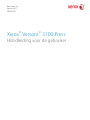 1
1
-
 2
2
-
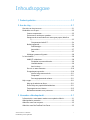 3
3
-
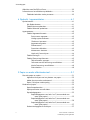 4
4
-
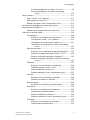 5
5
-
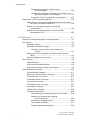 6
6
-
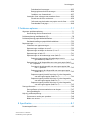 7
7
-
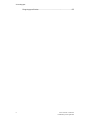 8
8
-
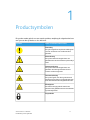 9
9
-
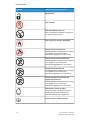 10
10
-
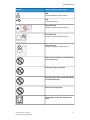 11
11
-
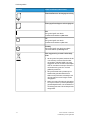 12
12
-
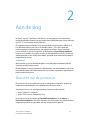 13
13
-
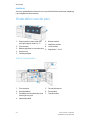 14
14
-
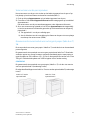 15
15
-
 16
16
-
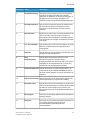 17
17
-
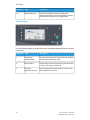 18
18
-
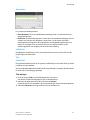 19
19
-
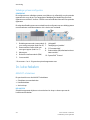 20
20
-
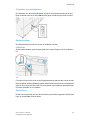 21
21
-
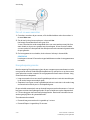 22
22
-
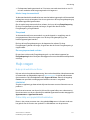 23
23
-
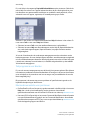 24
24
-
 25
25
-
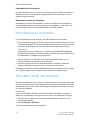 26
26
-
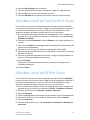 27
27
-
 28
28
-
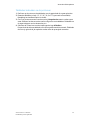 29
29
-
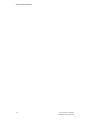 30
30
-
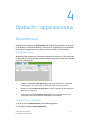 31
31
-
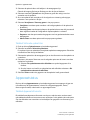 32
32
-
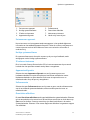 33
33
-
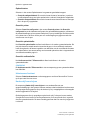 34
34
-
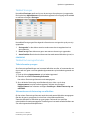 35
35
-
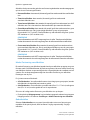 36
36
-
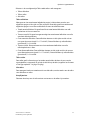 37
37
-
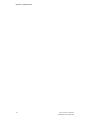 38
38
-
 39
39
-
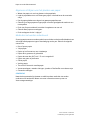 40
40
-
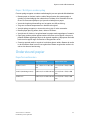 41
41
-
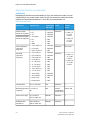 42
42
-
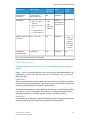 43
43
-
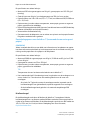 44
44
-
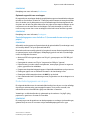 45
45
-
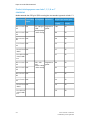 46
46
-
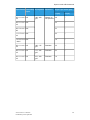 47
47
-
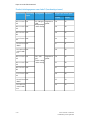 48
48
-
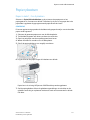 49
49
-
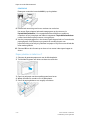 50
50
-
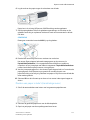 51
51
-
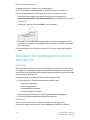 52
52
-
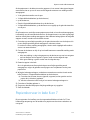 53
53
-
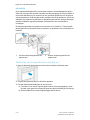 54
54
-
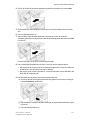 55
55
-
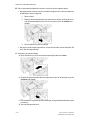 56
56
-
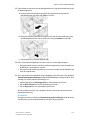 57
57
-
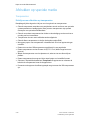 58
58
-
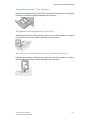 59
59
-
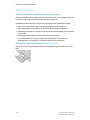 60
60
-
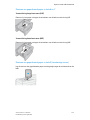 61
61
-
 62
62
-
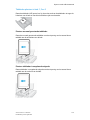 63
63
-
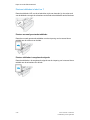 64
64
-
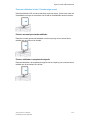 65
65
-
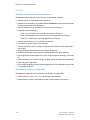 66
66
-
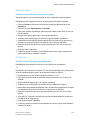 67
67
-
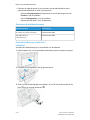 68
68
-
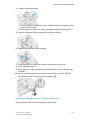 69
69
-
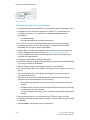 70
70
-
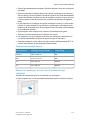 71
71
-
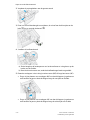 72
72
-
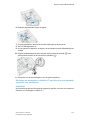 73
73
-
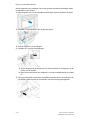 74
74
-
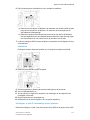 75
75
-
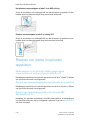 76
76
-
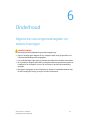 77
77
-
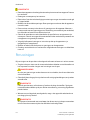 78
78
-
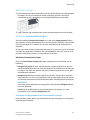 79
79
-
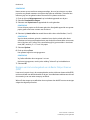 80
80
-
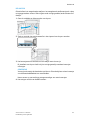 81
81
-
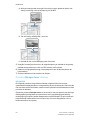 82
82
-
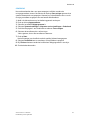 83
83
-
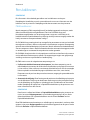 84
84
-
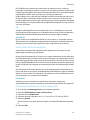 85
85
-
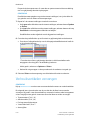 86
86
-
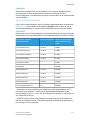 87
87
-
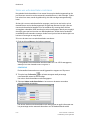 88
88
-
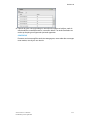 89
89
-
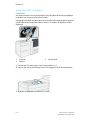 90
90
-
 91
91
-
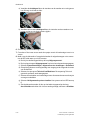 92
92
-
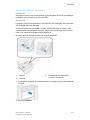 93
93
-
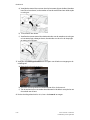 94
94
-
 95
95
-
 96
96
-
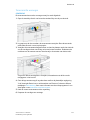 97
97
-
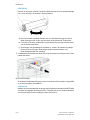 98
98
-
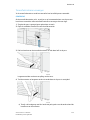 99
99
-
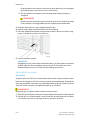 100
100
-
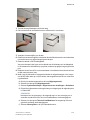 101
101
-
 102
102
-
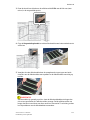 103
103
-
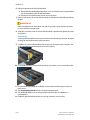 104
104
-
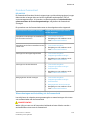 105
105
-
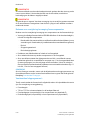 106
106
-
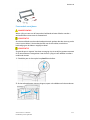 107
107
-
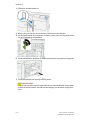 108
108
-
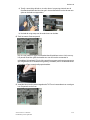 109
109
-
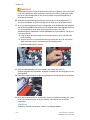 110
110
-
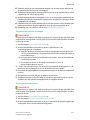 111
111
-
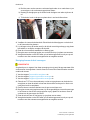 112
112
-
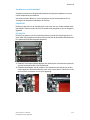 113
113
-
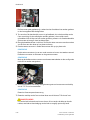 114
114
-
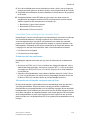 115
115
-
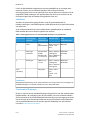 116
116
-
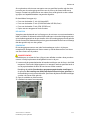 117
117
-
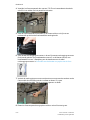 118
118
-
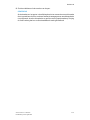 119
119
-
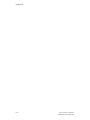 120
120
-
 121
121
-
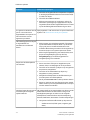 122
122
-
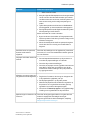 123
123
-
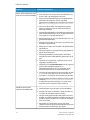 124
124
-
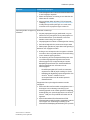 125
125
-
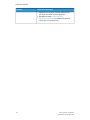 126
126
-
 127
127
-
 128
128
-
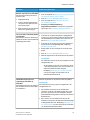 129
129
-
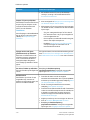 130
130
-
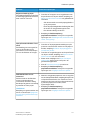 131
131
-
 132
132
-
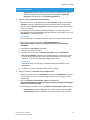 133
133
-
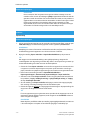 134
134
-
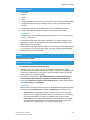 135
135
-
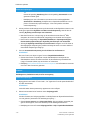 136
136
-
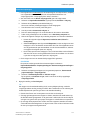 137
137
-
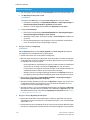 138
138
-
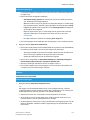 139
139
-
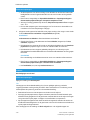 140
140
-
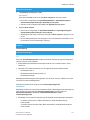 141
141
-
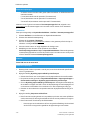 142
142
-
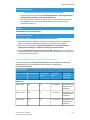 143
143
-
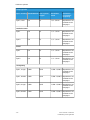 144
144
-
 145
145
-
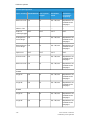 146
146
-
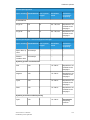 147
147
-
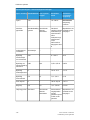 148
148
-
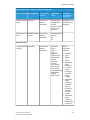 149
149
-
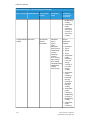 150
150
-
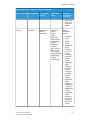 151
151
-
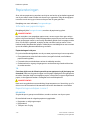 152
152
-
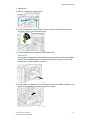 153
153
-
 154
154
-
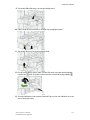 155
155
-
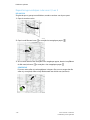 156
156
-
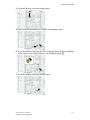 157
157
-
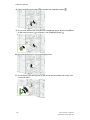 158
158
-
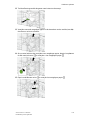 159
159
-
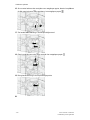 160
160
-
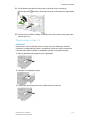 161
161
-
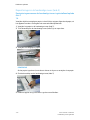 162
162
-
 163
163
-
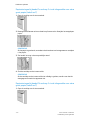 164
164
-
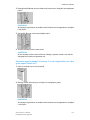 165
165
-
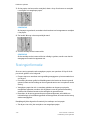 166
166
-
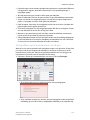 167
167
-
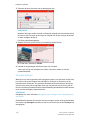 168
168
-
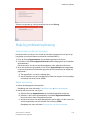 169
169
-
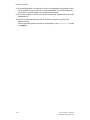 170
170
-
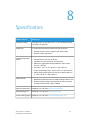 171
171
-
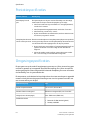 172
172
-
 173
173
-
 174
174
Xerox Versant 3100 Gebruikershandleiding
- Categorie
- Laser- / led-printers
- Type
- Gebruikershandleiding
Gerelateerde artikelen
-
Xerox Versant 80 Gebruikershandleiding
-
Xerox Versant 3100 Gebruikershandleiding
-
Xerox Versant 2100 Gebruikershandleiding
-
Xerox Color 800/1000/i Gebruikershandleiding
-
Xerox 700i/700 Gebruikershandleiding
-
Xerox Versant 2100 Gebruikershandleiding
-
Xerox PHASER 6010 Gebruikershandleiding
-
Xerox Versant 280 Administration Guide
-
Xerox Color 800/1000/i Gebruikershandleiding
-
Xerox Versant 80 Gebruikershandleiding